Unité de disque REFERENCE 86 F1 12EW 00 ESCALA POWER5 Hardware Information BLANK ESCALA POWER5 Hardware Information Unité de disque Hardware July 2006 BULL CEDOC 357 AVENUE PATTON B.P.20845 49008 ANGERS CEDEX 01 FRANCE REFERENCE 86 F1 12EW 00 The following copyright notice protects this book under Copyright laws which prohibit such actions as, but not limited to, copying, distributing, modifying, and making derivative works. Copyright Bull SAS 1992, 2006 Printed in France Suggestions and criticisms concerning the form, content, and presentation of this book are invited. A form is provided at the end of this book for this purpose. To order additional copies of this book or other Bull Technical Publications, you are invited to use the Ordering Form also provided at the end of this book. Trademarks and Acknowledgements We acknowledge the right of proprietors of trademarks mentioned in this book. AIX® is a registered trademark of International Business Machines Corporation, and is being used under licence. UNIX® is a registered trademark in the United States of America and other countries licensed exclusively through the Open Group. Linux® is the registered trademark of Linus Torvalds in the U.S. and other countries The information in this document is subject to change without notice. Bull will not be liable for errors contained herein, or for incidental or consequential damages in connection with the use of this material. Unité de disque Table des Matières Unité de disque..................................................................................................................................................1 Version PDF...........................................................................................................................................2 Sauvegarde de fichiers PDF............................................................................................................2 Installation ou remplacement d'une unité de disque sur un modèle ESCALA PL 245T/R ou 471/85....2 Installation ou remplacement d'une unité de disque (système hors tension)...................................3 Installation d'une unité de disque.........................................................................................................13 Installation d'une unité de disque sur un système ou une partition logique AIX sous tension.......13 Installation d'une unité de disque sur un système ou une partition logique Linux sous tension....19 Installation d'une unité de disque sur un système ou une partition logique hors tension...............30 Retrait d'une unité de disque................................................................................................................34 Remplacement d'une unité de disque..................................................................................................35 Remplacement d'une unité de disque sur un système ou une partition logique AIX sous tension....................................................................................................................................36 Remplacement d'une unité de disque sur un système ou une partition logique Linux sous tension....................................................................................................................................41 Remplacement d'une unité de disque sur un système ou une partition logique hors tension........56 Remplacement d'une unité de disque SCSI...................................................................................62 Fond de panier d'unités de disque du modèle ESCALA PL 250T/R, PL 250T/R+ or PL 450T/R-L+...66 Installation d'un fond de panier d'unités de disque sur un modèle ESCALA PL 250T/R, PL 250T/R+ or PL 450T/R-L+......................................................................................................66 Remplacement d'un fond de panier d'unités de disque sur un modèle ESCALA PL 250T/R, PL 250T/R+ or PL 450T/R-L+.................................................................................................70 Fond de panier d'unités de disque du modèle ESCALA PL 450T/R, PL 450T/R+ or PL 850T/R-L+...75 Installation d'un fond de panier d'unités de disque sur un modèle ESCALA PL 450T/R, PL 450T/R+ or PL 850T/R-L+......................................................................................................75 Remplacement d'un fond de panier d'unités de disque sur un modèle ESCALA PL 450T/R, PL 450T/R+ or PL 850T/R-L+.................................................................................................79 Remplacement du boîtier d'unités de disque et de la carte de conversion SCSI-IDE sur un modèle ESCALA PL 1650R-L+ ou ESCALA PL 850R/PL 1650R/R+..................................................84 Remplacement du boîtier d'unités de disque sur un modèle ESCALA PL 1650R-L+ ou ESCALA PL 850R/PL 1650R/R+............................................................................................84 Retrait et installation d'un panneau obturateur d'unité de disque.........................................................89 Retrait d'un panneau obturateur d'unité de disque........................................................................90 Installation d'un panneau obturateur d'unité de disque..................................................................91 Emplacements des unités de disque....................................................................................................93 Emplacements des unités de disque sur un modmodèle 112/85,egrave;le ESCALA PL 250T/R, PL 250T/R+ or PL 450T/R-L+, ESCALA PL 450T/R, PL 450T/R+ or PL 850T/R-L+...............................................................................................................................94 Emplacements des unités de disque sur un modèle ESCALA PL 1650R-L+ ou ESCALA PL 850R/PL 1650R/R+................................................................................................................94 Emplacements des unités de disque sur un modèle ESCALA PL 245T/R ou 471/85...................95 Emplacements des unités de disque pour le modèle 5/75.............................................................95 Emplacements des unités de disque sur un modèle ESCALA PL 250R-L, PL 250R-L+ or PL 450R-VL+ ou 7/10..................................................................................................................95 Emplacements des unités de disque sur une unité d'extension 05/95...........................................96 Emplacements des unités de disque sur une unité d'extension 50/74...........................................96 Emplacements des unités de disque sur une unité d'extension 50/94 ou 91/94............................97 Emplacements des unités de disque sur une unité d'extension 50/95...........................................99 Emplacements des unités de disque sur une unité d'extension 50/79...........................................99 Emplacements des unités de disque sur une unité d'extension 52/94 ou 82/94..........................101 Emplacements des unités de disque sur une unité d'extension 57/91 ou 406/1D.......................103 Emplacements des unités de disque sur une unité d'extension 57/94.........................................103 Emplacements des unités de disque sur une unité d'extension 11D/20......................................103 Emplacements des unités de disque dans le boîtier d'unités de disque SCSI D24 ou T24.........104 Emplacements des unités de disque dans le boîtier d'unités de disque sur un modèle ESCALA PL 250R-VL ou ESCALA PL 450R-XS..................................................................104 Choix de l'emplacement optimal des unités de disque................................................................105 Dispositif de verrouillage des unités de disque...................................................................................105 Boîtier d'unités de disque SCSI D24 ou T24......................................................................................107 Connexion du boîtier d'unités de disque SCSI D24 ou T24.........................................................107 Carte répéteur SCSI.....................................................................................................................109 Carte d'interface SCSI..................................................................................................................110 Rubriques connexes...........................................................................................................................111 Voyants de maintenance simultanée des unités de disque.........................................................111 i Unité de disque Table des Matières Unité de disque Préparation au retrait d'une unité de disque sur une unité centrale ou une unité d'extension contrôlée par AIX..................................................................................................................114 Préparation de l'utilisation d'une unité de disque sur un système ou une partition logique AIX...115 Reconstruction des données sur une unité de disque de remplacement en utilisant le système d'exploitation AIX....................................................................................................115 Reconstruction des données sur une unité de disque de remplacement en utilisant le système d'exploitation Linux.................................................................................................115 Procédures connexes...................................................................................................................................119 Démarrage ou arrêt d'un système ou de la partition logique..............................................................119 Avant de commencer..........................................................................................................................119 Accès au panneau de commande des modèles ESCALA PL 250R-L, PL 250R-L+ or PL 450R-VL+ .........................................................................................................................................122 Volet du modèle 112/85, ESCALA PL 250T/R, PL 250T/R+ or PL 450T/R-L+, ESCALA PL 450T/R, PL 450T/R+ or PL 850T/R-L+..............................................................................................122 Retrait du volet du modèle 112/85, ESCALA PL 250T/R, PL 250T/R+ or PL 450T/R-L+, ESCALA PL 450T/R, PL 450T/R+ or PL 850T/R-L+............................................................123 Installation ou remplacement du volet du modèle 112/85, ESCALA PL 250T/R, PL 250T/R+ or PL 450T/R-L+, ESCALA PL 450T/R, PL 450T/R+ or PL 850T/R-L+................................124 Volet ou panneau de l'unité d'extension.............................................................................................126 Retrait du volet avant de l'unité d'extension 50/74 ou 50/94........................................................126 Retrait du volet avant de l'unité d'extension 50/79 ou 52/94........................................................127 Retrait du volet arrière de l'unité d'extension 50/74, 50/79 ou 50/94...........................................127 Retrait du panneau avant de l'unité d'extension 50/95................................................................128 Retrait du panneau et du volet arrière de l'unité d'extension 50/95.............................................128 Retrait du panneau arrière de l'unité d'extension 05/88...............................................................129 Retrait et installation du panneau avant sur une unité d'extension 57/91 ou 57/94.....................129 Retrait et réinstallation des panneaux et volets du modèle 471/85 ou ESCALA PL 245T/R.......131 Capot avant........................................................................................................................................135 Panneau avant du modèle 112/85, ESCALA PL 250T/R, PL 250T/R+ or PL 450T/R-L+, ESCALA PL 450T/R, PL 450T/R+ or PL 850T/R-L+ et de l'unité d'extension 05/95............135 Panneau avant du modèle ESCALA PL 1650R-L+ ou ESCALA PL 850R/PL 1650R/R+............139 Retrait du panneau avant du modèle ESCALA PL 250R-L, PL 250R-L+ or PL 450R-VL+ ou 7/10...140 Installation du panneau avant du modèle ESCALA PL 250R-L, PL 250R-L+ or PL 450R-VL+ ou 7/10....................................................................................................................................................141 Retrait du panneau avant de l'unité d'extension 11D/20....................................................................141 Installation du panneau avant sur une unité d'extension 11D/20.......................................................142 Placement de l'unité centrale ou de l'unité d'extension montée en armoire en position de maintenance ou de fonctionnement...................................................................................................142 Placement de l'unité centrale ou de l'unité d'extension montée en armoire en position de maintenance.........................................................................................................................142 Placement de l'unité centrale ou de l'unité d'extension montée en armoire en position de fonctionnement.....................................................................................................................145 Placement du modèle monté en armoire 471/85 ou ESCALA PL 245T/R en position de maintenance ou de fonctionnement...................................................................................................147 Placement du modèle monté en armoire 471/85 ou ESCALA PL 245T/R en position de maintenance.........................................................................................................................147 Placement du modèle monté en armoire 471/85 ou ESCALA PL 245T/R en position de fonctionnement.....................................................................................................................149 Capot d'accès du modèle 112/85, ESCALA PL 250R-L, PL 250R-L+ or PL 450R-VL+, ESCALA PL 250T/R, PL 250T/R+ or PL 450T/R-L+, ESCALA PL 450T/R, PL 450T/R+ or PL 850T/R-L+, 7/10....................................................................................................................................................150 Retrait du capot d'accès du modèle 112/85, ESCALA PL 250R-L, PL 250R-L+ or PL 450R-VL+, ESCALA PL 250T/R, PL 250T/R+ or PL 450T/R-L+, ESCALA PL 450T/R, PL 450T/R+ or PL 850T/R-L+, 7/10......................................................................................151 Installation du capot d'accès du modèle 112/85, ESCALA PL 250R-L, PL 250R-L+ or PL 450R-VL+, ESCALA PL 250T/R, PL 250T/R+ or PL 450T/R-L+, ESCALA PL 450T/R, PL 450T/R+ or PL 850T/R-L+, 7/10......................................................................................153 Installation d'un dispositif via la console HMC....................................................................................155 Retrait d'un composant via la console HMC.......................................................................................156 Remplacement d'un composant via la console HMC.........................................................................156 Identification d'un composant défaillant..............................................................................................157 Identification d'un composant défaillant sur un modèle 471/85 ou ESCALA PL 245T/R.............157 ii Unité de disque Table des Matières Procédures connexes Identification d'un composant défaillant sur un système ou une partition logique AIX.................158 Identification d'un composant défaillant sur un système ou une partition logique Linux..............160 Identification d'un composant défaillant via l'interface ASMI (Advanced System Management Interface)...............................................................................................................................162 Vérification de la présence d'un composant installé...........................................................................163 Vérification de la présence d'un dispositif installé ou d'un composant remplacé sur un système ou une partition logique AIX...................................................................................163 Vérification de la présence d'un composant remplacé sur un système ou une partition logique Linux (exécution de diagnostics AIX).......................................................................166 Vérification de la présence d'un composant installé via la console HMC....................................168 Vérification de la présence d'un composant installé via l'interface ASMI.....................................169 iii Unité de disque iv Unité de disque Les procédures suivantes expliquent comment installer, retirer et remplacer une unité de disque et un boîtier ou un fond de panier d'unités de disque. Les procédures suivantes expliquent comment installer, retirer et remplacer les FRU (unités remplaçables sur site) dans le boîtier d'unités de disque SCSI. Vous pouvez effectuer ces tâches vous-même ou contacter un fournisseur de services pour qu'il les exécute à votre place. Il vous imputera probablement les frais correspondants. Remarque : Les unités de disque sont des dispositifs fragiles qui doivent être manipulés avec précaution : • Evitez tout impact. • Tenez toujours l'unité de disque par son support. • Ne touchez pas au connecteur du circuit. Le boîtier d'unités de disque SCSI comprend les numéros de modèles suivants : • 57/86 • 57/87 • D24 • T24 Important : Si vous envisagez d'utiliser un boîtier d'unités de disque SCSI dans un environnement AIX ou Linux, vous devez impérativement configurer un travail CRON AIX ou Linux, de sorte que toute erreur existante soit signalée au système. Le travail CRON AIX ou Linux doit être configuré lors de la première installation. Pour plus d'informations, voir Connexion du boîtier d'unités de disque SCSI D24 ou T24. • Version PDF Cette rubrique explique comment visualiser et imprimer une version PDF des informations contenues dans le présent document. • Installation ou remplacement d'une unité de disque sur un modèle ESCALA PL 245T/R ou 471/85 Les procédures suivantes expliquent comment installer ou remplacer une unité de disque. • Installation d'une unité de disque Les procédures suivantes expliquent comment installer une unité de disque avec divers systèmes d'exploitation. • Retrait d'une unité de disque Les procédures suivantes expliquent comment retirer une unité de disque sur une unité centrale ou une unité d'extension. • Remplacement d'une unité de disque La procédure suivante explique comment remplacer une unité de disque. • Fond de panier d'unités de disque du modèle ESCALA PL 250T/R, PL 250T/R+ or PL 450T/R-L+ Installation et remplacement d'un fond de panier d'unités de disque , modèle ESCALA PL 250T/R, PL 250T/R+ or PL 450T/R-L+. • Fond de panier d'unités de disque du modèle ESCALA PL 450T/R, PL 450T/R+ or PL 850T/R-L+ Installation d'un fond de panier d'unités de disque sur un modèle ESCALA PL 450T/R, PL 450T/R+ or PL 850T/R-L+ ou 7/20. • Remplacement du boîtier d'unités de disque et de la carte de conversion SCSI-IDE sur un modèle ESCALA PL 1650R-L+ ou ESCALA PL 850R/PL 1650R/R+ Les procédures suivantes expliquent comment remplacer le boîtier d'unités de disque et la carte de conversion SCSI-IDE d'un modèle ESCALA PL 1650R-L+ ou ESCALA PL 850R/PL 1650R/R+. • Retrait et installation d'un panneau obturateur d'unité de disque Les procédures suivantes expliquent comment retirer et installer un panneau obturateur d'unité de disque. • Emplacements des unités de disque Cette rubrique décrit les emplacements des unités de disque sur différents modèles. • Dispositif de verrouillage des unités de disque Le dispositif de verrouillage des unités de disque permet de garantir que les unités de disque sont correctement sécurisées. Ce verrou ne peut être utilisé que sur des systèmes autonomes. Pour Unité de disque 1 Unité de disque installer ce dispositif, procédez comme suit. • Boîtier d'unités de disque SCSI D24 ou T24 Cette rubrique présente le boîtier d'unités de disque SCSI et explique comment l'assembler. • Rubriques connexes Les rubriques de cette section permettent de comprendre les autres informations relatives aux unités de disque. Version PDF Cette rubrique explique comment visualiser et imprimer une version PDF des informations contenues dans le présent document. Pour afficher ou télécharger les versions PDF des documents, faites un choix dans la liste suivante : • Unités de disque (19 Mo environ) • Boîtier d'unités de disque SCSI (15 Mo environ). Sauvegarde de fichiers PDF Pour sauvegarder un fichier PDF sur votre poste de travail afin de l'afficher ou de l'imprimer, procédez comme suit : 1. Cliquez avec le bouton droit de la souris sur le lien PDF affiché dans votre navigateur. 2. Cliquez sur l'option permettant de sauvegarder le PDF en local. 3. Naviguez jusqu'au répertoire dans lequel vous souhaitez sauvegarder le PDF. 4. Cliquez sur Enregistrer. Téléchargement d'Adobe Reader Vous avez besoin d'Adobe Reader pour afficher ou imprimer ces fichiers PDF. Vous pouvez télécharger gratuitement ce logiciel depuis le Site Web d'Adobe (www.adobe.fr/products/acrobat/readstep2.html). Sujet parent : Unité de disque Installation ou remplacement d'une unité de disque sur un modèle ESCALA PL 245T/R ou 471/85 Les procédures suivantes expliquent comment installer ou remplacer une unité de disque. • Installation ou remplacement d'une unité de disque (système hors tension) Les procédures suivantes expliquent comment installer ou remplacer une unité de disque SCSI alors que le système qui contrôle l'emplacement de l'unité de disque est hors tension. Sujet parent : Unité de disque 2 Version PDF Unité de disque Installation ou remplacement d'une unité de disque (système hors tension) Les procédures suivantes expliquent comment installer ou remplacer une unité de disque SCSI alors que le système qui contrôle l'emplacement de l'unité de disque est hors tension. DANGERLorsque vous utilisez le système ou travaillez à proximité de ce dernier, observez les consignes suivantes : Le courant électrique provenant de l'alimentation, du téléphone et des câbles de transmission peut présenter un danger. Pour éviter tout risque de choc électrique : • Branchez cette unité uniquement avec le cordon d'alimentation fourni. N'utilisez pas ce dernier avec un autre produit. • N'ouvrez pas et n'entretenez pas le bloc d'alimentation électrique. • Ne manipulez aucun câble et n'effectuez aucune opération d'installation, d'entretien ou de reconfiguration de ce produit au cours d'un orage. • Le produit peut être équipé de plusieurs cordons d'alimentation. Pour supprimer tout risque de danger électrique, débranchez tous les cordons d'alimentation. • Branchez tous les cordons d'alimentation sur un socle de prise de courant correctement câblé et mis à la terre. Vérifiez que la tension et l'ordre des phases des prises de courant correspondent aux informations de la plaque d'alimentation électrique du système. • Branchez sur des socles de prise de courant correctement câblés tout équipement connecté à ce produit. • Lorsque cela est possible, n'utilisez qu'une seule main pour connecter ou déconnecter les câbles d'interface. • Ne mettez jamais un équipement sous tension en cas d'incendie ou d'inondation, ou en présence de dommages matériels. • Avant de retirer les carters de l'unité, mettez celle-ci hors tension et déconnectez ses cordons d'alimentation, ainsi que les câbles qui la relient aux réseaux, aux systèmes de télécommunication et aux modems (sauf mention contraire dans les procédures d'installation et de configuration). • Lorsque vous installez, que vous déplacez, ou que vous manipulez le présent produit ou des périphériques qui lui sont raccordés, reportez-vous aux instructions ci-dessous pour connecter et déconnecter les différents cordons. Pour déconnecter les cordons : 1. Mettez toutes les unités hors tension (sauf mention contraire). 2. Débranchez les cordons d'alimentation des prises. 3. Débranchez les câbles d'interface des connecteurs. 4. Débranchez tous les câbles des unités. Pour connecter les cordons : 1. Mettez toutes les unités hors tension (sauf mention contraire). 2. Branchez tous les cordons sur les unités. 3. Branchez les câbles d'interface sur des connecteurs. 4. Branchez les cordons d'alimentation aux prises. 5. Mettez l'unité sous tension. (D005) Pour installer ou remplacer une unité de disque SCSI sur un modèle ESCALA PL 245T/R ou 471/85, procédez comme suit. Installation ou remplacement d'une unité de disque (système hors tension) 3 Unité de disque Remarque : Certaines figures accompagnant ces procédures peuvent ne pas correspondre exactement à votre unité centrale ou votre unité d'extension. Néanmoins, les procédures demeurent identiques pour l'exécution de chaque tâche. Sujet parent : Installation ou remplacement d'une unité de disque sur un modèle ESCALA PL 245T/R ou 471/85 Préparation du système 1. Effectuez les tâches de configuration prérequises (voir Avant de commencer). 2. Arrêtez le système. Pour plus d'informations, voir Arrêt du système ou de la partition logique. 3. Débranchez le système pour l'isoler de la source d'alimentation. Remarque : Ce système peut être équipé d'un deuxième bloc d'alimentation. Avant de poursuivre la procédure, vérifiez que le système n'est connecté à aucune source d'alimentation. (L003) ou 4. Si nécessaire, passez à l'étape Placement du modèle monté en armoire 471/85 ou ESCALA PL 245T/R en position de maintenance. 5. Retirez le panneau latéral. Pour plus d'informations, voir Retrait et réinstallation des panneaux et volets du modèle 471/85 ou ESCALA PL 245T/R. Avertissement : ♦ Portez un bracelet antistatique relié à une surface métallique non peinte pour protéger le matériel contre les risques de décharge électrostatique. ♦ Si vous portez un bracelet antistatique, respectez toutes les consignes de sécurité relatives aux dangers électriques. Un bracelet antistatique permet de réguler l'électricité statique. Il ne réduit et n'augmente en aucun cas les risques d'électrocution liés à l'utilisation ou à la manipulation d'appareils électriques. ♦ Si vous ne disposez pas d'un bracelet antistatique, touchez une surface métallique non peinte du système pendant au moins 5 secondes avant de déballer un produit de son emballage antistatique, d'installer ou de remplacer du matériel. 6. Poussez la patte de déverrouillage A du boîtier d'unités vers le haut, puis retirez le boîtier d'unités de l'unité centrale en le faisant pivoter jusqu'à ce qu'il se positionne au-dessus de la patte de fixation (voir figure suivante). Les emplacements d''unité libres et les unités installées doivent vous faire face. Figure 1. Rotation et retrait du boîtier d'unités 4 Installation ou remplacement d'une unité de disque (système horstension) Unité de disque 7. Tirez légèrement le bloc de ventilation vers l'extérieur pour dégager les pattes, puis tournez le bloc de ventilation sur le côté (voir figure suivante). Figure 2. Ouverture du bloc de ventilation 8. Si le boîtier d'unités de votre système possède des unités de disque dur préinstallées, débranchez avec soin les cordons d'alimentation et de connexion de l'arrière des unités. Figure 3. Débranchement des câbles de l'unité de disque Installation ou remplacement d'une unité de disque (système horstension) 5 Unité de disque 9. Retirez l'unité de disque ou le tiroir d'unité vide de la baie dans laquelle vous souhaitez installer l'unité. Retirez le tiroir d'unité bleu du boîtier d'unités en le maintenant fermement. Figure 4. Retrait du tiroir d'unité 10. Si vous remplacez une unité de disque, retirez le tiroir de l'unité de disque que vous avez retirée. Tirez doucement un côté du tiroir d'unité, puis sortez l'unité (voir figure suivante). Figure 5. Retrait d'une unité de disque de son tiroir 11. Mettez l'emballage protecteur contenant la nouvelle unité en contact avec une surface métallique non peinte du système. Retirez l'unité de l'emballage et placez-la sur une surface antistatique. 12. Identifiez le premier emplacement d'unité de disque libre du système. Pour plus d'informations, voir Emplacements des unités de disque. Remarque : Si le système est doté d'une unité d'extension, comblez d'abord les emplacements de l'unité centrale. Toutefois, vous pouvez choisir une autre position pour l'unité de disque, en fonction de votre stratégie de protection des données. Installation d'une unité de disque 1. Sélectionnez l'emplacement dans lequel vous allez installer l'unité de disque. 2. Installez l'unité de disque dans son tiroir en alignant les tenons du tiroir avec les encoches d'alignement figurant des deux côtés de l'unité (voir figure suivante). Figure 6. Fixation de l'unité de disque au tiroir 6 Installation ou remplacement d'une unité de disque (système horstension) Unité de disque 3. Alignez le support de montage sur les rails de guidage de la baie d'unité. Conseil : Assurez-vous que le connecteur de l'unité vous fait bien face. 4. Faites glisser le support de montage dans la baie d'unité jusqu'à ce qu'il se mette en place. Figure 7. Installation d'une unité de disque 5. Si vous installez plusieurs unités de disque, répétez les étapes 1 à 4 jusqu'à installation de toutes les unités. Fin de la procédure 1. Branchez les câbles de connexion appropriés à l'arrière de l'unité (voir figure suivante). Figure 8. Branchement des câbles sur l'unité de disque Installation ou remplacement d'une unité de disque (système horstension) 7 Unité de disque 2. Connectez les cordons d'alimentation à l'arrière des unités. Les connecteurs sont pourvus de clés et ne peuvent être insérés que dans un seul sens. Remarque : Vous devez brancher trois câbles par unité. 3. Fermez le bloc de ventilation en le plaçant sur le boîtier d'unités de disque (voir figure suivante). Conseil : Faites passer les câbles dans les trous de chaque côté du bloc de ventilation. Figure 9. Fermeture du bloc de ventilation 4. Poussez légèrement le boîtier d'unités de disque vers l'avant, appuyez sur la patte de déverrouillage A et insérez le boîtier (voir figure suivante). Figure 10. Rotation du boîtier d'unités dans le système 8 Installation ou remplacement d'une unité de disque (système horstension) Unité de disque 5. Réinstallez le panneau latéral. Pour plus d'informations, voir Retrait et réinstallation des panneaux et volets du modèle 471/85 ou ESCALA PL 245T/R. 6. Si nécessaire, passez à l'étape Placement du modèle monté en armoire 471/85 ou ESCALA PL 245T/R en position de fonctionnement. 7. Reconnectez la source d'alimentation au système. 8. Démarrez le système. Pour plus d'informations, voir Démarrage du système ou de la partition logique. 9. Vérifiez que la nouvelle ressource est opérationnelle. Pour plus d'informations, voir Vérification de la présence d'un composant installé. Arrêt du système ou de la partition logique La présente section explique comment démarrer un système ou une partition logique. Avertissement : Si vous utilisez le bouton de mise sous tension ou les commandes de la console HMC (Hardware Management Console) pour arrêter le système, les fichiers de données risquent d'être endommagés. Par ailleurs, le système risque de mettre plus de temps à démarrer la prochaine fois si toutes les applications n'ont pas été fermées avant l'arrêt du système. Pour arrêter le système ou la partition logique, sélectionnez la procédure appropriée : • Arrêt d'un système non géré par une console HMC • Arrêt du système ou de la partition logique via la console HMC (Hardware Management Console) Sujet parent : Démarrage ou arrêt d'un système ou de la partition logique Tâches associées Démarrage du système ou de la partition logique Installation ou remplacement d'une unité de disque (système horstension) 9 Unité de disque Arrêt d'un système non géré par une console HMC La procédure ci-après explique comment arrêter un système non géré par une console HMC (Hardware Management Console). Préparation de l'arrêt du système Avant d'arrêter le système, procédez comme suit : 1. Vérifiez que tous les travaux sont terminés et fermez toutes les applications. 2. Assurez-vous que le système d'exploitation est arrêté. Si vous ne le faites pas, vous risquez de perdre des données. 3. Si vous arrêtez le système à la suite d'une erreur ou dans le cadre d'une réparation, notez les informations figurant sur le panneau de configuration avant d'arrêter le système. Pour plus d'informations, voir Collecte de codes de référence et d'informations système. Arrêt du système Pour arrêter un système, procédez comme suit : 1. Connectez-vous au système sous un nom d'utilisateur bénéficiant des droits d'accès nécessaires pour exécuter la commande shutdown ou pwrdwnsys (mettre le système hors tension). 2. A l'invite, tapez la commande appropriée : ♦ Si le système exécute AIX, tapez shutdown. ♦ Si le système exécute Linux, tapez shutdown -h now. La commande arrête le système d'exploitation. Une fois le système d'exploitation arrêté, le voyant de mise sous tension commence à clignoter lentement et le système passe en veille. 3. Mettez les interrupteurs d'alimentation des unités reliées au système sur Off. 4. Débranchez tous les cordons d'alimentation connectés à l'unité des socles de prise de courant. Vérifiez que vous débranchez également les cordons d'alimentation des périphériques (imprimantes et unités d'extension, par exemple). Important : Le système est peut-être équipé d'un second bloc d'alimentation. Avant de continuer la procédure, vérifiez que toutes les sources d'alimentation ont été débranchées du système. (L003) ou Sujet parent : Arrêt du système ou de la partition logique 10 Installation ou remplacement d'une unité de disque (système horstension) Unité de disque Arrêt du système ou de la partition logique via la console HMC (Hardware Management Console) Vous pouvez utiliser l'interface utilisateur de la console HMC (Hardware Management Console) pour arrêter le système ou la partition logique. Pour savoir comment arrêter le système, voir Mise hors tension du système géré. Sujet parent : Arrêt du système ou de la partition logique Démarrage du système ou de la partition logique Les instructions ci-dessous indiquent comment démarrer un système ou une partition logique. • Démarrage d'un système non géré par une console HMC • Démarrage du système ou de la partition logique via la console HMC (Hardware Management Console) Sujet parent : Démarrage ou arrêt d'un système ou de la partition logique Tâches associées Arrêt du système ou de la partition logique Démarrage d'un système non géré par une console HMC Pour démarrer un système non géré par une console HMC (Hardware Management Console), procédez comme suit : 1. Si l'unité centrale est montée en armoire, ouvrez le volet avant de l'armoire si nécessaire. Si l'unité centrale est autonome, ouvrez le volet avant. 2. Avant d'appuyer sur le bouton d'alimentation du panneau de commande, vérifiez que le système est bien relié à une source d'alimentation : ♦ Tous les cordons d'alimentation système doivent être reliés à une source d'alimentation. ♦ Le voyant de mise sous tension F, indiqué dans la figure ci-après, clignote lentement. ♦ Comme indiqué dans la figure ci-après, la partie supérieure de l'écran D doit afficher la mention 01 V=F. Installation ou remplacement d'une unité de disque (système horstension) 11 Unité de disque Conseil : Comme indiqué dans la figure précédente, le voyant d'incident G n'apparaît pas sur le panneau de commande du modèle ESCALA PL 850R/PL 1650R/R+. 3. Appuyez sur le bouton d'alimentation A du panneau de commande (voir figure suivante). Remarque : Sur l'7/10 ou le modèle ESCALA PL 250R-L, le bouton d'alimentation figure sur le panneau de commande. 4. Une fois que vous avez appuyé sur le bouton d'alimentation, notez les éléments suivants : ♦ Le voyant de mise sous tension commence à clignoter plus rapidement. ♦ Les ventilateurs système sont activés après environ 30 secondes et commencent à tourner plus rapidement. ♦ L'écran du panneau de commande affiche les jauges (ou points de contrôle) pendant le démarrage du système. Le voyant de mise sous tension arrête de clignoter et reste fixe, indiquant que le système est sous tension. Conseil : Si le système ne démarre pas alors que vous avez appuyé sur le bouton d'alimentation, utilisez les instructions ci-dessous pour démarrer le système à l'aide de l'interface ASMI (Advanced System Management Interface). • Configurez l'accès à l'interface ASMI (voir Gestion de l'interface ASMI). • Démarrez le système à l'aide de la console ASMI (voir Mise en route et arrêt du système). Sujet parent : Démarrage du système ou de la partition logique Démarrage du système ou de la partition logique via la console HMC (Hardware Management Console) Après avoir installé les câbles requis et relié les cordons d'alimentation à une source d'alimentation, vous pouvez utiliser l'interface utilisateur de la console HMC (Hardware Management Console) pour démarrer le système ou la partition logique. Pour plus d'informations sur l'utilisation de la console HMC (Hardware Management Console), voir Gestion de la console HMC. Pour savoir comment démarrer une partition logique, voir Activation d'un profil de partition. 12 Installation ou remplacement d'une unité de disque (système horstension) Unité de disque Pour savoir comment démarrer le système, voir Mise en route du système géré. L'écran du panneau de commande affiche les jauges (ou points de contrôle) pendant le démarrage du système. Le voyant de mise sous tension arrête de clignoter et reste fixe, indiquant que le système est sous tension. Sujet parent : Démarrage du système ou de la partition logique Installation d'une unité de disque Les procédures suivantes expliquent comment installer une unité de disque avec divers systèmes d'exploitation. Votre système ou votre partition peut être indifféremment hors tension ou sous tension lorsque vous installez l'unité de disque. Les procédures suivantes expliquent comment installer une unité de disque sur les modèles suivants : • 112/85 • ESCALA PL 250R-VL ou ESCALA PL 450R-XS • ESCALA PL 250R-L • ESCALA PL 250T/R • ESCALA PL 450T/R • ESCALA PL 1650R-L+ • ESCALA PL 850R/PL 1650R/R+ • 185/75 • 7/10 • 7/20 • Unité d'extension 50/74 • Unité d'extension 50/79 • Unité d'extension 50/94 • Unités d'extension 50/95 et 05/95 • Unité d'extension 52/94 • Unités d'extension 57/91, 57/94 et 406/1D • Unité d'extension 11D/20 • Unité d'extension 82/94 • Unité d'extension 91/94 • 57/86, 57/87, D24 et T24 • Installation d'une unité de disque sur un système ou une partition logique AIX sous tension Les procédures suivantes expliquent comment installer une unité de disque SCSI dans une unité centrale ou une unité d'extension alors que le système d'exploitation ou la partition logique AIX qui contrôle l'emplacement de l'unité de disque est sous tension. • Installation d'une unité de disque sur un système ou une partition logique Linux sous tension Les procédures suivantes expliquent comment installer une unité de disque SCSI dans une unité centrale ou une unité d'extension, alors que le système d'exploitation ou la partition logique Linux qui contrôle l'emplacement de l'unité de disque est sous tension. • Installation d'une unité de disque sur un système ou une partition logique hors tension Les procédures suivantes expliquent comment installer une unité de disque SCSI alors que le système ou la partition logique qui contrôle l'emplacement de l'unité de disque est hors tension. Sujet parent : Unité de disque Installation d'une unité de disque sur un système ou une partition logique AIX sous tension Les procédures suivantes expliquent comment installer une unité de disque SCSI dans une unité centrale ou une unité d'extension alors que le système d'exploitation ou la partition logique AIX qui contrôle l'emplacement de l'unité de disque est sous tension. Installation d'une unité de disque 13 Unité de disque Remarque : Certaines figures accompagnant ces procédures peuvent ne pas correspondre exactement à votre unité centrale ou votre unité d'extension. Néanmoins, les procédures demeurent identiques pour l'exécution de chaque tâche. DANGERLorsque vous utilisez le système ou travaillez à proximité de ce dernier, observez les consignes suivantes : Le courant électrique provenant de l'alimentation, du téléphone et des câbles de transmission peut présenter un danger. Pour éviter tout risque de choc électrique : • Branchez cette unité uniquement avec le cordon d'alimentation fourni. N'utilisez pas ce dernier avec un autre produit. • N'ouvrez pas et n'entretenez pas le bloc d'alimentation électrique. • Ne manipulez aucun câble et n'effectuez aucune opération d'installation, d'entretien ou de reconfiguration de ce produit au cours d'un orage. • Le produit peut être équipé de plusieurs cordons d'alimentation. Pour supprimer tout risque de danger électrique, débranchez tous les cordons d'alimentation. • Branchez tous les cordons d'alimentation sur un socle de prise de courant correctement câblé et mis à la terre. Vérifiez que la tension et l'ordre des phases des prises de courant correspondent aux informations de la plaque d'alimentation électrique du système. • Branchez sur des socles de prise de courant correctement câblés tout équipement connecté à ce produit. • Lorsque cela est possible, n'utilisez qu'une seule main pour connecter ou déconnecter les câbles d'interface. • Ne mettez jamais un équipement sous tension en cas d'incendie ou d'inondation, ou en présence de dommages matériels. • Avant de retirer les carters de l'unité, mettez celle-ci hors tension et déconnectez ses cordons d'alimentation, ainsi que les câbles qui la relient aux réseaux, aux systèmes de télécommunication et aux modems (sauf mention contraire dans les procédures d'installation et de configuration). • Lorsque vous installez, que vous déplacez, ou que vous manipulez le présent produit ou des périphériques qui lui sont raccordés, reportez-vous aux instructions ci-dessous pour connecter et déconnecter les différents cordons. Pour déconnecter les cordons : 1. Mettez toutes les unités hors tension (sauf mention contraire). 2. Débranchez les cordons d'alimentation des prises. 3. Débranchez les câbles d'interface des connecteurs. 4. Débranchez tous les câbles des unités. Pour connecter les cordons : 1. Mettez toutes les unités hors tension (sauf mention contraire). 2. Branchez tous les cordons sur les unités. 3. Branchez les câbles d'interface sur des connecteurs. 4. Branchez les cordons d'alimentation aux prises. 5. Mettez l'unité sous tension. (D005) Avertissement : La procédure avec le système sous tension est un ensemble complexe d'étapes qui doivent être exécutées avec exactitude pour éviter des pertes de données ou un endommagement du système. Vous pouvez également effectuer la procédure hors tension, plus simple et moins risquée en termes de pertes de données ou d'endommagement du système. Pour plus d'informations, voir Installation d'une unité de disque sur un système ou une partition logique hors tension. 14 Installation d'une unité de disque sur un système ou une partitionlogique AIX sous tension Unité de disque Sujet parent : Installation d'une unité de disque Préparation du système 1. Effectuez les tâches de configuration prérequises (voir Avant de commencer). 2. Retirez le volet de l'unité centrale, celui de l'unité d'extension, ou ouvrez l'armoire. Pour plus d'informations, sélectionnez la procédure appropriée : ♦ Retrait du volet du modmodèle 112/85,egrave;le ESCALA PL 250T/R, PL 250T/R+ or PL 450T/R-L+, ESCALA PL 450T/R, PL 450T/R+ or PL 850T/R-L+ ♦ Volet ou panneau de l'unité d'extension 3. Retirez le panneau avant. Pour savoir comment retirer le panneau, sélectionnez la procédure appropriée dans la liste suivante : ♦ Retrait du panneau avant du modmodèle 112/85,egrave;le ESCALA PL 250T/R, PL 250T/R+ or PL 450T/R-L+, ESCALA PL 450T/R, PL 450T/R+ or PL 850T/R-L+ , ou de l'unité d'extension 05/95 ♦ Retrait du panneau avant du modèle ESCALA PL 1650R-L+ ou ESCALA PL 850R/PL 1650R/R+ ♦ Retrait du panneau avant du modèle ESCALA PL 250R-L, PL 250R-L+ or PL 450R-VL+ ♦ Retrait du panneau avant de l'unité d'extension 11D/20 ♦ Retrait du panneau avant de l'unité d'extension 57/91 ou 57/94 ♦ Si vous avez un panneau avant d'un autre modèle, retirez-le. 4. Identifiez le premier emplacement d'unité de disque libre de l'unité centrale ou de l'unité d'extension. Pour plus d'informations, voir Emplacements des unités de disque. Remarque : Si le système est doté d'une unité d'extension, comblez d'abord les emplacements de l'unité centrale. Toutefois, vous pouvez choisir une autre position pour l'unité de disque, en fonction de votre stratégie de protection des données. 5. Inscrivez l'emplacement d'installation de la nouvelle unité. Par exemple, la nouvelle unité de disque peut être placée en P3-D4. 6. Si le système est géré par la console HMC (Hardware Management Console), utilisez-la pour installer l'unité de disque. Pour plus d'informations, voir Installation d'un dispositif via la console HMC. Pour installer une unité de disque si vous n'avez pas de console HMC, procédez comme suit. Installation d'une unité de disque 1. Connectez-vous en tant que superutilisateur ou utilisez la connexion du technicien de maintenance. Pour plus d'informations sur la connexion, voir General AIX diagnostic information. 2. A l'invite, tapez diag et appuyez sur Entrée. 3. Appuyez sur Entrée pour continuer. 4. Dans l'écran de sélection de fonction, sélectionnez Sélection des tâches. 5. Sur l'écran de sélection des tâches, sélectionnez Remplacement à chaud. 6. Sélectionnez Gestionnaire d'unités SCSI et RAID SCSI remplaçables à chaud. 7. Sélectionnez Connexion d'une unité à une unité SES. La liste des emplacements vides du boîtier de connexion à chaud SCSI s'affiche. 8. Sélectionnez l'emplacement dans lequel vous allez installer l'unité de disque, puis appuyez sur Entrée. L'emplacement de l'unité de disque affiche l'état Identification. Le voyant de maintenance simultanée de l'emplacement commence à clignoter. Pour afficher l'emplacement des voyants de maintenance simultanée, sélectionnez le modèle approprié dans la liste suivante : ♦ Voyants de maintenance simultanée des unités de disque du modèle ESCALA PL 250R-VL ou ESCALA PL 450R-XS ♦ Voyants de maintenance simultanée des unités de disque des modmodèles 112/85,egrave;les ESCALA PL 250T/R, PL 250T/R+ or PL 450T/R-L+, ESCALA PL 450T/R, PL 450T/R+ or PL 850T/R-L+ ♦ Voyants de maintenance simultanée des unités de disque des modèles ESCALA PL 250R-L, PL 250R-L+ or PL 450R-VL+ Installation d'une unité de disque sur un système ou une partitionlogique AIX sous tension 15 Unité de disque ♦ Voyants de maintenance simultanée des unités de disque des modèles ESCALA PL 1650R-L+ et ESCALA PL 850R/PL 1650R/R+ ♦ Voyants de maintenance simultanée des unités de disque du modèle 5/75 ♦ Voyants de maintenance simultanée des unités de disque du modèle 11D/20 ♦ Voyants de maintenance simultanée des unités de disque des modèles D24 et T24 9. Tirez le panneau obturateur d'unité de disque pour le détacher de l'emplacement approprié (voir Figure 1 ou Figure 2). Avertissement : ♦ Portez un bracelet antistatique relié à une surface métallique non peinte pour protéger le matériel contre les risques de décharge électrostatique. ♦ Si vous portez un bracelet antistatique, respectez toutes les consignes de sécurité relatives aux dangers électriques. Un bracelet antistatique permet de réguler l'électricité statique. Il ne réduit et n'augmente en aucun cas les risques d'électrocution liés à l'utilisation ou à la manipulation d'appareils électriques. ♦ Si vous ne disposez pas d'un bracelet antistatique, touchez une surface métallique non peinte du système pendant au moins 5 secondes avant de déballer un produit de son emballage antistatique, d'installer ou de remplacer du matériel. Figure 1. Retrait d'un panneau obturateur d'unité de disque sur un modèle ESCALA PL 250R-L, PL 250R-L+ or PL 450R-VL+ Figure 2. Retrait d'un panneau obturateur d'unité de disque sur un modmodèle 112/85,egrave;le ESCALA PL 250T/R, PL 250T/R+ or PL 450T/R-L+, ESCALA PL 1650R-L+, ESCALA PL 850R/PL 1650R/R+, 11D/20 10. Retirez le loquet A du panneau frontal de l'unité de disque du bord avant du panneau obturateur (voir figure suivante). Figure 3. Retrait du panneau frontal d'un panneau obturateur d'unité de disque 16 Installation d'une unité de disque sur un système ou une partitionlogique AIX sous tension Unité de disque 11. Dévissez et retirez la vis moletée C pour dégager le panneau frontal B du bord avant du panneau obturateur. 12. Prenez l'emballage contenant la nouvelle unité de disque. Avertissement : Les unités de disque sont fragiles. Manipulez-les avec précaution. 13. Retirez l'unité de disque de son emballage antistatique. 14. Déverrouillez la poignée de l'unité de disque en la tirant vers vous. Si la poignée n'est pas complètement sortie, vous ne pouvez pas insérer l'unité de disque dans l'unité centrale ou l'unité d'extension. 15. Fixez le panneau frontal A sur l'unité de disque (voir figure suivante). Figure 4. Installation d'un panneau frontal sur une unité de disque 16. Appuyez sur la vis moletée B, puis serrez la vis pour maintenir le panneau frontal A sur l'unité de disque. 17. Maintenez l'unité de disque par-dessous lorsque vous l'alignez sur les rails de guidage de l'unité centrale. Ne la tenez pas par la poignée. 18. Faites glisser complètement l'unité de disque dans l'unité centrale (voir Figure 5 ou Figure 6). 19. Poussez complètement la poignée de l'unité de disque. Le voyant de l'unité de disque s'allume. Installation d'une unité de disque sur un système ou une partitionlogique AIX sous tension 17 Unité de disque Figure 5. Installation d'une unité de disque sur un modèle ESCALA PL 250R-L, PL 250R-L+ or PL 450R-VL+ Figure 6. Installation d'une unité de disque sur un modmodèle 112/85,egrave;le ESCALA PL 250T/R, PL 250T/R+ or PL 450T/R-L+, ESCALA PL 450T/R, PL 450T/R+ or PL 850T/R-L+, ESCALA PL 1650R-L+, ESCALA PL 850R/PL 1650R/R+, 11D/20 20. Appuyez sur Entrée. 21. Si vous installez plusieurs unités de disque, répétez les étapes 1 à 20 jusqu'à installation de toutes les unités. 22. Revenez au menu Gestionnaire d'unités SCSI et RAID SCSI remplaçables à chaud. 23. Sélectionnez Configuration des unités ajoutées/remplacées. 24. Retournez à la ligne de commande. Fin de la procédure 1. Réinstallez le panneau avant. Pour savoir comment réinstaller le panneau, sélectionnez la procédure appropriée dans la liste suivante : ♦ Installation du panneau avant du modmodèle 112/85,egrave;le ESCALA PL 250T/R, PL 250T/R+ or PL 450T/R-L+, ESCALA PL 450T/R, PL 450T/R+ or PL 850T/R-L+, ou de l'unité d'extension 05/95 ♦ Installation du panneau avant du modèle ESCALA PL 1650R-L+ ou ESCALA PL 850R/PL 1650R/R+ ♦ Installation du panneau avant du modèle ESCALA PL 250R-L, PL 250R-L+ or PL 450R-VL+ ♦ Installation du panneau avant sur une unité d'extension 11D/20 ♦ Installation du panneau avant de l'unité d'extension 57/91 ou 57/94 ♦ Si vous avez un panneau avant d'un autre modèle, installez-le. 2. Installez ou fermez le volet avant du système ou de l'unité d'extension, ou l'armoire. Pour savoir comment installer le volet de l'unité centrale, voir Installation ou remplacement du volet du modmodèle 112/85,egrave;le ESCALA PL 250T/R, PL 250T/R+ or PL 450T/R-L+, ESCALA PL 450T/R, PL 450T/R+ or PL 850T/R-L+ . 3. Vérifiez le composant installé. Pour plus d'informations, voir Vérification de la présence d'un dispositif installé ou d'un composant remplacé sur un système ou une partition logique AIX. 4. Pour préparer l'utilisation de la nouvelle unité de disque installée, voir Préparation de l'utilisation d'une unité de disque sur un système ou une partition logique AIX. 18 Installation d'une unité de disque sur un système ou une partitionlogique AIX sous tension Unité de disque Installation d'une unité de disque sur un système ou une partition logique Linux sous tension Les procédures suivantes expliquent comment installer une unité de disque SCSI dans une unité centrale ou une unité d'extension, alors que le système d'exploitation ou la partition logique Linux qui contrôle l'emplacement de l'unité de disque est sous tension. DANGERLorsque vous utilisez le système ou travaillez à proximité de ce dernier, observez les consignes suivantes : Le courant électrique provenant de l'alimentation, du téléphone et des câbles de transmission peut présenter un danger. Pour éviter tout risque de choc électrique : • Branchez cette unité uniquement avec le cordon d'alimentation fourni. N'utilisez pas ce dernier avec un autre produit. • N'ouvrez pas et n'entretenez pas le bloc d'alimentation électrique. • Ne manipulez aucun câble et n'effectuez aucune opération d'installation, d'entretien ou de reconfiguration de ce produit au cours d'un orage. • Le produit peut être équipé de plusieurs cordons d'alimentation. Pour supprimer tout risque de danger électrique, débranchez tous les cordons d'alimentation. • Branchez tous les cordons d'alimentation sur un socle de prise de courant correctement câblé et mis à la terre. Vérifiez que la tension et l'ordre des phases des prises de courant correspondent aux informations de la plaque d'alimentation électrique du système. • Branchez sur des socles de prise de courant correctement câblés tout équipement connecté à ce produit. • Lorsque cela est possible, n'utilisez qu'une seule main pour connecter ou déconnecter les câbles d'interface. • Ne mettez jamais un équipement sous tension en cas d'incendie ou d'inondation, ou en présence de dommages matériels. • Avant de retirer les carters de l'unité, mettez celle-ci hors tension et déconnectez ses cordons d'alimentation, ainsi que les câbles qui la relient aux réseaux, aux systèmes de télécommunication et aux modems (sauf mention contraire dans les procédures d'installation et de configuration). • Lorsque vous installez, que vous déplacez, ou que vous manipulez le présent produit ou des périphériques qui lui sont raccordés, reportez-vous aux instructions ci-dessous pour connecter et déconnecter les différents cordons. Pour déconnecter les cordons : 1. Mettez toutes les unités hors tension (sauf mention contraire). 2. Débranchez les cordons d'alimentation des prises. 3. Débranchez les câbles d'interface des connecteurs. 4. Débranchez tous les câbles des unités. Pour connecter les cordons : 1. Mettez toutes les unités hors tension (sauf mention contraire). 2. Branchez tous les cordons sur les unités. 3. Branchez les câbles d'interface sur des connecteurs. 4. Branchez les cordons d'alimentation aux prises. 5. Mettez l'unité sous tension. Installation d'une unité de disque sur un système ou une partition logique Linux sous tension 19 Unité de disque (D005) Avertissement : Avant de commencer, assurez-vous d'avoir pris connaissance des présentes instructions et de bien maîtriser la complexité de la procédure utilisant le mode Sous tension. Si vous êtes dans l'un des cas suivants, voir Installation d'une unité de disque sur un système ou une partition logique hors tension. • Vous installez une unité de disque dans une unité d'extension 57/91, 57/94 ou 406/1D. • Vous installez une unité de disque qui sera connectée à l'adaptateur SCSI 6203 ou 6204. • Vous ne vous sentez pas à l'aise avec la procédure d'installation en mode sous tension. Remarque : Certaines figures accompagnant ces procédures peuvent ne pas correspondre exactement à votre unité centrale ou votre unité d'extension. Néanmoins, les procédures demeurent identiques pour l'exécution de chaque tâche. Préparation du système 1. Effectuez les tâches de configuration prérequises (voir Avant de commencer). 2. Retirez le volet de l'unité centrale, de l'unité d'extension ou de l'armoire. Pour plus d'informations, sélectionnez la procédure appropriée dans la liste suivante : ♦ Retrait du volet du modmodèle 112/85,egrave;le ESCALA PL 250T/R, PL 250T/R+ or PL 450T/R-L+, ESCALA PL 450T/R, PL 450T/R+ or PL 850T/R-L+ ♦ Volet ou panneau de l'unité d'extension 3. Retirez le panneau avant. Pour savoir comment retirer le panneau, sélectionnez la procédure appropriée dans la liste suivante : ♦ Retrait du panneau avant du modmodèle 112/85,egrave;le ESCALA PL 250T/R, PL 250T/R+ or PL 450T/R-L+, ESCALA PL 450T/R, PL 450T/R+ or PL 850T/R-L+ , ou de l'unité d'extension 05/95 ♦ Retrait du panneau avant du modèle ESCALA PL 250R-L, PL 250R-L+ or PL 450R-VL+ ♦ Retrait du panneau avant du modèle ESCALA PL 1650R-L+ ou ESCALA PL 850R/PL 1650R/R+ ♦ Retrait du panneau avant de l'unité d'extension 11D/20 ♦ Retrait du panneau avant de l'unité d'extension 57/91 ou 57/94 ♦ Si vous avez un panneau avant d'un autre modèle, retirez-le. 4. Placez-vous devant l'unité centrale ou l'unité d'extension et identifiez le premier emplacement d'unité de disque disponible. Pour plus d'informations, voir Emplacements des unités de disque. Remarque : Si le système est doté d'une unité d'extension, comblez d'abord les emplacements de l'unité centrale. Toutefois, vous pouvez choisir une autre position pour l'unité de disque, en fonction de votre stratégie de protection des données. 5. Inscrivez l'emplacement d'installation de la nouvelle unité. Par exemple, la nouvelle unité de disque peut être positionnée en P3 D4. 6. Si le système est géré par la console HMC (Hardware Management Console), utilisez-la pour installer l'unité de disque. Pour plus d'informations, voir Installation d'un dispositif via la console HMC. Installez une unité de disque SCSI dans une unité centrale ou une unité d'extension via un noyau 2.4 Linux ou un noyau 2.6 Linux. 20 Installation d'une unité de disque sur un système ou une partition logique Linux sous tension Unité de disque • Installation d'une unité de disque en utilisant le noyau 2.4 Linux Si vous installez une unité de disque à un emplacement contrôlé par le noyau 2.4 Linux, procédez comme suit. • Installation d'une unité de disque en utilisant le noyau 2.6 Linux Si vous installez une unité de disque à un emplacement contrôlé par le noyau 2.6 Linux, procédez comme suit. Sujet parent : Installation d'une unité de disque Installation d'une unité de disque en utilisant le noyau 2.4 Linux Si vous installez une unité de disque à un emplacement contrôlé par le noyau 2.4 Linux, procédez comme suit. Sujet parent : Installation d'une unité de disque sur un système ou une partition logique Linux sous tension Installation d'une unité de disque 1. Si l'emplacement en question contient un panneau obturateur, procédez comme suit : Avertissement : ♦ Portez un bracelet antistatique relié à une surface métallique non peinte pour protéger le matériel contre les risques de décharge électrostatique. ♦ Si vous portez un bracelet antistatique, respectez toutes les consignes de sécurité relatives aux dangers électriques. Un bracelet antistatique permet de réguler l'électricité statique. Il ne réduit et n'augmente en aucun cas les risques d'électrocution liés à l'utilisation ou à la manipulation d'appareils électriques. ♦ Si vous ne disposez pas d'un bracelet antistatique, touchez une surface métallique non peinte du système pendant au moins 5 secondes avant de déballer un produit de son emballage antistatique, d'installer ou de remplacer du matériel. a. Tirez le panneau obturateur d'unité de disque pour le détacher de l'emplacement (voir Figure 1 ou Figure 2). Figure 1. Retrait du panneau obturateur d'unité de disque sur un modèle ESCALA PL 250R-L, PL 250R-L+ or PL 450R-VL+ ou 7/10 Figure 2. Retrait du panneau obturateur sur un modmodèle 112/85,egrave;le ESCALA PL 250T/R, PL 250T/R+ or PL 450T/R-L+, ESCALA PL 1650R-L+,ESCALA PL 850R/PL 1650R/R+, 11D/20 Installation d'une unité de disque sur un système ou une partitionlogique Linux sous tension 21 Unité de disque b. Retirez le loquet A du panneau frontal de l'unité de disque du bord avant du panneau obturateur (voir figure suivante). Figure 3. Retrait du panneau frontal d'une unité de disque c. Dévissez et retirez la vis moletée C pour dégager le panneau frontal B de l'unité de disque du bord avant du panneau obturateur. 2. Prenez l'emballage contenant la nouvelle unité de disque. Avertissement : Les unités de disque sont fragiles. Manipulez-les avec précaution. 3. Retirez l'unité de disque de son emballage antistatique. Inscrivez le numéro de série (les quatre derniers chiffres) de l'unité de disque. 4. Déverrouillez la poignée de l'unité de disque en la tirant vers vous. Si la poignée n'est pas complètement sortie, vous ne pouvez pas insérer l'unité de disque dans l'unité centrale ou l'unité d'extension. 5. Pour installer le panneau frontal de l'unité de disque, procédez comme suit : a. Fixez le panneau frontal A sur l'unité de disque (voir figure suivante). Figure 4. à Installation d'un panneau frontal sur une unité de disque 22 Installation d'une unité de disque sur un système ou une partitionlogique Linux sous tension Unité de disque b. Appuyez sur la vis moletée B, puis serrez la vis pour maintenir le panneau frontal sur l'unité de disque. 6. Maintenez l'unité de disque par-dessous lorsque vous l'alignez sur les rails de guidage de l'unité centrale ou de l'unité d'extension. Ne la tenez pas par la poignée. 7. Faites glisser l'unité de disque dans le système. Faites glisser complètement l'unité de disque dans l'unité centrale ou l'unité d'extension, puis bloquez-la dans son emplacement en poussant la poignée (voir Figure 5 ou Figure 6). Figure 5. Installation d'une unité de disque sur un modèle ESCALA PL 250R-L, PL 250R-L+ or PL 450R-VL+ ou 7/10 Figure 6. Installation d'une unité de disque sur un modmodèle 112/85,egrave;le ESCALA PL 250T/R, PL 250T/R+ or PL 450T/R-L+, ESCALA PL 450T/R, PL 450T/R+ or PL 850T/R-L+, ESCALA PL 1650R-L+, ESCALA PL 850R/PL 1650R/R+, 11D/20 Installation d'une unité de disque sur un système ou une partitionlogique Linux sous tension 23 Unité de disque Remarque : Le voyant de maintenance simultanée ne clignote plus et reste allumé lorsque l'unité de disque est correctement installée. Pour afficher l'emplacement des voyants de maintenance simultanée, sélectionnez le modèle approprié dans la liste suivante : ♦ Voyants de maintenance simultanée des unités de disque du modèle ESCALA PL 250R-VL ou ESCALA PL 450R-XS ♦ Voyants de maintenance simultanée des unités de disque des modmodèles 112/85,egrave;les ESCALA PL 250T/R, PL 250T/R+ or PL 450T/R-L+, ESCALA PL 450T/R, PL 450T/R+ or PL 850T/R-L+ ♦ Voyants de maintenance simultanée des unités de disque des modèles ESCALA PL 250R-L, PL 250R-L+ or PL 450R-VL+ ♦ Voyants de maintenance simultanée des unités de disque des modèles ESCALA PL 1650R-L+ et ESCALA PL 850R/PL 1650R/R+ ♦ Voyants de maintenance simultanée des unités de disque du modèle 5/75 ♦ Voyants de maintenance simultanée des unités de disque du modèle 11D/20 ♦ Voyants de maintenance simultanée des unités de disque des modèles D24 et T24 8. Si vous installez plusieurs unités de disque, répétez les étapes 1 à 7. 9. Connectez-vous en tant que superutilisateur. 10. Après avoir installé l'unité de disque, attendez 30 secondes, puis tapez iprconfig sur la ligne de commande de la session Linux. Appuyez sur Entrée. L'écran Work with Disk Units apparaît. 11. Sélectionnez Display disk hardware status dans l'écran Work with Disk Units. Appuyez sur Entrée. L'écran Display Hardware Status apparaît (voir figure suivante). Figure 7. Ecran Display Disk Hardware Status Display Disk Hardware Status Serial Number 03132041 000015A5 E3V1WEAB E3V0J55B E3V1W1UB 04B81193 000227CE 00000001 00006719 E3V0E77B 0007E0C4 00000001 03060038 Vendor ID IBM IBM IBM IBM IBM IBM IBM IBM IBM IBM IBM IBM IBM Product ID 2780001 ST373453LC IC35L036UCDY10-0 IC35L036UCDY10-0 IC35L036UCDY10-0 3C98D203 ST336605LC 570B001 ST336607LC IC35L036UCDY10-0 ST373453LC 5702001 5703001 Model 001 079 070 079 070 210 020 001 020 020 020 001 001 Resource Name /dev/ipr3 /dev/sdi /dev/sdh /dev/ipr2 /dev/sdd /dev/sde /dev/sdf /dev/ipr1 /dev/ipr0 Hardware Status Operational DPY/Active DPY/Active DPY/Active DPY/Active Operational Operational Operational Operational Operational Operational Operational Operational More... Press Enter to continue. e=Exit q=Cancel d=Display disk unit details r=Refresh f=PageDn b=PageUp p=Display device parity status 12. Localisez l'unité de disque que vous avez installée. Le numéro de série peut être 0. Si l'unité de disque apparaît en étant définie comme disque de modèle 50, vous avez terminé. Si tel n'est pas le cas, procédez comme suit : a. Recherchez le nom /dev/sdx associé à l'unité de disque que vous avez installée. b. Retournez à la ligne de commande. c. Tapez sg_map sur la ligne de commande et appuyez sur Entrée. d. Utilisez la sortie de la commande sg_map pour comparer l'unité /dev/sdx à une unité /dev/sgx. e. Tapez sg_inq /dev/sgx sur la ligne de commande en utilisant la valeur /dev/sgx de l'étape précédente. Appuyez sur Entrée. f. Tapez iprconfig sur la ligne de commande et appuyez sur Entrée. g. Sélectionnez Display disk hardware status dans l'écran Work with Disk Units. Appuyez sur Entrée. 24 Installation d'une unité de disque sur un système ou une partitionlogique Linux sous tension Unité de disque h. Le numéro de série de la nouvelle unité de disque s'affiche dans l'écran Display Hardware Status. 13. Notez le nom de ressource lorsque vous configurez l'unité de disque. Fin de la procédure 1. Réinstallez le panneau avant. Pour savoir comment réinstaller le panneau, sélectionnez la procédure appropriée dans la liste suivante : ♦ Installation du panneau avant du modmodèle 112/85,egrave;le ESCALA PL 250T/R, PL 250T/R+ or PL 450T/R-L+, ESCALA PL 450T/R, PL 450T/R+ or PL 850T/R-L+, ou de l'unité d'extension 05/95 ♦ Installation du panneau avant du modèle ESCALA PL 250R-L, PL 250R-L+ or PL 450R-VL+ ♦ Installation du panneau avant du modèle ESCALA PL 1650R-L+ ou ESCALA PL 850R/PL 1650R/R+ ♦ Installation du panneau avant sur une unité d'extension 11D/20 ♦ Installation du panneau avant de l'unité d'extension 57/91 ou 57/94 ♦ Si vous avez un panneau avant d'un autre modèle, retirez-le. 2. Installez ou fermez le volet avant du système, de l'unité d'extension ou de l'armoire. Pour savoir comment installer le volet de l'unité centrale, voir Installation ou remplacement du volet du modmodèle 112/85,egrave;le ESCALA PL 250T/R, PL 250T/R+ or PL 450T/R-L+, ESCALA PL 450T/R, PL 450T/R+ or PL 850T/R-L+ . 3. Configurez la nouvelle unité de disque en fonction de votre environnement. Pour plus d'informations, voir PCI-X SCSI RAID Controller Reference Guide for Linux. Installation d'une unité de disque en utilisant le noyau 2.6 Linux Si vous installez une unité de disque à un emplacement contrôlé par le noyau 2.6 Linux, procédez comme suit. Sujet parent : Installation d'une unité de disque sur un système ou une partition logique Linux sous tension Installation d'une unité de disque 1. Connectez-vous en tant que superutilisateur. 2. Tapez lsslot sur la ligne de commande de la session Linux et appuyez sur Entrée. Un écran apparaît (voir figure suivante). Figure 1. Nom Linux correspondant à l'emplacement d'installation approprié pour l'unité de disque. x0537p1:~ # lsslot # Slot U787A.001.DNZ00XV-P1-C1 U787A.001.DNZ00XV-P1-C2 U787A.001.DNZ00XV-P1-C3 U787A.001.DNZ00XV-P1-C4 U787A.001.DNZ00XV-P1-C5 U787A.001.DNZ00XV-P1-T5 U787A.001.DNZ00XV-P1-T7 U787A.001.DNZ00XV-P1-T10 U787A.001.DNZ00XV-P1-T12 U9111.520.10D3C6C-V1-C0 Description Logical I/O Logical I/O Logical I/O Logical I/O Logical I/O Logical I/O Logical I/O Logical I/O Logical I/O Virtual I/O Slot Slot Slot Slot Slot Slot Slot Slot Slot Slot Linux Name 0000:00:02.0 0000:00:02.2 0001:00:02.2 0000:00:02.6 0001:00:02.6 0000:00:02.4 0000:00:02.3 0001:00:02.4 0001:00:02.3 30000000 Device(s) ethernet pci pci1069,b166 pci1069,b166 pci1014,0180 ethernet usb scsi ide vty 3. Notez le nom Linux de l'emplacement de la carte, sous lequel vous voulez installer l'unité de disque. 4. Tapez iprconfig sur la ligne de commande de la session Linux et appuyez sur Entrée. L'écran Configuration Utility apparaît. 5. Sélectionnez Work with disk unit recovery sur l'écran Configuration Utility. Appuyez sur Entrée. 6. Sélectionnez Concurrent add device dans l'écran Work with Disk Unit Recovery. Appuyez sur Entrée. Un écran Concurrent Device Add similaire à la figure suivante apparaît. Figure 2. Exemple d'écran Concurrent Device Remove Concurrent Device Add Installation d'une unité de disque sur un système ou une partitionlogique Linux sous tension 25 Unité de disque Choose a single location for add operations 1=Select OPT Name PCI/SCSI Location Description --- ------ -------------------------- ------------------------0000:41:01.0.1/0:5: 0000:41:01.0.1/1:8: 0001:61:01.0.2/0:8: Status ----------------Empty Empty Empty 7. Tapez l'option 1 à côté de l'emplacement dans lequel vous voulez installer l'unité de disque, puis appuyez sur Entrée. L'écran Verify Device Concurrent Add apparaît. Un voyant de maintenance simultanée indique l'emplacement où l'unité peut être installée. 8. Appuyez sur Entrée dans l'écran Verify Device Concurrent Add pour vérifier l'emplacement. 9. Si l'emplacement en question contient un panneau obturateur, procédez comme suit : Avertissement : ♦ Portez un bracelet antistatique relié à une surface métallique non peinte pour protéger le matériel contre les risques de décharge électrostatique. ♦ Si vous portez un bracelet antistatique, respectez toutes les consignes de sécurité relatives aux dangers électriques. Un bracelet antistatique permet de réguler l'électricité statique. Il ne réduit et n'augmente en aucun cas les risques d'électrocution liés à l'utilisation ou à la manipulation d'appareils électriques. ♦ Si vous ne disposez pas d'un bracelet antistatique, touchez une surface métallique non peinte du système pendant au moins 5 secondes avant de déballer un produit de son emballage antistatique, d'installer ou de remplacer du matériel. a. Tirez le panneau obturateur d'unité de disque pour le détacher de l'emplacement (voir Figure 3 ou Figure 4). Figure 3. Retrait du panneau obturateur d'unité de disque sur un modèle ESCALA PL 250R-L, PL 250R-L+ or PL 450R-VL+ ou 7/10 Figure 4. Retrait du panneau obturateur sur un modmodèle 112/85,egrave;le ESCALA PL 250T/R, PL 250T/R+ or PL 450T/R-L+, ESCALA PL 450T/R, PL 450T/R+ or PL 850T/R-L+, ESCALA PL 1650R-L+, ESCALA PL 850R/PL 1650R/R+, 11D/20 26 Installation d'une unité de disque sur un système ou une partitionlogique Linux sous tension Unité de disque b. Retirez le loquet A du panneau frontal de l'unité de disque du bord avant du panneau obturateur (voir figure suivante). Figure 5. Retrait du panneau frontal de l'unité de disque. c. Dévissez et retirez la vis moletée C pour dégager le panneau frontal B de l'unité de disque du bord avant du panneau obturateur. 10. Prenez l'emballage contenant la nouvelle unité de disque. Avertissement : Les unités de disque sont fragiles. Manipulez-les avec précaution. 11. Retirez l'unité de disque de son emballage antistatique. Inscrivez le numéro de série (les quatre derniers chiffres) de l'unité de disque. 12. Déverrouillez la poignée de l'unité de disque en la tirant vers vous. Si la poignée n'est pas complètement sortie, vous ne pouvez pas insérer l'unité de disque dans l'unité centrale ou l'unité d'extension. 13. Pour installer le panneau frontal de l'unité de disque, procédez comme suit : a. Fixez le panneau frontal A sur l'unité de disque (voir figure suivante). Figure 6. Fixation du panneau frontal à l'unité de disque b. Appuyez sur la vis moletée B, puis serrez la vis pour maintenir le panneau frontal sur l'unité de disque. Installation d'une unité de disque sur un système ou une partitionlogique Linux sous tension 27 Unité de disque 14. Maintenez l'unité de disque par-dessous lorsque vous l'alignez sur les rails de guidage de l'unité centrale ou de l'unité d'extension. Ne la tenez pas par la poignée. 15. L'écran Complete Device Concurrent Add apparaît. 16. Faites glisser l'unité de disque dans le système. Faites glisser complètement l'unité de disque dans l'unité centrale ou l'unité d'extension, puis bloquez-la dans son emplacement en poussant la poignée (voir Figure 7 ou Figure 8). Figure 7. Installation d'une unité de disque sur un modèle ESCALA PL 250R-L, PL 250R-L+ or PL 450R-VL+ ou 7/10 Figure 8. Installation d'une unité de disque sur un modmodèle 112/85,egrave;le ESCALA PL 250T/R, PL 250T/R+ or PL 450T/R-L+, ESCALA PL 450T/R, PL 450T/R+ or PL 850T/R-L+, ESCALA PL 1650R-L+, ESCALA PL 850R/PL 1650R/R+, 11D/20 17. Appuyez sur Entrée. Le voyant de maintenance simultanée ne clignote plus et reste allumé lorsque l'unité de disque est correctement installée. Pour afficher l'emplacement des voyants de maintenance simultanée, sélectionnez le modèle approprié dans la liste suivante : ♦ Voyants de maintenance simultanée des unités de disque du modèle ESCALA PL 250R-VL ou ESCALA PL 450R-XS ♦ Voyants de maintenance simultanée des unités de disque des modmodèles 112/85,egrave;les ESCALA PL 250T/R, PL 250T/R+ or PL 450T/R-L+, ESCALA PL 450T/R, PL 450T/R+ or PL 850T/R-L+ ♦ Voyants de maintenance simultanée des unités de disque des modèles ESCALA PL 250R-L, PL 250R-L+ or PL 450R-VL+ ♦ Voyants de maintenance simultanée des unités de disque des modèles ESCALA PL 1650R-L+ et ESCALA PL 850R/PL 1650R/R+ ♦ Voyants de maintenance simultanée des unités de disque du modèle 5/75 ♦ Voyants de maintenance simultanée des unités de disque du modèle 11D/20 ♦ Voyants de maintenance simultanée des unités de disque des modèles D24 et T24 18. Si vous installez plusieurs unités de disque, répétez les étapes 2 à 17 jusqu'à installation de toutes les unités. 28 Installation d'une unité de disque sur un système ou une partitionlogique Linux sous tension Unité de disque Vérification du fonctionnement de la nouvelle unité de disque. Pour vérifier si l'unité de disque fonctionne, procédez comme suit : 1. Connectez-vous en tant que superutilisateur. 2. Tapez iprconfig sur la ligne de commande de la session Linux et appuyez sur Entrée. L'écran Configuration Utility apparaît. 3. Sélectionnez Display hardware status. L'écran Display Hardware Status apparaît (voir figure suivante). Figure 9. Exemple d'écran Display Hardware Status Display Hardware Status Type option, press Enter. 1=Display hardware resource information details OPT Name PCI/SCSI Location --- ------ -------------------------0000:01:01.0.0/ 0000:41:01.0.1/ sda 0000:41:01.0.1/0:3:0 sdb 0000:41:01.0.1/0:4:0 sdc 0000:41:01.0.1/0:8:0 sdd 0000:41:01.0.1/1:3:0 sde 0000:41:01.0.1/1:4:0 sdf 0000:41:01.0.1/1:5:0 0001:61:01.0.2/ sdg 0001:61:01.0.2/0:3:0 0001:61:01.0.2/0:6:0 sdi 0001:61:01.0.2/0:9:0 sdh 0001:61:01.0.2/255:0:0 0001:61:01.0.2/0:4:0 0001:61:01.0.2/0:5:0 e=Exit q=Cancel r=Refresh Description ------------------------PCI-X SCSI Adapter PCI-X SCSI Adapter Physical Disk Physical Disk Physical Disk Physical Disk Physical Disk Physical Disk PCI-X SCSI RAID Adapter Physical Disk Advanced Function Disk Physical Disk RAID 10 Disk Array RAID 10 Array Member RAID 10 Array Member Status ---------------Operational Operational Active Active Active Active Active Active Operational Active Active Active Failed Failed Failed t=Toggle 4. Vérifiez que l'unité de disque installée apparaît à l'écran. Fin de la procédure 1. Réinstallez le panneau avant. Pour savoir comment réinstaller le panneau, sélectionnez la procédure appropriée dans la liste suivante : ♦ Installation du panneau avant du modmodèle 112/85,egrave;le ESCALA PL 250T/R, PL 250T/R+ or PL 450T/R-L+, ESCALA PL 450T/R, PL 450T/R+ or PL 850T/R-L+, ou de l'unité d'extension 05/95 ♦ Installation du panneau avant du modèle ESCALA PL 1650R-L+ ou ESCALA PL 850R/PL 1650R/R+ ♦ Installation du panneau avant du modèle ESCALA PL 250R-L, PL 250R-L+ or PL 450R-VL+ ♦ Installation du panneau avant sur une unité d'extension 11D/20 ♦ Installation du panneau avant de l'unité d'extension 57/91 ou 57/94 ♦ Si vous avez un panneau avant d'un autre modèle, retirez-le. 2. Installez ou fermez le volet avant du système, de l'unité d'extension ou de l'armoire. Pour savoir comment installer le volet de l'unité centrale, voir Installation ou remplacement du volet du modmodèle 112/85,egrave;le ESCALA PL 250T/R, PL 250T/R+ or PL 450T/R-L+, ESCALA PL 450T/R, PL 450T/R+ or PL 850T/R-L+ . 3. Configurez la nouvelle unité de disque en fonction de votre environnement. Pour plus d'informations, voir PCI-X SCSI RAID Controller Reference Guide for Linux. Installation d'une unité de disque sur un système ou une partitionlogique Linux sous tension 29 Unité de disque Installation d'une unité de disque sur un système ou une partition logique hors tension Les procédures suivantes expliquent comment installer une unité de disque SCSI alors que le système ou la partition logique qui contrôle l'emplacement de l'unité de disque est hors tension. DANGERLorsque vous utilisez le système ou travaillez à proximité de ce dernier, observez les consignes suivantes : Le courant électrique provenant de l'alimentation, du téléphone et des câbles de transmission peut présenter un danger. Pour éviter tout risque de choc électrique : • Branchez cette unité uniquement avec le cordon d'alimentation fourni. N'utilisez pas ce dernier avec un autre produit. • N'ouvrez pas et n'entretenez pas le bloc d'alimentation électrique. • Ne manipulez aucun câble et n'effectuez aucune opération d'installation, d'entretien ou de reconfiguration de ce produit au cours d'un orage. • Le produit peut être équipé de plusieurs cordons d'alimentation. Pour supprimer tout risque de danger électrique, débranchez tous les cordons d'alimentation. • Branchez tous les cordons d'alimentation sur un socle de prise de courant correctement câblé et mis à la terre. Vérifiez que la tension et l'ordre des phases des prises de courant correspondent aux informations de la plaque d'alimentation électrique du système. • Branchez sur des socles de prise de courant correctement câblés tout équipement connecté à ce produit. • Lorsque cela est possible, n'utilisez qu'une seule main pour connecter ou déconnecter les câbles d'interface. • Ne mettez jamais un équipement sous tension en cas d'incendie ou d'inondation, ou en présence de dommages matériels. • Avant de retirer les carters de l'unité, mettez celle-ci hors tension et déconnectez ses cordons d'alimentation, ainsi que les câbles qui la relient aux réseaux, aux systèmes de télécommunication et aux modems (sauf mention contraire dans les procédures d'installation et de configuration). • Lorsque vous installez, que vous déplacez, ou que vous manipulez le présent produit ou des périphériques qui lui sont raccordés, reportez-vous aux instructions ci-dessous pour connecter et déconnecter les différents cordons. Pour déconnecter les cordons : 1. Mettez toutes les unités hors tension (sauf mention contraire). 2. Débranchez les cordons d'alimentation des prises. 3. Débranchez les câbles d'interface des connecteurs. 4. Débranchez tous les câbles des unités. Pour connecter les cordons : 1. Mettez toutes les unités hors tension (sauf mention contraire). 2. Branchez tous les cordons sur les unités. 3. Branchez les câbles d'interface sur des connecteurs. 4. Branchez les cordons d'alimentation aux prises. 5. Mettez l'unité sous tension. (D005) Sujet parent : Installation d'une unité de disque Préparation du système 1. Effectuez les tâches de configuration prérequises (voir Avant de commencer). 2. Retirez le volet de l'unité centrale ou de l'unité d'extension ou ouvrez l'armoire. Pour plus d'informations, sélectionnez la procédure appropriée dans la liste suivante : ♦ Retrait du volet du modmodèle 112/85,egrave;le ESCALA PL 250T/R, PL 250T/R+ or PL 450T/R-L+, ESCALA PL 450T/R, PL 450T/R+ or PL 850T/R-L+ 30 Installation d'une unité de disque sur un système ou une partition logique hors tension Unité de disque ♦ Volet ou panneau de l'unité d'extension 3. Retirez le panneau avant. Pour savoir comment retirer le panneau, sélectionnez la procédure appropriée dans la liste suivante : ♦ Retrait du panneau avant du modmodèle 112/85,egrave;le ESCALA PL 250T/R, PL 250T/R+ or PL 450T/R-L+, ESCALA PL 450T/R, PL 450T/R+ or PL 850T/R-L+ , ou de l'unité d'extension 05/95 ♦ Retrait du panneau avant du modèle ESCALA PL 1650R-L+ ou ESCALA PL 850R/PL 1650R/R+ ♦ Retrait du panneau avant du modèle ESCALA PL 250R-L, PL 250R-L+ or PL 450R-VL+ ♦ Retrait du panneau avant de l'unité d'extension 11D/20 ♦ Retrait du panneau avant de l'unité d'extension 57/91 ou 57/94 ♦ Si vous avez un panneau avant d'un autre modèle, retirez-le. 4. Identifiez le premier emplacement d'unité de disque libre de l'unité centrale ou de l'unité d'extension. Pour plus d'informations, voir Emplacements des unités de disque. Remarque : Si le système est doté d'une unité d'extension, il est préférable de combler d'abord les emplacements de l'unité centrale. Toutefois, vous pouvez choisir une autre position pour l'unité de disque, en fonction de votre stratégie de protection des données. 5. Arrêtez le système ou la partition qui contrôle l'emplacement de l'unité de disque. Pour plus d'informations, voir Arrêt du système ou de la partition logique. 6. Si vous avez arrêté la partition logique, ne déconnectez pas la source d'alimentation. Si vous avez arrêté le système, débranchez-le de la source d'alimentation. Remarque : Ce système peut être équipé d'un deuxième bloc d'alimentation. Avant de poursuivre la procédure, vérifiez que le système n'est connecté à aucune source d'alimentation. (L003) ou Installation d'une unité de disque 1. Si l'emplacement en question contient un panneau obturateur, procédez comme suit : Avertissement : ♦ Portez un bracelet antistatique relié à une surface métallique non peinte pour protéger le matériel contre les risques de décharge électrostatique. ♦ Si vous portez un bracelet antistatique, respectez toutes les consignes de sécurité relatives aux dangers électriques. Un bracelet antistatique permet de réguler l'électricité statique. Il ne réduit et n'augmente en aucun cas les risques d'électrocution liés à l'utilisation ou à la manipulation d'appareils électriques. ♦ Si vous ne disposez pas d'un bracelet antistatique, touchez une surface métallique non peinte du système pendant au moins 5 secondes avant de déballer un produit de son emballage antistatique, d'installer ou de remplacer du matériel. a. Tirez le panneau obturateur d'unité de disque pour le détacher de l'emplacement approprié (voir Figure 1 ou Figure 2). Installation d'une unité de disque sur un système ou une partitionlogique hors tension 31 Unité de disque Figure 1. Retrait du panneau obturateur d'unité de disque sur un modèle ESCALA PL 250R-L, PL 250R-L+ or PL 450R-VL+ ou 7/10 Figure 2. Retrait du panneau obturateur d'unité de disque sur un modmodèle 112/85,egrave;le ESCALA PL 250T/R, PL 250T/R+ or PL 450T/R-L+, ESCALA PL 450T/R, PL 450T/R+ or PL 850T/R-L+, ESCALA PL 1650R-L+ ou ESCALA PL 850R/PL 1650R/R+ b. Retirez le loquet A du panneau frontal de l'unité de disque du bord avant du panneau obturateur (voir figure suivante). Figure 3. Retrait du panneau frontal d'une unité de disque c. Dévissez et retirez la vis moletée C pour dégager le panneau frontal B du bord avant du panneau obturateur. 2. Prenez l'emballage contenant la nouvelle unité de disque. Avertissement : Les unités de disque sont fragiles. Manipulez-les avec précaution. 32 Installation d'une unité de disque sur un système ou une partitionlogique hors tension Unité de disque 3. Retirez l'unité de disque de son emballage protecteur. Inscrivez le numéro de série (les quatre derniers chiffres) de l'unité de disque. 4. Déverrouillez la poignée de l'unité de disque en la tirant vers vous avant d'installer l'unité de disque. Si la poignée n'est pas complètement sortie, vous ne pouvez pas insérer l'unité de disque dans l'unité centrale ou l'unité d'extension. 5. Pour installer le panneau frontal sur la nouvelle unité de disque, procédez comme suit : a. Fixez le panneau frontal A sur l'unité de disque (voir figure suivante). Figure 4. Installation d'un panneau frontal sur une unité de disque b. Appuyez sur la vis moletée B, puis serrez la vis pour maintenir le panneau frontal sur l'unité de disque. 6. Maintenez l'unité de disque par-dessous lorsque vous l'alignez sur les rails de guidage de l'unité centrale ou de l'unité d'extension. Ne la tenez pas par la poignée. 7. Faites glisser complètement l'unité de disque dans l'unité centrale ou l'unité d'extension. Remarque : Lors de l'installation de l'unité de disque, vérifiez qu'elle est complètement et parfaitement insérée dans le système. 8. Poussez complètement la poignée de l'unité de disque (voir Figure 5 ou Figure 6). Figure 5. Installation d'une unité de disque sur un modèle ESCALA PL 250R-L, PL 250R-L+ or PL 450R-VL+ ou 7/10 Figure 6. Installation d'une unité de disque sur un modmodèle 112/85,egrave;le ESCALA PL 250T/R, PL 250T/R+ or PL 450T/R-L+, ESCALA PL 450T/R, PL 450T/R+ or PL 850T/R-L+, ESCALA PL 1650R-L+, ESCALA PL 850R/PL 1650R/R+, 11D/20 Installation d'une unité de disque sur un système ou une partitionlogique hors tension 33 Unité de disque 9. Si vous installez plusieurs unités de disque, répétez les étapes 1 à 8 jusqu'à installation de toutes les unités. Fin de la procédure 1. Réinstallez le panneau avant. Pour savoir comment réinstaller le panneau, sélectionnez la procédure appropriée dans la liste suivante : ♦ Installation du panneau avant du modmodèle 112/85,egrave;le ESCALA PL 250T/R, PL 250T/R+ or PL 450T/R-L+, ESCALA PL 450T/R, PL 450T/R+ or PL 850T/R-L+, ou de l'unité d'extension 05/95 ♦ Installation du panneau avant du modèle ESCALA PL 1650R-L+ ou ESCALA PL 850R/PL 1650R/R+ ♦ Installation du panneau avant du modèle ESCALA PL 250R-L, PL 250R-L+ or PL 450R-VL+ ♦ Installation du panneau avant sur une unité d'extension 11D/20 ♦ Installation du panneau avant de l'unité d'extension 57/91 ou 57/94 ♦ Si vous avez un panneau avant d'un autre modèle, installez-le. 2. Installez ou fermez le volet avant du système, de l'unité d'extension ou de l'armoire. Pour savoir comment installer le volet de l'unité centrale, voir Installation ou remplacement du volet du modmodèle 112/85,egrave;le ESCALA PL 250T/R, PL 250T/R+ or PL 450T/R-L+, ESCALA PL 450T/R, PL 450T/R+ or PL 850T/R-L+ . 3. Rebranchez tous les câbles d'alimentation système. 4. Rebranchez le système à la source d'alimentation. 5. Démarrez le système ou la partition logique. Pour plus d'informations, voir Démarrage du système ou de la partition logique. 6. Pour configurer la nouvelle unité de disque, sélectionnez la procédure correspondant au système d'exploitation qui contrôle l'unité de disque. ♦ Préparation de l'utilisation d'une unité de disque sur un système ou une partition logique AIX ♦ Pour plus d'informations sur la configuration de la nouvelle unité de disque dans un environnement Linux, voir PCI-X SCSI RAID Controller Reference Guide for Linux. Retrait d'une unité de disque Les procédures suivantes expliquent comment retirer une unité de disque sur une unité centrale ou une unité d'extension. Pour retirer et remplacer une unité de disque défaillante, voir Remplacement d'une unité de disque. Si le système est géré par la console HMC (Hardware Management Console), utilisez-la pour retirer l'unité de disque. Pour plus d'informations, voir Retrait d'un composant via la console HMC. Cette rubrique explique comment retirer une unité de disque sur une unité centrale ou une unité d'extension contrôlée par différents systèmes d'exploitation. • Remplacement d'une unité de disque sur un système ou une partition logique AIX sous tension. 34 Installation d'une unité de disque sur un système ou une partitionlogique hors tension Unité de disque • Remplacement d'une unité de disque sur un système ou une partition logique Linux sous tension. Sujet parent : Unité de disque Remplacement d'une unité de disque La procédure suivante explique comment remplacer une unité de disque. Cette rubrique explique comment retirer et remplacer une unité de disque dans l'un des boîtiers suivants : • 112/85 • ESCALA PL 250R-VL ou ESCALA PL 450R-XS • ESCALA PL 250R-L • ESCALA PL 250T/R • ESCALA PL 450T/R • ESCALA PL 1650R-L+ • ESCALA PL 850R/PL 1650R/R+ • 185/75 • 7/10 • 7/20 • Unités d'extension 05/88 et 50/88 • Unité d'extension 50/74 • Unité d'extension 50/79 • Unité d'extension 50/94 • Unités d'extension 50/95 et 05/95 • Unité d'extension 52/94 • Unités d'extension 57/91, 57/94 et 406/1D • Unité d'extension 11D/20 • Unité d'extension 82/94 • Unité d'extension 91/94 • Boîtiers d'unité de disque SCSI, 57/86, 57/87 et D24 Pour retirer et remplacer une unité d'extension dans un boîtier différent, utilisez les informations du boîtier. Suivez cette procédure pour retirer une unité de disque défaillante et la remplacer par le même type. Si vous envisagez de retirer une unité de disque et d'installer un type différent, retirez l'unité existante (voir Retrait d'une unité de disque) et installez la nouvelle unité de disque (voir Installation d'une unité de disque). Si le système est géré par la console HMC (Hardware Management Console), utilisez-la pour remplacer l'unité de disque. Pour plus d'informations, voir Remplacement d'un composant via la console HMC. Votre système ou votre partition peut être indifféremment hors tension ou sous tension lorsque vous remplacez l'unité de disque. Si l'unité de disque remplacée se trouve dans le groupe de volumes racine (rootvg) AIX ou Linux et n'est pas protégée, mettez le système hors tension pour remplacer le disque (voir procédure appropriée). Si vous remplacez le boîtier d'unités de disque ou la carte de conversion SCSI IDE sur un modèle ESCALA PL 1650R-L+ ou ESCALA PL 850R/PL 1650R/R+ et que vous souhaitez utiliser la version papier de ces informations, vous devez imprimer les instructions qui suivent ainsi que cette procédure. • Panneau de commande • Unité de stockage • Ventilateurs • Remplacement d'une unité de disque sur un système ou une partition logique AIX sous tension Les procédures suivantes expliquent comment remplacer une unité de disque dans une unité centrale, ou une unité d'extension alors que le système d'exploitation ou la partition logique AIX qui contrôle l'emplacement de l'unité de disque est sous tension. • Remplacement d'une unité de disque sur un système ou une partition logique Linux sous tension Retrait d'une unité de disque 35 Unité de disque Les procédures suivantes expliquent comment remplacer une unité de disque dans une unité centrale, ou une unité d'extension alors que le système d'exploitation ou la partition logique Linux qui contrôle l'emplacement de l'unité de disque est sous tension. • Remplacement d'une unité de disque sur un système ou une partition logique hors tension Les procédures suivantes expliquent comment installer une unité de disque alors que le système ou la partition logique qui contrôle l'emplacement de l'unité de disque est hors tension. • Remplacement d'une unité de disque SCSI La procédure suivante explique comment remplacer une unité de disque SCSI. Sujet parent : Unité de disque Remplacement d'une unité de disque sur un système ou une partition logique AIX sous tension Les procédures suivantes expliquent comment remplacer une unité de disque dans une unité centrale, ou une unité d'extension alors que le système d'exploitation ou la partition logique AIX qui contrôle l'emplacement de l'unité de disque est sous tension. DANGERLorsque vous utilisez le système ou travaillez à proximité de ce dernier, observez les consignes suivantes : Le courant électrique provenant de l'alimentation, du téléphone et des câbles de transmission peut présenter un danger. Pour éviter tout risque de choc électrique : • Branchez cette unité uniquement avec le cordon d'alimentation fourni. N'utilisez pas ce dernier avec un autre produit. • N'ouvrez pas et n'entretenez pas le bloc d'alimentation électrique. • Ne manipulez aucun câble et n'effectuez aucune opération d'installation, d'entretien ou de reconfiguration de ce produit au cours d'un orage. • Le produit peut être équipé de plusieurs cordons d'alimentation. Pour supprimer tout risque de danger électrique, débranchez tous les cordons d'alimentation. • Branchez tous les cordons d'alimentation sur un socle de prise de courant correctement câblé et mis à la terre. Vérifiez que la tension et l'ordre des phases des prises de courant correspondent aux informations de la plaque d'alimentation électrique du système. • Branchez sur des socles de prise de courant correctement câblés tout équipement connecté à ce produit. • Lorsque cela est possible, n'utilisez qu'une seule main pour connecter ou déconnecter les câbles d'interface. • Ne mettez jamais un équipement sous tension en cas d'incendie ou d'inondation, ou en présence de dommages matériels. • Avant de retirer les carters de l'unité, mettez celle-ci hors tension et déconnectez ses cordons d'alimentation, ainsi que les câbles qui la relient aux réseaux, aux systèmes de télécommunication et aux modems (sauf mention contraire dans les procédures d'installation et de configuration). • Lorsque vous installez, que vous déplacez, ou que vous manipulez le présent produit ou des périphériques qui lui sont raccordés, reportez-vous aux instructions ci-dessous pour connecter et déconnecter les différents cordons. Pour déconnecter les cordons : 1. Mettez toutes les unités hors tension (sauf mention contraire). 2. Débranchez les cordons d'alimentation des prises. 3. Débranchez les câbles d'interface des connecteurs. 4. Débranchez tous les câbles des unités. Pour connecter les cordons : 1. Mettez toutes les unités hors tension (sauf mention contraire). 2. Branchez tous les cordons sur les unités. 3. Branchez les câbles d'interface sur des connecteurs. 4. Branchez les cordons d'alimentation aux prises. 36 Remplacement d'une unité de disque Unité de disque 5. Mettez l'unité sous tension. (D005) Avertissement : La procédure avec le système sous tension est un ensemble complexe d'étapes qui doivent être exécutées avec exactitude pour éviter des pertes de données ou un endommagement du système. Vous pouvez également effectuer la procédure hors tension, plus simple et moins risquée en termes de pertes de données ou d'endommagement du système. Si le système ou la partition logique qui contrôle l'unité de disque à remplacer est sur la ligne de commande AIX, vous pouvez utiliser cette procédure avec l'alimentation sous tension. Si l'unité de disque à remplacer se trouve dans le groupe de volumes racine (rootvg) et qu'elle n'est pas protégée par RAID ou la mise en miroir, ou pour utiliser la procédure hors tension, voir Remplacement d'une unité de disque sur un système ou une partition logique hors tension. Remarque : Certaines figures accompagnant ces procédures peuvent ne pas correspondre exactement à votre unité centrale ou votre unité d'extension. Néanmoins, les procédures demeurent identiques pour l'exécution de chaque tâche. Sujet parent : Remplacement d'une unité de disque Préparation du système 1. Effectuez les tâches de configuration prérequises (voir Avant de commencer). 2. Préparez-vous à retirer l'unité de disque de l'unité centrale ou de l'unité d'extension (voir Préparation au retrait d'une unité de disque sur une unité centrale ou une unité d'extension contrôlée par AIX). 3. Retirez le volet de l'unité centrale, de l'unité d'extension ou de l'armoire. Pour plus d'informations, sélectionnez la procédure appropriée dans la liste suivante : ♦ Retrait du volet du modmodèle 112/85,egrave;le ESCALA PL 250T/R, PL 250T/R+ or PL 450T/R-L+, ESCALA PL 450T/R, PL 450T/R+ or PL 850T/R-L+ ♦ Volet ou panneau de l'unité d'extension 4. Retirez le panneau avant. Pour savoir comment retirer le panneau, sélectionnez la procédure appropriée dans la liste suivante : ♦ Retrait du panneau avant du modmodèle 112/85,egrave;le ESCALA PL 250T/R, PL 250T/R+ or PL 450T/R-L+, ESCALA PL 450T/R, PL 450T/R+ or PL 850T/R-L+ , ou de l'unité d'extension 05/95 ♦ Retrait du panneau avant du modèle ESCALA PL 1650R-L+ ou ESCALA PL 850R/PL 1650R/R+ ♦ Retrait du panneau avant du modèle ESCALA PL 250R-L, PL 250R-L+ or PL 450R-VL+ ♦ Retrait du panneau avant de l'unité d'extension 11D/20 ♦ Retrait du panneau avant de l'unité d'extension 57/91 ou 57/94 ♦ Si vous avez un panneau avant d'un autre modèle, retirez-le. Pour remplacer une unité de disque JBDO (Just a Bunch of Disks) connectée à une carte SCSI ou SCSI RAID, voir Remplacement d'une unité de disque SCSI. Retrait d'une unité de disque 1. Connectez-vous en tant que superutilisateur ou utilisez la connexion du technicien de maintenance. Pour plus d'informations sur la connexion, voir General AIX diagnostic information. 2. A l'invite, tapez diag et appuyez sur Entrée. 3. Appuyez sur Entrée pour continuer. 4. Dans l'écran de sélection de fonction, sélectionnez Sélection des tâches. 5. Sélectionnez Remplacement à chaud. Remplacement d'une unité de disque sur un système ou une partitionlogique AIX sous tension 37 Unité de disque 6. Sélectionnez Gestionnaire d'unités SCSI et RAID SCSI remplaçables à chaud ou Unités RAID remplaçables à chaud, en fonction de l'adaptateur auquel votre unité est connectée. Conseil : L'une, l'autre ou ces deux options peuvent être utilisées, en fonction de la configuration de votre système. Si l'unité que vous désirez remplacer ne se trouve pas dans la liste lorsque vous effectuez la procédure Gestionnaire d'unités SCSI et RAID SCSI remplaçables à chaud, choisissez la procédure Unités RAID remplaçables à chaud. ♦ Si une unité de disque RAID est connectée à une carte PCI SCSI RAID 2498, passez à l'étape 7. ♦ Si une unité de disque JBOD est connectée à une carte SCSI ou SCSI RAID, voir Remplacement d'une unité de disque SCSI. ♦ Si des unités RAID sont connectées à d'autres cartes, voir PCI-X SCSI RAID Controller Reference Guide for AIX. 7. Sélectionnez Unités RAID remplaçables à chaud. 8. Dans la liste de sélection des ressources, sélectionnez la carte connectée à l'ensemble contenant l'unité de disque à remplacer. Appuyez sur Entrée. 9. Sélectionnez Validation. 10. Dans le menu Identification et retrait de ressources, sélectionnez Retrait. Appuyez sur Entrée. La liste des unités de disque pouvant être retirées apparaît. Si l'unité de disque à retirer ne figure pas dans la liste, demandez à l'administrateur système de la placer dans l'état Incident avant de poursuivre cette procédure. Pour plus d'informations, voir AIX System Management Guide: Operating System and Devices. 11. Sélectionnez l'unité à retirer et appuyez sur Entrée. Le voyant de maintenance simultanée correspondant à l'emplacement clignote rapidement. Avertissement : Si ce n'est pas le cas, laissez l'unité à sa place. Pour afficher l'emplacement des voyants de maintenance simultanée, sélectionnez le modèle approprié dans la liste suivante : ♦ Voyants de maintenance simultanée des unités de disque du modèle ESCALA PL 250R-VL ou ESCALA PL 450R-XS ♦ Voyants de maintenance simultanée des unités de disque des modmodèles 112/85,egrave;les ESCALA PL 250T/R, PL 250T/R+ or PL 450T/R-L+, ESCALA PL 450T/R, PL 450T/R+ or PL 850T/R-L+ ♦ Voyants de maintenance simultanée des unités de disque des modèles ESCALA PL 250R-L, PL 250R-L+ or PL 450R-VL+ ♦ Voyants de maintenance simultanée des unités de disque des modèles ESCALA PL 1650R-L+ et ESCALA PL 850R/PL 1650R/R+ ♦ Voyants de maintenance simultanée des unités de disque du modèle 5/75 ♦ Voyants de maintenance simultanée des unités de disque du modèle 11D/20 ♦ Voyants de maintenance simultanée des unités de disque des modèles D24 et T24 12. Déverrouillez la poignée de l'unité de disque en appuyant dessus et en la tirant vers vous (voir Figure 1 et Figure 2). Figure 1. Retrait d'une unité de disque sur un modèle ESCALA PL 250R-L, PL 250R-L+ or PL 450R-VL+ 38 Remplacement d'une unité de disque sur un système ou une partitionlogique AIX sous tension Unité de disque Figure 2. Retrait d'une unité de disque sur un modmodèle 112/85,egrave;le ESCALA PL 250T/R, PL 250T/R+ or PL 450T/R-L+, ESCALA PL 450T/R, PL 450T/R+ or PL 850T/R-L+, ESCALA PL 1650R-L+, ESCALA PL 850R/PL 1650R/R+, 11D/20 13. Maintenez l'unité de disque par-dessous lorsque vous la faites glisser hors de l'unité centrale ou de l'unité d'extension. Ne la tenez pas par la poignée. Le voyant de maintenance simultanée de l'emplacement s'éteint lorsque vous retirez l'unité de disque. 14. Dévissez et retirez la vis moletée B pour dégager le panneau frontal C de l'unité de disque (voir figure suivante). Figure 3. Retrait du panneau frontal d'une unité de disque Remplacement d'une unité de disque sur un système ou une partitionlogique AIX sous tension 39 Unité de disque Remplacement d'une unité de disque 1. Prenez l'emballage contenant la nouvelle unité de disque. Avertissement : Les unités de disque sont fragiles. Manipulez-les avec précaution. 2. Retirez l'unité de disque de son emballage protecteur. 3. Déverrouillez la poignée de l'unité de disque de remplacement en la tirant vers vous. Si la poignée n'est pas complètement sortie, vous ne pouvez pas insérer l'unité de disque dans le système. 4. Fixez le panneau frontal de l'unité de disque A sur l'unité de disque de remplacement (voir figure suivante). 5. Appuyez sur la vis moletée B, puis serrez la vis pour maintenir le panneau frontal sur l'unité de disque. Figure 4. Installation d'un panneau frontal sur une unité de disque 6. Installez l'unité de disque (voir Figure 5 ou Figure 6). a. Maintenez l'unité de disque par-dessous lorsque vous l'alignez sur les rails de guidage de l'unité centrale. Ne la tenez pas par la poignée. b. Faites glisser complètement l'unité de disque dans l'unité centrale. Important : Lorsque vous installez une unité de disque, vous devez vérifier que l'unité est complètement et parfaitement insérée dans le système. c. Poussez complètement la poignée de l'unité de disque. Figure 5. Installation d'une unité de disque sur un modèle ESCALA PL 250R-L, PL 250R-L+ or PL 450R-VL+ 40 Remplacement d'une unité de disque sur un système ou une partitionlogique AIX sous tension Unité de disque Figure 6. Installation d'une unité de disque sur un modmodèle 112/85,egrave;le ESCALA PL 250T/R, PL 250T/R+ or PL 450T/R-L+, ESCALA PL 450T/R, PL 450T/R+ or PL 850T/R-L+, ESCALA PL 1650R-L+, ESCALA PL 850R/PL 1650R/R+, 11D/20 7. Appuyez sur Entrée. L'emplacement de l'unité de disque passe de l'état Retrait à l'état Normal. 8. Sélectionnez le menu Unités RAID remplaçables à chaud. Appuyez sur F3 pour revenir à l'écran précédent. 9. Passez à l'écran de sélection des tâches. 10. Sélectionnez Consignation d'action corrective. 11. Sélectionnez l'unité de disque remplacée et appuyez sur Entrée. 12. Sélectionnez Validation après la sélection et appuyez sur Entrée. 13. Retournez à la ligne de commande. Fin de la procédure 1. Réinstallez le panneau avant. Pour savoir comment réinstaller le panneau, sélectionnez la procédure appropriée dans la liste suivante : ♦ Installation du panneau avant du modmodèle 112/85,egrave;le ESCALA PL 250T/R, PL 250T/R+ or PL 450T/R-L+, ESCALA PL 450T/R, PL 450T/R+ or PL 850T/R-L+, ou de l'unité d'extension 05/95 ♦ Installation du panneau avant du modèle ESCALA PL 1650R-L+ ou ESCALA PL 850R/PL 1650R/R+ ♦ Installation du panneau avant du modèle ESCALA PL 250R-L, PL 250R-L+ or PL 450R-VL+ ♦ Installation du panneau avant sur une unité d'extension 11D/20 ♦ Installation du panneau avant de l'unité d'extension 57/91 ou 57/94 ♦ Si vous avez un panneau avant d'un autre modèle, installez-le. 2. Installez ou fermez le volet avant de l'unité centrale, de l'unité d'extension ou de l'armoire. Pour savoir comment installer le volet de l'unité centrale, voir Installation ou remplacement du volet du modmodèle 112/85,egrave;le ESCALA PL 250T/R, PL 250T/R+ or PL 450T/R-L+, ESCALA PL 450T/R, PL 450T/R+ or PL 850T/R-L+ . 3. Pour préparer l'unité de disque, voir Reconstruction des données sur une unité de disque de remplacement en utilisant le système d'exploitation AIX. Remplacement d'une unité de disque sur un système ou une partition logique Linux sous tension Remplacement d'une unité de disque sur un système ou une partitionlogique AIX sous tension 41 Unité de disque Les procédures suivantes expliquent comment remplacer une unité de disque dans une unité centrale, ou une unité d'extension alors que le système d'exploitation ou la partition logique Linux qui contrôle l'emplacement de l'unité de disque est sous tension. DANGERLorsque vous utilisez le système ou travaillez à proximité de ce dernier, observez les consignes suivantes : Le courant électrique provenant de l'alimentation, du téléphone et des câbles de transmission peut présenter un danger. Pour éviter tout risque de choc électrique : • Branchez cette unité uniquement avec le cordon d'alimentation fourni. N'utilisez pas ce dernier avec un autre produit. • N'ouvrez pas et n'entretenez pas le bloc d'alimentation électrique. • Ne manipulez aucun câble et n'effectuez aucune opération d'installation, d'entretien ou de reconfiguration de ce produit au cours d'un orage. • Le produit peut être équipé de plusieurs cordons d'alimentation. Pour supprimer tout risque de danger électrique, débranchez tous les cordons d'alimentation. • Branchez tous les cordons d'alimentation sur un socle de prise de courant correctement câblé et mis à la terre. Vérifiez que la tension et l'ordre des phases des prises de courant correspondent aux informations de la plaque d'alimentation électrique du système. • Branchez sur des socles de prise de courant correctement câblés tout équipement connecté à ce produit. • Lorsque cela est possible, n'utilisez qu'une seule main pour connecter ou déconnecter les câbles d'interface. • Ne mettez jamais un équipement sous tension en cas d'incendie ou d'inondation, ou en présence de dommages matériels. • Avant de retirer les carters de l'unité, mettez celle-ci hors tension et déconnectez ses cordons d'alimentation, ainsi que les câbles qui la relient aux réseaux, aux systèmes de télécommunication et aux modems (sauf mention contraire dans les procédures d'installation et de configuration). • Lorsque vous installez, que vous déplacez, ou que vous manipulez le présent produit ou des périphériques qui lui sont raccordés, reportez-vous aux instructions ci-dessous pour connecter et déconnecter les différents cordons. Pour déconnecter les cordons : 1. Mettez toutes les unités hors tension (sauf mention contraire). 2. Débranchez les cordons d'alimentation des prises. 3. Débranchez les câbles d'interface des connecteurs. 4. Débranchez tous les câbles des unités. Pour connecter les cordons : 1. Mettez toutes les unités hors tension (sauf mention contraire). 2. Branchez tous les cordons sur les unités. 3. Branchez les câbles d'interface sur des connecteurs. 4. Branchez les cordons d'alimentation aux prises. 5. Mettez l'unité sous tension. (D005) Avertissement : Avant de commencer, assurez-vous d'avoir pris connaissance des présentes instructions et de bien maîtriser la complexité de la procédure utilisant le mode Sous tension. Si le système ou la partition logique qui contrôle l'unité de disque à remplacer est sur la ligne de commande Linux, vous pouvez utiliser 42 Remplacement d'une unité de disque sur un système ou une partitionlogique Linux sous tension Unité de disque cette procédure avec l'alimentation sous tension. Si vous êtes dans l'un des cas suivants, voir Remplacement d'une unité de disque sur un système ou une partition logique hors tension : • Vous installez une unité de disque dans une unité d'extension 57/91, 57/94 ou 406/1D • Vous installez une unité de disque qui sera connectée à l'adaptateur SCSI 6203 ou 6204 • Vous ne vous sentez pas à l'aise avec la procédure d'installation sur un système ou une partition logique sous tension. Remarque : Certaines figures accompagnant ces procédures peuvent ne pas correspondre exactement à votre unité centrale ou votre unité d'extension. Néanmoins, les procédures demeurent identiques pour l'exécution de chaque tâche. Préparation du système 1. Effectuez les tâches de configuration prérequises (voir Avant de commencer). 2. L'unité de disque à remplacer se trouve-t-elle dans une batterie de disques RAID (Redundant Array of Independent Disk) de niveau 0 ou dans une batterie de disques RAID de niveau 5 ou 10 défaillante ? ♦ Si oui, vous devez supprimer le module avant de remplacer le disque. Pour plus d'informations, voir PCI-X SCSI RAID Controller Reference Guide for Linux. ♦ Si non, votre unité est configurée comme JBOD (Just a Bunch of Disks) ou dans un module de disques endommagé. Passez à l'étape suivante. 3. Si l'unité de disque à remplacer se trouve dans un module de disques RAID (Redundant Array of Independent Disk) de niveau 0 ou dans un module de disques RAID de niveau 5 ou 10 défaillant, vous devez supprimer le module de disques avant de remplacer le disque. Pour plus d'informations, voir PCI-X SCSI RAID Controller Reference Guide for Linux. 4. Retirez le volet de l'unité centrale ou de l'unité d'extension, ou ouvrez l'armoire. Pour plus d'informations, sélectionnez la procédure appropriée dans la liste suivante : ♦ Retrait du volet du modmodèle 112/85,egrave;le ESCALA PL 250T/R, PL 250T/R+ or PL 450T/R-L+, ESCALA PL 450T/R, PL 450T/R+ or PL 850T/R-L+ ♦ Volet ou panneau de l'unité d'extension 5. Retirez le panneau avant. Pour savoir comment retirer le panneau, sélectionnez la procédure appropriée dans la liste suivante : ♦ Retrait du panneau avant du modmodèle 112/85,egrave;le ESCALA PL 250T/R, PL 250T/R+ or PL 450T/R-L+, ESCALA PL 450T/R, PL 450T/R+ or PL 850T/R-L+ , ou de l'unité d'extension 05/95 ♦ Retrait du panneau avant du modèle ESCALA PL 1650R-L+ ou ESCALA PL 850R/PL 1650R/R+ ♦ Retrait du panneau avant du modèle ESCALA PL 250R-L, PL 250R-L+ or PL 450R-VL+ ♦ Retrait du panneau avant de l'unité d'extension 11D/20 ♦ Retrait du panneau avant de l'unité d'extension 57/91 ou 57/94 ♦ Si vous avez un panneau avant d'un autre modèle, retirez-le. Pour remplacer une unité de disque sur un système ou une partition logique Linux qui contrôle l'emplacement de cette unité sous tension, sélectionnez la procédure appropriée dans la liste suivante : • Remplacement d'une unité de disque en utilisant le noyau 2.4 Linux Les procédures suivantes expliquent comment remplacer une unité de disque à un emplacement contrôlé par un système ou une partition logique qui exécute le noyau 2.4 Linux. • Remplacement d'une unité de disque en utilisant le noyau 2.6 Linux Les procédures suivantes expliquent comment remplacer une unité de disque à un emplacement contrôlé par un système ou une partition logique qui exécute le noyau 2.6 Linux. Remplacement d'une unité de disque sur un système ou une partitionlogique Linux sous tension 43 Unité de disque Sujet parent : Remplacement d'une unité de disque Remplacement d'une unité de disque en utilisant le noyau 2.4 Linux Les procédures suivantes expliquent comment remplacer une unité de disque à un emplacement contrôlé par un système ou une partition logique qui exécute le noyau 2.4 Linux. Préparation du retrait de l'unité de disque 1. Connectez-vous en tant que superutilisateur. 2. Tapez iprconfig sur la ligne de commande de la session Linux et appuyez sur Entrée. L'écran Work with Disk Units apparaît. 3. Dans l'écran Work with Disk Units, sélectionnez Analyze log. Appuyez sur Entrée. L'écran Kernel Messages Log apparaît (voir figure suivante). Figure 1. Kernel Messages Log Kernel Messages Log Select one of the following: 1. Use vi to view most recent error messages 2. Use vi to view Storage error messages 3. Use vi to view all kernel error messages 4. Use vi to view sisconfig error messages 5. Set root kernel message log directory 6. Set default editor 7. Restore defaults 8. Use vi to view Storage boot time messages Selection: e=Exit 4. Dans l'écran Kernel Messages Log, sélectionnez Use vi to view most recent error messages. Appuyez sur Entrée. 5. Recherchez l'entrée de journal de l'unité à remplacer. 6. Notez les informations d'emplacement de l'unité. Les informations d'emplacement ont le format P1 I2/Z1 A5. 7. Revenez à l'écran Work with Disk Units. 8. Sélectionnez Display disk hardware status dans l'écran Work with Disk Units. Appuyez sur Entrée. 9. Notez l'état matériel de l'unité de disque à remplacer. 10. Tapez d (affichage des informations sur l'unité de disque) à côté de l'unité de disque à remplacer. 11. Dans l'écran Display Disk Unit Details, tapez 5 (affichage des informations sur l'unité de disque) à côté de l'unité de disque à remplacer. L'écran Disk Unit Hardware Resource Information Details apparaît. Figure 2. Ecran Disk Unit Hardware Resource Information Details Disk Unit Hardware Resource Information Details Manufacturer . . . . . . . . : IBM Machine Type and Model. . . : IC35L073UCDY10-0 Firmware Version . . . . . . : 53323846 Model . . . . . . . . . . . : 020 Serial Number. . . . . . . : E6VKUNPD Capacity . . . . . . . . . . : 73,41 Go Resource Name. . . . . . . : /dev/sda Physical location: 44 Remplacement d'une unité de disque sur un système ou une partitionlogique Linux sous tension Unité de disque Location . . . . PCI Bus. . . . . PCI Device . . . SCSI Host Number SCSI Channel . . SCSI Id. . . . . SCSI Lun . . . . . . . . . . . . . . . . : . . . U1.9-P1/Z1-A8 . : 257 . : 1 . : 0 . . . . . : 0 . . . . . : 8 . . . . . : 0 Press Enter to continue. e=Exit q=Cancel v=Display Extended VPD 12. Notez les informations d'emplacement physique. 13. Revenez à l'écran Work with Disk Units. 14. Si l'unité de disque à remplacer n'est pas protégée ou si elle est en cours d'utilisation, transférez les données de l'unité de disque avant de poursuivre la procédure. Pour plus d'informations, voir PCI-X SCSI RAID Controller Reference Guide for Linux. Retrait d'une unité de disque 1. Dans l'écran Work with Disk Units, sélectionnez Work with disk unit recovery. Appuyez sur Entrée. 2. Dans l'écran Work with Disk Unit Recovery, sélectionnez Device Concurrent maintenance. Appuyez sur Entrée. Un écran Device Concurrent Maintenance similaire à la figure suivante apparaît. Figure 3. Exemple d'écran Device Concurrent Maintenance Device Concurrent Maintenance Type the choices, then press Enter. Specify either Physical Location or PCI/SCSI location. Physical Location: U0.1-P1-I4/Z1-A8 OU PCI/SCSI . . . PCI Bus: PCI Device: SCSI Channel: SCSI Id: SCSI Lun: Specify action as 1=Remove device 2=Install device Action to be performed . . . . . . . . . : 1 Enter a time value between 01 and 19. Time needed in minutes . . . . . . . . . : 1 Or leave blank and press Enter to cancel 3. Entrez les informations d'emplacement physique ou l'emplacement PCI ou SCSI de l'unité de disque à remplacer. Appuyez sur Entrée. 4. Spécifiez 1 (Remove device) pour que le système effectue l'action. 5. Saisissez un délai en minutes ; celui-ci doit être suffisant pour vous donner le temps de retirer l'unité de disque. Le voyant de maintenance simultanée indique que vous pouvez retirer l'unité de disque. Pour afficher l'emplacement des voyants de maintenance simultanée, sélectionnez le modèle approprié dans la liste suivante : ♦ Voyants de maintenance simultanée des unités de disque du modèle ESCALA PL 250R-VL ou ESCALA PL 450R-XS ♦ Voyants de maintenance simultanée des unités de disque des modmodèles 112/85,egrave;les ESCALA PL 250T/R, PL 250T/R+ or PL 450T/R-L+, ESCALA PL 450T/R, PL 450T/R+ or PL 850T/R-L+ ♦ Voyants de maintenance simultanée des unités de disque des modèles ESCALA PL 250R-L, PL 250R-L+ or PL 450R-VL+ ♦ Voyants de maintenance simultanée des unités de disque des modèles ESCALA PL 1650R-L+ et ESCALA PL 850R/PL 1650R/R+ ♦ Voyants de maintenance simultanée des unités de disque du modèle 5/75 Remplacement d'une unité de disque sur un système ou une partitionlogique Linux sous tension 45 Unité de disque ♦ Voyants de maintenance simultanée des unités de disque du modèle 11D/20 ♦ Voyants de maintenance simultanée des unités de disque des modèles D24 et T24 6. Appuyez sur Entrée. Un écran Device Concurrent Maintenance Action similaire à la figure suivante apparaît. Figure 4. Exemple d'écran Device Concurrent Maintenance Action Device Concurrent Maintenance Action Removal of device: Location: U0.1-P1-I4/Z1-A8 You have 1 minute to perform the operation During this time, your system can seem unresponsive c=Confirm q=Cancel 7. Entrez c pour confirmer que vous voulez retirer l'unité de disque dans l'emplacement défini. Un écran Device Concurrent Maintenance Action In Progress similaire à la figure suivante apparaît. Figure 5. Exemple d'écran Device Concurrent Maintenance Action In Progress Device Concurrent Maintenance Action In Progress Please remove the device located in: Location: U0.1-P1-I4/Z1-A8 Avertissement : ♦ Portez un bracelet antistatique relié à une surface métallique non peinte pour protéger le matériel contre les risques de décharge électrostatique. ♦ Si vous portez un bracelet antistatique, respectez toutes les consignes de sécurité relatives aux dangers électriques. Un bracelet antistatique permet de réguler l'électricité statique. Il ne réduit et n'augmente en aucun cas les risques d'électrocution liés à l'utilisation ou à la manipulation d'appareils électriques. ♦ Si vous ne disposez pas d'un bracelet antistatique, touchez une surface métallique non peinte du système pendant au moins 5 secondes avant de déballer un produit de son emballage antistatique, d'installer ou de remplacer du matériel. 8. Appuyez sur la poignée de l'unité de disque et tirez-la vers vous pour retirer l'unité de disque (voir Figure 6 ou Figure 7). Si la poignée n'est pas complètement sortie, vous ne pouvez pas retirer l'unité de disque de l'unité centrale ou de l'unité d'extension. Figure 6. Retrait d'une unité de disque sur un modèle ESCALA PL 250R-L, PL 250R-L+ or PL 450R-VL+ ou 7/10 46 Remplacement d'une unité de disque sur un système ou une partitionlogique Linux sous tension Unité de disque Figure 7. Retrait d'une unité de disque sur un modmodèle 112/85,egrave;le ESCALA PL 250T/R, PL 250T/R+ or PL 450T/R-L+, ESCALA PL 450T/R, PL 450T/R+ or PL 850T/R-L+, ESCALA PL 1650R-L+, ESCALA PL 850R/PL 1650R/R+, 11D/20 9. Retirez l'unité de disque en la maintenant par-dessous. Ne la tenez pas par la poignée. Remarque : Le voyant de maintenance simultanée de l'emplacement s'arrête de clignoter et reste éteint lorsque vous retirez l'unité de disque. 10. Appuyez sur Entrée. 11. Dévissez et retirez la vis moletée B pour dégager le panneau frontal C de l'unité de disque (voir figure suivante). Figure 8. Retrait du panneau frontal d'une unité de disque Remplacement d'une unité de disque sur un système ou une partitionlogique Linux sous tension 47 Unité de disque Sujet parent : Remplacement d'une unité de disque sur un système ou une partition logique Linux sous tension Remplacement d'une unité de disque 1. Prenez l'emballage contenant la nouvelle unité de disque. Avertissement : Les unités de disque sont fragiles. Manipulez-les avec précaution. 2. Retirez l'unité de disque de son emballage protecteur. 3. Déverrouillez la poignée de l'unité de disque en la tirant vers vous avant d'installer l'unité de disque. Si la poignée n'est pas complètement sortie, vous ne pouvez pas insérer l'unité de disque dans l'unité centrale ou l'unité d'extension. 4. Pour installer le panneau frontal de l'unité de disque de remplacement, procédez comme suit : a. Fixez le panneau frontal A sur l'unité de disque (voir figure suivante). Figure 9. Fixation du panneau frontal à l'unité de disque b. Appuyez sur la vis moletée B, puis serrez la vis pour maintenir le panneau frontal sur l'unité de disque. 48 Remplacement d'une unité de disque sur un système ou une partitionlogique Linux sous tension Unité de disque 5. Sélectionnez Device Concurrent maintenance dans l'écran Work with Disk Unit Recovery. Appuyez sur Entrée. 6. Entrez les informations d'emplacement physique ou l'emplacement PCI/SCSI de l'unité de disque que vous avez retirée. Appuyez sur Entrée. 7. Définissez l'action 2 (installation d'unité). 8. Saisissez un délai en minutes ; celui-ci doit être suffisant pour vous donner le temps d'installer l'unité de disque. Le voyant de maintenance simultanée de l'emplacement indique que vous pouvez installer l'unité de disque. 9. Appuyez sur Entrée. Un écran Device Concurrent Maintenance Action similaire à la figure suivante apparaît. Figure 10. Exemple d'écran Device Concurrent Action Maintenance Device Concurrent Maintenance Action Installation of device: Location: U0.1-P1-I4/Z1-A8 You have 1 minute to perform the operation During this time, your system can seem unresponsive c=Confirm q=Cancel 10. Entrez c pour confirmer que vous voulez installer l'unité de disque dans l'emplacement défini. Un écran Device Concurrent Maintenance Action In Progress similaire à la figure suivante apparaît. Figure 11. Exemple d'écran Device Concurrent Maintenance Action In Progress Device Concurrent Maintenance Action In Progress Please insert the device located in: Location: U0.1-P1-I4/Z1-A8 11. Maintenez l'unité de disque par-dessous lorsque vous l'alignez sur les rails de guidage de l'unité centrale ou de l'unité d'extension. Ne la tenez pas par la poignée. 12. Faites glisser complètement l'unité de disque dans l'unité centrale ou l'unité d'extension, puis bloquez-la dans son emplacement en poussant la poignée (voir Figure 12 ou Figure 13). Figure 12. Installation d'une unité de disque sur un modèle ESCALA PL 250R-L, PL 250R-L+ or PL 450R-VL+ ou 7/10 Figure 13. Installation d'une unité de disque sur un modmodèle 112/85,egrave;le ESCALA PL 250T/R, PL 250T/R+ or PL 450T/R-L+, ESCALA PL 450T/R, PL 450T/R+ or PL 850T/R-L+, ESCALA Remplacement d'une unité de disque sur un système ou une partitionlogique Linux sous tension 49 Unité de disque PL 1650R-L+,5/70, 11D/20 Le voyant de maintenance simultanée de l'emplacement ne clignote plus et reste allumé lorsque l'unité de disque est correctement installée. 13. Reconstruisez les données sur la nouvelle unité de disque. Pour plus d'informations, voir Reconstruction des données sur une unité de disque de remplacement en utilisant le système d'exploitation Linux. Fin de la procédure 1. Réinstallez le panneau avant. Pour savoir comment réinstaller le panneau, sélectionnez la procédure appropriée dans la liste suivante : ♦ Installation du panneau avant du modmodèle 112/85,egrave;le ESCALA PL 250T/R, PL 250T/R+ or PL 450T/R-L+, ESCALA PL 450T/R, PL 450T/R+ or PL 850T/R-L+, ou de l'unité d'extension 05/95 ♦ Installation du panneau avant du modèle ESCALA PL 1650R-L+ ou ESCALA PL 850R/PL 1650R/R+ ♦ Installation du panneau avant du modèle ESCALA PL 250R-L, PL 250R-L+ or PL 450R-VL+ ♦ Installation du panneau avant sur une unité d'extension 11D/20 ♦ Pour les autres modèles, installez le panneau avant. 2. Installez ou fermez le volet avant de l'unité système, de l'unité d'extension ou de l'armoire. Pour savoir comment installer le volet de l'unité centrale, voir Installation ou remplacement du volet du modmodèle 112/85,egrave;le ESCALA PL 250T/R, PL 250T/R+ or PL 450T/R-L+, ESCALA PL 450T/R, PL 450T/R+ or PL 850T/R-L+ . Remplacement d'une unité de disque en utilisant le noyau 2.6 Linux Les procédures suivantes expliquent comment remplacer une unité de disque à un emplacement contrôlé par un système ou une partition logique qui exécute le noyau 2.6 Linux. Suivez la procédure de remplacement de l'unité de disque. Sujet parent : Remplacement d'une unité de disque sur un système ou une partition logique Linux sous tension Préparation du retrait de l'unité de disque 1. Connectez-vous en tant que superutilisateur. 2. Tapez iprconfig sur la ligne de commande de la session Linux et appuyez sur Entrée. L'écran Configuration Utility apparaît. 50 Remplacement d'une unité de disque sur un système ou une partitionlogique Linux sous tension Unité de disque 3. Sélectionnez Analyze log. Appuyez sur Entrée. L'écran Kernel Messages Log apparaît. Figure 1. Kernel Messages Log Kernel Messages Log Select one of the following: 1. 2. 3. 4. 5. 6. 7. 8. View most recent ipr error messages View ipr error messages View all kernel error messages View iprconfig error messages Set root kernel message log directory Set default editor Restore defaults View ipr boot time messages Selection: e=Exit 4. Sélectionnez View most recent ipr error messages dans l'écran the Kernel Messages Log. Appuyez sur Entrée. 5. Recherchez l'entrée de journal de l'unité de disque à remplacer. 6. Notez les informations d'emplacement de l'unité. Remarque : Les informations d'emplacement ont le format 2:0:8:0. Dans cet exemple, 2 correspond au numéro d'hôte SCSI, 0 au bus SCSI, 8 à l'ID cible SCSI et 0 à l'unité logique. 7. Retournez à la ligne de commande. 8. Entrez les éléments suivants : ls -ld /sys/class/scsi_host/host#/device où # correspond au numéro d'hôte SCSI. Appuyez sur Entrée. 9. Notez les informations d'emplacement PCI. Remarque : Les informations d'emplacement PCI ont le format 61:01:0:2. 10. Tapez iprconfig sur la ligne de commande et appuyez sur Entrée. L'écran Configuration Utility apparaît. 11. Sélectionnez Display hardware status dans l'écran Configuration Utility. Appuyez sur Entrée. L'écran Display Hardware Status apparaît. Figure 2. Exemple d'écran Display Hardware Status Display Hardware Status Type option, press Enter. 1=Display hardware resource information details OPT Name PCI/SCSI Location --- ------ -------------------------0000:01:01.0.0/ 0000:41:01.0.1/ sda 0000:41:01.0.1/0:3:0 sdb 0000:41:01.0.1/0:4:0 sdc 0000:41:01.0.1/0:8:0 sdd 0000:41:01.0.1/1:3:0 sde 0000:41:01.0.1/1:4:0 sdf 0000:41:01.0.1/1:5:0 0001:61:01.0.2/ sdg 0001:61:01.0.2/0:3:0 Physical 0001:61:01.0.2/0:6:0 sdi 0001:61:01.0.2/0:9:0 Description ------------------------PCI-X SCSI Adapter PCI-X SCSI Adapter Physical Disk Physical Disk Physical Disk Physical Disk Physical Disk Physical Disk PCI-X SCSI RAID Adapter Disk Active Advanced Function Disk Physical Disk Remplacement d'une unité de disque sur un système ou une partitionlogique Linux sous tension Status ---------------Operational Operational Active Active Active Active Active Active Operational Active Active 51 Unité de disque sdh e=Exit 0001:61:01.0.2/255:0:0 0001:61:01.0.2/0:4:0 0001:61:01.0.2/0:5:0 q=Cancel r=Refresh RAID 10 Disk Array RAID 10 Array Member RAID 10 Array Member Failed Failed Failed t=Toggle 12. Recherchez l'unité de disque dans l'emplacement PCI que vous avez noté. L'unité de disque peut avoir l'état Incident. 13. Si l'unité de disque à remplacer n'est pas protégée ou si elle est en cours d'utilisation, transférez les données de l'unité de disque avant de poursuivre la procédure. Pour plus d'informations, voir PCI-X SCSI RAID Controller Reference Guide for Linux. 14. Tapez l'option 1 (affichage des informations de ressource matérielle) à côté de l'unité de disque à remplacer. Appuyez sur Entrée. Un écran Disk Hardware Resource Information Details similaire à la figure suivante apparaît. Figure 3. Exemple d'écran Disk Hardware Resource Information Disk Unit Hardware Resource Information Details Manufacturer . . Product ID . . . Firmware Version Serial Number. . Capacity . . . . Resource Name. . . . . . . . . . . . . . . . . . . . . . . . . . . . . . . . . . . . . . . . . . . . . . . . . . . . . . . . . . . . . . . . . . . . . . . . . . : : : : : : IBM ST336607LC 43353048 (C50H) 00006719 36.40 GB /dev/sdd Physical location PCI Address. . . . SCSI Host Number . SCSI Channel . . . SCSI Id. . . . . . SCSI Lun . . . . . . . . . . . . . . . . . . . . . . . . . . . . . . . . . . . . . . . . . . . . . . . . . . . . . . . . . . . . : : : : : 0001:50:01.0 2 0 4 0 Extended Details FRU Number . . . . . . . . . . . . . . . : 00P2676 More... Press Enter to Continue e=Exit q=Cancel f=PageDn b=PageUp 15. Notez les informations d'emplacement physique. 16. Revenez à l'écran Configuration Utility. Retrait d'une unité de disque 1. Dans l'écran Configuration Utility, sélectionnez Work with disk unit recovery. Appuyez sur Entrée. 2. Dans l'écran Work with Disk Unit Recovery, sélectionnez Concurrent remove device. Appuyez sur Entrée. Un écran Concurrent Device Remove similaire à la figure suivante apparaît. Figure 4. Exemple d'écran Concurrent Device Remove Concurrent Device Remove Choose a single location for remove operations 1=Select OPT Name PCI/SCSI Location --- ------ -------------------------sdc 0000:41:01.0.1/0:8:0 0000:41:01.0.1/0:5: sdb 0000:41:01.0.1/0:4:0 sda 0000:41:01.0.1/0:3:0 0000:41:01.0.1/1:8: sdf 0000:41:01.0.1/1:5:0 sde 0000:41:01.0.1/1:4:0 sdd 0000:41:01.0.1/1:3:0 52 Description Status ------------------------- ----------------Physical Disk Active Empty Physical Disk Active Physical Disk Active Empty Physical Disk Active Physical Disk Active Physical Disk Active Remplacement d'une unité de disque sur un système ou une partitionlogique Linux sous tension Unité de disque sdh sdg 0001:61:01.0.2/0:8: 0001:61:01.0.2/0:9:0 0001:61:01.0.2/0:3:0 Physical Disk Physical Disk Empty Active Active 3. Tapez l'option 1 (sélection) à côté de l'unité de disque à remplacer. Appuyez sur Entrée. 4. L'écran Verify Device Concurrent Remove apparaît. Le voyant de maintenance simultané correspondant à l'emplacement choisi s'allume. Pour afficher l'emplacement des voyants de maintenance simultanée, sélectionnez le modèle approprié dans la liste suivante : ♦ Voyants de maintenance simultanée des unités de disque du modèle ESCALA PL 250R-VL ou ESCALA PL 450R-XS ♦ Voyants de maintenance simultanée des unités de disque des modmodèles 112/85,egrave;les ESCALA PL 250T/R, PL 250T/R+ or PL 450T/R-L+, ESCALA PL 450T/R, PL 450T/R+ or PL 850T/R-L+ ♦ Voyants de maintenance simultanée des unités de disque des modèles ESCALA PL 250R-L, PL 250R-L+ or PL 450R-VL+ ♦ Voyants de maintenance simultanée des unités de disque des modèles ESCALA PL 1650R-L+ et ESCALA PL 850R/PL 1650R/R+ ♦ Voyants de maintenance simultanée des unités de disque du modèle 5/75 ♦ Voyants de maintenance simultanée des unités de disque du modèle 11D/20 ♦ Voyants de maintenance simultanée des unités de disque des modèles D24 et T24 5. Dans l'écran Verify Device Concurrent Remove, vérifiez que l'unité de disque correspond bien à celle à remplacer et appuyez sur Entrée. Le voyant d'identification de l'unité de disque s'allume. Remarque : Vérifiez que l'unité de disque n'est pas en cours d'utilisation afin de ne pas perdre des données. 6. L'écran Complete Device Concurrent Remove apparaît. Avertissement : ♦ Portez un bracelet antistatique relié à une surface métallique non peinte pour protéger le matériel contre les risques de décharge électrostatique. ♦ Si vous portez un bracelet antistatique, respectez toutes les consignes de sécurité relatives aux dangers électriques. Un bracelet antistatique permet de réguler l'électricité statique. Il ne réduit et n'augmente en aucun cas les risques d'électrocution liés à l'utilisation ou à la manipulation d'appareils électriques. ♦ Si vous ne disposez pas d'un bracelet antistatique, touchez une surface métallique non peinte du système pendant au moins 5 secondes avant de déballer un produit de son emballage antistatique, d'installer ou de remplacer du matériel. 7. Appuyez sur la poignée de l'unité de disque et tirez-la vers vous pour retirer l'unité de disque (voir Figure 5 ou Figure 6). Si la poignée n'est pas complètement sortie, vous ne pouvez pas retirer l'unité de disque de l'unité centrale ou de l'unité d'extension. Figure 5. Retrait d'une unité de disque sur un modèle ESCALA PL 250R-L, PL 250R-L+ or PL 450R-VL+ Remplacement d'une unité de disque sur un système ou une partitionlogique Linux sous tension 53 Unité de disque Figure 6. Retrait d'une unité de disque sur un modmodèle 112/85,egrave;le ESCALA PL 250T/R, PL 250T/R+ or PL 450T/R-L+, ESCALA PL 450T/R, PL 450T/R+ or PL 850T/R-L+, ESCALA PL 1650R-L+,5/70, 11D/20 8. Maintenez l'unité de disque par-dessous lorsque vous la faites glisser hors de l'unité centrale ou de l'unité d'extension. Ne la tenez pas par la poignée. 9. Dévissez et retirez la vis moletée B pour dégager le panneau frontal C de l'unité de disque (voir figure suivante). Figure 7. Retrait du panneau frontal d'une unité de disque 10. Appuyez sur Entrée dans l'écran Configuration Utility pour indiquer que vous avez retiré l'unité de disque. Remplacement d'une unité de disque 1. Prenez l'emballage contenant la nouvelle unité de disque. Avertissement : Les unités de disque sont fragiles. Manipulez-les avec précaution. 2. Retirez l'unité de disque de son emballage protecteur. 3. Déverrouillez la poignée de l'unité de disque en la tirant vers vous avant d'installer l'unité de disque. Si la poignée n'est pas complètement sortie, vous ne pouvez pas insérer l'unité de disque dans l'unité centrale ou l'unité d'extension. 54 Remplacement d'une unité de disque sur un système ou une partitionlogique Linux sous tension Unité de disque 4. Pour installer le panneau frontal de l'unité de disque de remplacement, procédez comme suit : a. Fixez le panneau frontal A sur l'unité de disque (voir figure suivante). b. Serrez la vis moletée B pour maintenir le panneau frontal en place sur l'unité de disque. 5. Dans l'écran Configuration Utility, sélectionnez Work with disk unit recovery. Appuyez sur Entrée. 6. Dans l'écran Work with Disk Unit Recovery, sélectionnez Concurrent add device. Appuyez sur Entrée. Un écran Concurrent Device Add similaire à la figure suivante apparaît. Figure 8. Exemple d'écran Concurrent Device Add Concurrent Device Add Choose a single location for add operations 1=Select OPT Name PCI/SCSI Location Description --- ------ -------------------------- ------------------------0000:41:01.0.1/0:5: 0000:41:01.0.1/1:8: 0001:61:01.0.2/0:8: Status ----------------Empty Empty Empty 7. Tapez l'option 1 (sélection) à côté de l'emplacement de l'unité de disque que vous avez retirée. L'écran Verify Device Concurrent Add apparaît. 8. Appuyez sur Entrée dans l'écran Verify Device Concurrent Add. L'écran Complete Device Concurrent Add apparaît. 9. Maintenez l'unité de disque par-dessous lorsque vous l'alignez sur les rails de guidage de l'unité centrale ou de l'unité d'extension. Ne la tenez pas par la poignée. 10. Faites glisser complètement l'unité de disque dans l'unité centrale ou l'unité d'extension, puis bloquez l'unité dans son emplacement en poussant la poignée (voir Figure 9 ou Figure 10). Figure 9. Installation d'une unité de disque sur un modèle ESCALA PL 250R-L, PL 250R-L+ or PL 450R-VL+ ou 7/10 Remplacement d'une unité de disque sur un système ou une partitionlogique Linux sous tension 55 Unité de disque Figure 10. Installation d'une unité de disque sur un modmodèle 112/85,egrave;le ESCALA PL 250T/R, PL 250T/R+ or PL 450T/R-L+, ESCALA PL 450T/R, PL 450T/R+ or PL 850T/R-L+, ESCALA PL 1650R-L+, ESCALA PL 850R/PL 1650R/R+, 11D/20 11. Appuyez sur Entrée dans l'écran Complete Device Concurrent Add pour indiquer que l'unité de disque est installée. 12. Reconstruisez les données sur la nouvelle unité de disque. Pour plus d'informations, voir Reconstruction des données sur une unité de disque de remplacement en utilisant le système d'exploitation Linux. Fin de la procédure 1. Réinstallez le panneau avant. Pour savoir comment réinstaller le panneau, sélectionnez la procédure appropriée dans la liste suivante : ♦ Installation du panneau avant du modmodèle 112/85,egrave;le ESCALA PL 250T/R, PL 250T/R+ or PL 450T/R-L+, ESCALA PL 450T/R, PL 450T/R+ or PL 850T/R-L+, ou de l'unité d'extension 05/95 ♦ Installation du panneau avant du modèle ESCALA PL 1650R-L+ ou ESCALA PL 850R/PL 1650R/R+ ♦ Installation du panneau avant du modèle ESCALA PL 250R-L, PL 250R-L+ or PL 450R-VL+ ♦ Installation du panneau avant sur une unité d'extension 11D/20 ♦ Installation du panneau avant de l'unité d'extension 57/91 ou 57/94 ♦ Pour les autres modèles, installez le panneau avant. 2. Installez ou fermez le volet avant du système, de l'unité d'extension ou de l'armoire. Pour savoir comment installer le volet de l'unité centrale, voir Installation ou remplacement du volet du modmodèle 112/85,egrave;le ESCALA PL 250T/R, PL 250T/R+ or PL 450T/R-L+, ESCALA PL 450T/R, PL 450T/R+ or PL 850T/R-L+ . Remplacement d'une unité de disque sur un système ou une partition logique hors tension Les procédures suivantes expliquent comment installer une unité de disque alors que le système ou la partition logique qui contrôle l'emplacement de l'unité de disque est hors tension. DANGERLorsque vous utilisez le système ou travaillez à proximité de ce dernier, observez les consignes suivantes : Le courant électrique provenant de l'alimentation, du téléphone et des câbles de transmission peut présenter un danger. Pour éviter tout risque de choc électrique : 56 Remplacement d'une unité de disque sur un système ou une partitionlogique Linux sous tension Unité de disque • Branchez cette unité uniquement avec le cordon d'alimentation fourni. N'utilisez pas ce dernier avec un autre produit. • N'ouvrez pas et n'entretenez pas le bloc d'alimentation électrique. • Ne manipulez aucun câble et n'effectuez aucune opération d'installation, d'entretien ou de reconfiguration de ce produit au cours d'un orage. • Le produit peut être équipé de plusieurs cordons d'alimentation. Pour supprimer tout risque de danger électrique, débranchez tous les cordons d'alimentation. • Branchez tous les cordons d'alimentation sur un socle de prise de courant correctement câblé et mis à la terre. Vérifiez que la tension et l'ordre des phases des prises de courant correspondent aux informations de la plaque d'alimentation électrique du système. • Branchez sur des socles de prise de courant correctement câblés tout équipement connecté à ce produit. • Lorsque cela est possible, n'utilisez qu'une seule main pour connecter ou déconnecter les câbles d'interface. • Ne mettez jamais un équipement sous tension en cas d'incendie ou d'inondation, ou en présence de dommages matériels. • Avant de retirer les carters de l'unité, mettez celle-ci hors tension et déconnectez ses cordons d'alimentation, ainsi que les câbles qui la relient aux réseaux, aux systèmes de télécommunication et aux modems (sauf mention contraire dans les procédures d'installation et de configuration). • Lorsque vous installez, que vous déplacez, ou que vous manipulez le présent produit ou des périphériques qui lui sont raccordés, reportez-vous aux instructions ci-dessous pour connecter et déconnecter les différents cordons. Pour déconnecter les cordons : 1. Mettez toutes les unités hors tension (sauf mention contraire). 2. Débranchez les cordons d'alimentation des prises. 3. Débranchez les câbles d'interface des connecteurs. 4. Débranchez tous les câbles des unités. Pour connecter les cordons : 1. Mettez toutes les unités hors tension (sauf mention contraire). 2. Branchez tous les cordons sur les unités. 3. Branchez les câbles d'interface sur des connecteurs. 4. Branchez les cordons d'alimentation aux prises. 5. Mettez l'unité sous tension. (D005) Sujet parent : Remplacement d'une unité de disque Préparation du système 1. Effectuez les tâches de configuration prérequises (voir Avant de commencer). 2. Si vous ne pouvez pas démarrer le système ou la partition logique qui contrôle l'emplacement de l'unité de disque ou que le système ou la partition logique est hors tension, voir étape 6. 3. Recherchez l'unité de disque à remplacer et notez les informations d'emplacement. Pour plus d'informations, voir Identification d'un composant défaillant. 4. Préparez-vous à retirer l'unité de disque de l'unité centrale ou de l'unité d'extension, comme suit : ♦ Si le système ou la partition logique qui contrôle l'emplacement de l'unité de disque exécute AIX, exécutez la procédure de la section Préparation au retrait d'une unité de disque sur une unité centrale ou une unité d'extension contrôlée par AIX. ♦ Si le système ou la partition logique qui contrôle l'emplacement de l'unité de disque exécute Linux et que l'unité de disque à remplacer est protégée ou en cours d'utilisation, transférez les données de l'unité de disque avant de poursuivre la procédure. Pour plus d'informations, voir PCI-X SCSI RAID Controller Reference Guide for Linux. 5. Arrêtez le système ou la partition qui contrôle l'emplacement de l'unité de disque. Pour plus d'informations, voir Arrêt du système ou de la partition logique. 6. Si vous avez arrêté la partition logique, ne déconnectez pas la source d'alimentation. Si vous avez arrêté le système, débranchez-le de la source d'alimentation. Remarque : Le système est peut-être équipé d'un second bloc d'alimentation. Avant de continuer la procédure, vérifiez que toutes les sources d'alimentation ont été débranchées du système. Remplacement d'une unité de disque sur un système ou une partitionlogique hors tension 57 Unité de disque (L003) ou 7. Retirez le volet de l'unité centrale ou de l'unité d'extension ou ouvrez le volet avant de l'armoire. Pour plus d'informations, sélectionnez la procédure appropriée dans la liste suivante : ♦ Retrait du volet du modmodèle 112/85,egrave;le ESCALA PL 250T/R, PL 250T/R+ or PL 450T/R-L+, ESCALA PL 450T/R, PL 450T/R+ or PL 850T/R-L+ ♦ Volet ou panneau de l'unité d'extension 8. Retirez le panneau avant. Pour savoir comment retirer le panneau, sélectionnez la procédure appropriée dans la liste suivante : ♦ Retrait du panneau avant du modmodèle 112/85,egrave;le ESCALA PL 250T/R, PL 250T/R+ or PL 450T/R-L+, ESCALA PL 450T/R, PL 450T/R+ or PL 850T/R-L+ , ou de l'unité d'extension 05/95 ♦ Retrait du panneau avant du modèle ESCALA PL 1650R-L+ ou ESCALA PL 850R/PL 1650R/R+ ♦ Retrait du panneau avant du modèle ESCALA PL 250R-L, PL 250R-L+ or PL 450R-VL+ ♦ Retrait du panneau avant de l'unité d'extension 11D/20 ♦ Retrait du panneau avant de l'unité d'extension 57/91 ou 57/94 ♦ Si vous avez un panneau avant d'un autre modèle, retirez-le. Retrait d'une unité de disque 1. Déverrouillez la poignée de l'unité de disque en appuyant dessus et en la tirant vers vous (voir Figure 1 ou Figure 2). Avertissement : ♦ Portez un bracelet antistatique relié à une surface métallique non peinte pour protéger le matériel contre les risques de décharge électrostatique. ♦ Si vous portez un bracelet antistatique, respectez toutes les consignes de sécurité relatives aux dangers électriques. Un bracelet antistatique permet de réguler l'électricité statique. Il ne réduit et n'augmente en aucun cas les risques d'électrocution liés à l'utilisation ou à la manipulation d'appareils électriques. ♦ Si vous ne disposez pas d'un bracelet antistatique, touchez une surface métallique non peinte du système pendant au moins 5 secondes avant de déballer un produit de son emballage antistatique, d'installer ou de remplacer du matériel. Figure 1. Retrait d'une unité de disque sur un modèle ESCALA PL 250R-L, PL 250R-L+ or PL 450R-VL+ 58 Remplacement d'une unité de disque sur un système ou une partitionlogique hors tension Unité de disque Figure 2. Retrait d'une unité de disque sur un modmodèle 112/85,egrave;le ESCALA PL 250T/R, PL 250T/R+ or PL 450T/R-L+, ESCALA PL 450T/R, PL 450T/R+ or PL 850T/R-L+, ESCALA PL 1650R-L+, ESCALA PL 850R/PL 1650R/R+ 2. Maintenez l'unité de disque par-dessous lorsque vous la faites glisser hors de l'unité centrale ou de l'unité d'extension. Ne la tenez pas par la poignée. 3. Dévissez et retirez la vis moletée B pour dégager le panneau frontal C de l'unité de disque (voir figure suivante). Figure 3. Retrait du panneau frontal d'une unité de disque Remplacement d'une unité de disque sur un système ou une partitionlogique hors tension 59 Unité de disque Remplacement d'une unité de disque 1. Prenez l'emballage contenant la nouvelle unité de disque. Avertissement : Les unités de disque sont fragiles. Manipulez-les avec précaution. 2. Retirez l'unité de disque de son emballage protecteur. 3. Déverrouillez la poignée de l'unité de disque en la tirant vers vous avant d'installer l'unité de disque. Si la poignée n'est pas complètement sortie, vous ne pouvez pas insérer l'unité de disque dans l'unité centrale ou l'unité d'extension. 4. Pour installer le panneau frontal de l'unité de disque de remplacement, procédez comme suit : a. Fixez le panneau frontal A sur l'unité de disque (voir figure suivante). b. Appuyez sur la vis moletée B, puis serrez la vis pour maintenir le panneau frontal sur l'unité de disque. Figure 4. Installation d'un panneau frontal sur une unité de disque 5. Maintenez l'unité de disque par-dessous lorsque vous l'alignez sur les rails de guidage de l'unité centrale ou de l'unité d'extension. Ne la tenez pas par la poignée. 6. Faites glisser complètement l'unité de disque dans l'unité centrale ou l'unité d'extension. Remarque : Lors de l'installation d'une unité de disque, il est important de s'assurer que l'unité est complètement et parfaitement insérée dans le système. 7. Poussez complètement la poignée de l'unité de disque (voir Figure 5 ou Figure 6). Figure 5. Installation d'une unité de disque sur un modèle ESCALA PL 250R-L, PL 250R-L+ or PL 450R-VL+ 60 Remplacement d'une unité de disque sur un système ou une partitionlogique hors tension Unité de disque Figure 6. Installation d'une unité de disque sur un modmodèle 112/85,egrave;le ESCALA PL 250T/R, PL 250T/R+ or PL 450T/R-L+, ESCALA PL 450T/R, PL 450T/R+ or PL 850T/R-L+, ESCALA PL 1650R-L+, ESCALA PL 850R/PL 1650R/R+ Fin de la procédure 1. Réinstallez le panneau avant. Pour savoir comment réinstaller le panneau, sélectionnez la procédure appropriée dans la liste suivante : ♦ Installation du panneau avant du modmodèle 112/85,egrave;le ESCALA PL 250T/R, PL 250T/R+ or PL 450T/R-L+, ESCALA PL 450T/R, PL 450T/R+ or PL 850T/R-L+, ou de l'unité d'extension 05/95 ♦ Installation du panneau avant du modèle ESCALA PL 1650R-L+ ou ESCALA PL 850R/PL 1650R/R+ ♦ Installation du panneau avant du modèle ESCALA PL 250R-L, PL 250R-L+ or PL 450R-VL+ ♦ Installation du panneau avant sur une unité d'extension 11D/20 ♦ Installation du panneau avant de l'unité d'extension 57/91 ou 57/94 ♦ Si vous avez un panneau avant d'un autre modèle, installez-le. 2. Installez ou fermez le volet avant du système, de l'unité d'extension ou de l'armoire. Pour savoir comment installer le volet de l'unité centrale, voir Installation ou remplacement du volet du modmodèle 112/85,egrave;le ESCALA PL 250T/R, PL 250T/R+ or PL 450T/R-L+, ESCALA PL 450T/R, PL 450T/R+ or PL 850T/R-L+ . 3. Rebranchez tous les câbles d'alimentation système. 4. Reconnectez le système à l'alimentation. 5. Démarrez le système ou la partition logique. Pour plus d'informations, voir Démarrage du système ou de la partition logique. 6. Si le système ou la partition logique qui contrôle l'unité de disque remplacée exécute AIX, vérifiez que l'unité fonctionne (voir Vérification de la présence d'un dispositif installé ou d'un composant remplacé sur un système ou une partition logique AIX). Si vous ne pouvez pas effectuer de diagnostics en ligne (par exemple, si vous avez remplacé l'unité de disque du groupe de volumes racine (rootvg)), réalisez des diagnostics autonomes (voir Vérification de la présence d'un composant installé via les programmes de diagnostic autonomes). 7. Pour reconstruire les données sur la nouvelle unité de disque, sélectionnez le système d'exploitation Remplacement d'une unité de disque sur un système ou une partitionlogique hors tension 61 Unité de disque du système ou de la partition logique qui contrôle l'unité de disque : ♦ Reconstruction des données sur une unité de disque de remplacement en utilisant le système d'exploitation AIX ♦ Reconstruction des données sur une unité de disque de remplacement en utilisant le système d'exploitation Linux Remplacement d'une unité de disque SCSI La procédure suivante explique comment remplacer une unité de disque SCSI. Sujet parent : Remplacement d'une unité de disque Retrait d'une unité de disque Pour remplacer une unité de disque SCSI, procédez comme suit : 1. Connectez-vous en tant que superutilisateur ou utilisez la connexion du technicien de maintenance. Pour plus d'informations sur la connexion, voir General AIX diagnostic information. 2. A l'invite, tapez diag et appuyez sur Entrée. 3. Appuyez sur Entrée pour continuer. 4. Dans l'écran de sélection de fonction, sélectionnez Sélection des tâches. 5. Dans l'écran de sélection des tâches, sélectionnez Remplacement à chaud. 6. Sélectionnez Gestionnaire d'unités SCSI et RAID SCSI remplaçables à chaud. 7. Sélectionnez Identification d'une unité connectée à une unité SES. 8. Sélectionnez l'unité de disque à remplacer et appuyez sur Entrée. L'emplacement de l'unité de disque passe en mode Identification, indiqué par le voyant clignotant de maintenance simultanée. Pour afficher l'emplacement des voyants de maintenance simultanée, sélectionnez le modèle approprié dans la liste suivante : ♦ Voyants de maintenance simultanée des unités de disque du modèle ESCALA PL 250R-VL ou ESCALA PL 450R-XS ♦ Voyants de maintenance simultanée des unités de disque des modmodèles 112/85,egrave;les ESCALA PL 250T/R, PL 250T/R+ or PL 450T/R-L+, ESCALA PL 450T/R, PL 450T/R+ or PL 850T/R-L+ ♦ Voyants de maintenance simultanée des unités de disque des modèles ESCALA PL 250R-L, PL 250R-L+ or PL 450R-VL+ ♦ Voyants de maintenance simultanée des unités de disque des modèles ESCALA PL 1650R-L+ et ESCALA PL 850R/PL 1650R/R+ ♦ Voyants de maintenance simultanée des unités de disque du modèle 5/75 ♦ Voyants de maintenance simultanée des unités de disque du modèle 11D/20 ♦ Voyants de maintenance simultanée des unités de disque des modèles D24 et T24 9. Revenez à l'écran Gestionnaire d'unités SCSI et RAID SCSI remplaçables à chaud. 10. Dans cet écran, sélectionnez Remplacement/Retrait d'une unité connectée à une unité SES. La liste de tous les emplacements contenant une unité de disque pouvant être retirée s'affiche. 11. Sélectionnez l'emplacement qui contient l'unité de disque à retirer. L'emplacement de l'unité de disque passe en mode Retrait et son alimentation est coupée. Le voyant de maintenance simultanée de l'emplacement commence à clignoter rapidement. 12. Déverrouillez l'unité de disque. Déverrouillez la poignée de l'unité de disque en appuyant dessus et en la tirant vers vous (voir figures suivantes). Figure 1. Retrait d'une unité de disque sur un modèle ESCALA PL 250R-L, PL 250R-L+ or PL 450R-VL+ 62 Remplacement d'une unité de disque SCSI Unité de disque Figure 2. Retrait d'une unité de disque sur un modmodèle 112/85,egrave;le ESCALA PL 250T/R, PL 250T/R+ or PL 450T/R-L+, ESCALA PL 450T/R, PL 450T/R+ or PL 850T/R-L+, ESCALA PL 1650R-L+, ESCALA PL 850R/PL 1650R/R+ 13. Maintenez l'unité de disque par-dessous lorsque vous la faites glisser hors de l'unité centrale ou de l'unité d'extension. Ne la tenez pas par la poignée. Remarque : Le voyant de maintenance simultanée de l'emplacement s'éteint lorsque vous retirez l'unité de disque. 14. Dévissez et retirez la vis moletée B pour dégager le panneau frontal C de l'unité de disque. Figure 3. Retrait du panneau frontal d'une unité de disque Remplacement d'une unité de disque SCSI 63 Unité de disque Remplacement d'une unité de disque 1. Prenez l'emballage contenant la nouvelle unité de disque. Avertissement : Les unités de disque sont fragiles. Manipulez-les avec précaution. 2. Retirez l'unité de disque de son emballage protecteur. 3. Déverrouillez la poignée de l'unité de disque de remplacement en la tirant vers vous. Si la poignée n'est pas complètement sortie, vous ne pouvez pas insérer l'unité de disque dans le système. 4. Fixez le panneau frontal de l'unité de disque A sur l'unité de disque de remplacement (voir figure suivante). 5. Appuyez sur la vis moletée B, puis serrez la vis pour maintenir le panneau frontal A en place sur l'unité de disque. Figure 4. Installation d'un panneau frontal sur une unité de disque 6. Pour installer l'unité de disque, procédez comme suit : a. Maintenez l'unité de disque par-dessous lorsque vous l'alignez sur les rails de guidage de l'unité centrale. Ne la tenez pas par la poignée. 64 Remplacement d'une unité de disque SCSI Unité de disque b. Faites glisser complètement l'unité de disque dans l'unité centrale. Remarque : Lors de l'installation d'une unité de disque, il est important de s'assurer que l'unité est complètement et parfaitement insérée dans le système. c. Poussez complètement la poignée de l'unité de disque (voir Figure 5 ou Figure 6). Figure 5. Installation d'une unité de disque sur un modèle ESCALA PL 250R-L, PL 250R-L+ or PL 450R-VL+ Figure 6. Installation d'une unité de disque sur un modmodèle 112/85,egrave;le ESCALA PL 250T/R, PL 250T/R+ or PL 450T/R-L+, ESCALA PL 450T/R, PL 450T/R+ or PL 850T/R-L+, ESCALA PL 850R/PL 1650R/R+ 7. Appuyez sur Entrée. 8. Sélectionnez le menu Gestionnaire d'unités SCSI et RAID SCSI remplaçables à chaud. 9. Sélectionnez Configuration des unités ajoutées/remplacées. Appuyez sur Entrée. 10. Sélectionnez l'unité de disque remplacée et appuyez sur Entrée. L'unité de disque est désormais configurée. 11. Passez à l'écran de sélection des tâches. 12. Sélectionnez Consignation d'action corrective. 13. Sélectionnez l'unité de disque remplacée et appuyez sur Entrée. 14. Sélectionnez Validation après la sélection et appuyez sur Entrée. 15. Retournez à la ligne de commande. Fin de la procédure 1. Réinstallez le panneau avant. Pour savoir comment réinstaller le panneau, sélectionnez la procédure appropriée dans la liste suivante : ♦ Installation du panneau avant du modmodèle 112/85,egrave;le ESCALA PL 250T/R, PL Remplacement d'une unité de disque SCSI 65 Unité de disque 250T/R+ or PL 450T/R-L+, ESCALA PL 450T/R, PL 450T/R+ or PL 850T/R-L+, ou de l'unité d'extension 05/95 ♦ Installation du panneau avant du modèle ESCALA PL 1650R-L+ ou ESCALA PL 850R/PL 1650R/R+ ♦ Installation du panneau avant du modèle ESCALA PL 250R-L, PL 250R-L+ or PL 450R-VL+ ♦ Installation du panneau avant sur une unité d'extension 11D/20 ♦ Installation du panneau avant de l'unité d'extension 57/91 ou 57/94 ♦ Si vous avez un panneau avant d'un autre modèle, retirez-le. 2. Installez ou fermez le volet avant du système, de l'unité d'extension ou de l'armoire. Pour savoir comment installer le volet de l'unité centrale, voir Installation ou remplacement du volet du modmodèle 112/85,egrave;le ESCALA PL 250T/R, PL 250T/R+ or PL 450T/R-L+, ESCALA PL 450T/R, PL 450T/R+ or PL 850T/R-L+ . 3. Vérifiez si l'unité de disque fonctionne. Pour plus d'informations, voir Vérification de la présence d'un dispositif installé ou d'un composant remplacé sur un système ou une partition logique AIX. Si vous ne pouvez pas effectuer de diagnostics AIX en ligne (par exemple, si vous avez remplacé l'unité de disque du groupe de volumes racine (rootvg)), réalisez des diagnostics autonomes (voir Vérification de la présence d'un composant installé via les programmes de diagnostic autonomes). 4. Pour préparer l'unité de disque, voir Reconstruction des données sur une unité de disque de remplacement en utilisant le système d'exploitation AIX. Fond de panier d'unités de disque du modèle ESCALA PL 250T/R, PL 250T/R+ or PL 450T/R-L+ Installation et remplacement d'un fond de panier d'unités de disque , modèle ESCALA PL 250T/R, PL 250T/R+ or PL 450T/R-L+. • Installation d'un fond de panier d'unités de disque sur un modèle ESCALA PL 250T/R, PL 250T/R+ or PL 450T/R-L+ La procédure suivante explique comment installer un fond de panier d'unités de disque. • Remplacement d'un fond de panier d'unités de disque sur un modèle ESCALA PL 250T/R, PL 250T/R+ or PL 450T/R-L+ Les procédures suivantes expliquent comment remplacer un fond de panier d'unités de disque. Sujet parent : Unité de disque Installation d'un fond de panier d'unités de disque sur un modèle ESCALA PL 250T/R, PL 250T/R+ or PL 450T/R-L+ La procédure suivante explique comment installer un fond de panier d'unités de disque. DANGERLorsque vous utilisez le système ou travaillez à proximité de ce dernier, observez les consignes suivantes : Le courant électrique provenant de l'alimentation, du téléphone et des câbles de transmission peut présenter un danger. Pour éviter tout risque de choc électrique : • Branchez cette unité uniquement avec le cordon d'alimentation fourni. N'utilisez pas ce dernier avec un autre produit. • N'ouvrez pas et n'entretenez pas le bloc d'alimentation électrique. • Ne manipulez aucun câble et n'effectuez aucune opération d'installation, d'entretien ou de reconfiguration de ce produit au cours d'un orage. • Le produit peut être équipé de plusieurs cordons d'alimentation. Pour supprimer tout risque de danger électrique, débranchez tous les cordons d'alimentation. 66 Fond de panier d'unités de disque du modèle ESCALA PL 250T/R, PL 250T/R+ or PL 450T/R-L+ Unité de disque • Branchez tous les cordons d'alimentation sur un socle de prise de courant correctement câblé et mis à la terre. Vérifiez que la tension et l'ordre des phases des prises de courant correspondent aux informations de la plaque d'alimentation électrique du système. • Branchez sur des socles de prise de courant correctement câblés tout équipement connecté à ce produit. • Lorsque cela est possible, n'utilisez qu'une seule main pour connecter ou déconnecter les câbles d'interface. • Ne mettez jamais un équipement sous tension en cas d'incendie ou d'inondation, ou en présence de dommages matériels. • Avant de retirer les carters de l'unité, mettez celle-ci hors tension et déconnectez ses cordons d'alimentation, ainsi que les câbles qui la relient aux réseaux, aux systèmes de télécommunication et aux modems (sauf mention contraire dans les procédures d'installation et de configuration). • Lorsque vous installez, que vous déplacez, ou que vous manipulez le présent produit ou des périphériques qui lui sont raccordés, reportez-vous aux instructions ci-dessous pour connecter et déconnecter les différents cordons. Pour déconnecter les cordons : 1. Mettez toutes les unités hors tension (sauf mention contraire). 2. Débranchez les cordons d'alimentation des prises. 3. Débranchez les câbles d'interface des connecteurs. 4. Débranchez tous les câbles des unités. Pour connecter les cordons : 1. Mettez toutes les unités hors tension (sauf mention contraire). 2. Branchez tous les cordons sur les unités. 3. Branchez les câbles d'interface sur des connecteurs. 4. Branchez les cordons d'alimentation aux prises. 5. Mettez l'unité sous tension. (D005) Si le système est géré par la console HMC (Hardware Management Console), utilisez-la pour installer le fond de panier d'unités de disque. Pour plus d'informations, voir Installation d'un dispositif via la console HMC. Pour installer le fond de panier d'unités de disque, procédez comme suit : Sujet parent : Fond de panier d'unités de disque du modèle ESCALA PL 250T/R, PL 250T/R+ or PL 450T/R-L+ Préparation du système 1. Effectuez les tâches de configuration prérequises (voir Avant de commencer). 2. Arrêtez le système. Pour plus d'informations, voir Arrêt du système ou de la partition logique. 3. Déconnectez la source d'alimentation du système. Remarque : Le système est peut-être équipé d'un second bloc d'alimentation. Avant de continuer la procédure, vérifiez que toutes les sources d'alimentation ont été débranchées du système. (L003) ou 4. Retirez le volet de l'unité centrale ou ouvrez le volet avant de l'armoire. Pour savoir comment retirer le volet de l'unité centrale autonome, voir Retrait du volet du modmodèle 112/85,egrave;le ESCALA PL Installation d'un fond de panier d'unités de disque sur un modèleESCALA PL 250T/R, PL 250T/R+ or PL 450T/R-L+ 67 Unité de disque 250T/R, PL 250T/R+ or PL 450T/R-L+, ESCALA PL 450T/R, PL 450T/R+ or PL 850T/R-L+ . 5. Placez l'unité centrale montée en armoire en position de maintenance. Pour plus d'informations, voir Placement de l'unité centrale ou de l'unité d'extension montée en armoire en position de maintenance. 6. Retirez le capot d'accès. Pour plus d'informations, voir Retrait du capot d'accès du modmodèle 112/85,egrave;le ESCALA PL 250R-L, PL 250R-L+ or PL 450R-VL+, ESCALA PL 250T/R, PL 250T/R+ or PL 450T/R-L+, ESCALA PL 450T/R, PL 450T/R+ or PL 850T/R-L+, 7/10 . Installation du fond de panier d'unités de disque 1. Retirez le bloc de ventilation. Pour plus d'informations, voir Retrait du bloc de ventilation sur un modèle ESCALA PL 250T/R, PL 250T/R+ or PL 450T/R-L+. Ignorez les étapes que vous avez déjà effectuées. Avertissement : ♦ Portez un bracelet antistatique relié à une surface métallique non peinte pour protéger le matériel contre les risques de décharge électrostatique. ♦ Si vous portez un bracelet antistatique, respectez toutes les consignes de sécurité relatives aux dangers électriques. Un bracelet antistatique permet de réguler l'électricité statique. Il ne réduit et n'augmente en aucun cas les risques d'électrocution liés à l'utilisation ou à la manipulation d'appareils électriques. ♦ Si vous ne disposez pas d'un bracelet antistatique, touchez une surface métallique non peinte du système pendant au moins 5 secondes avant de déballer un produit de son emballage antistatique, d'installer ou de remplacer du matériel. 2. Notez le numéro d'emplacement de chaque carte PCI. 3. Retirez les câbles de la carte PCI et étiquetez-les. 4. Retirez les cartes PCI. Pour plus d'informations, voir Retrait d'une carte PCI. Ignorez les étapes que vous avez déjà effectuées. 5. Retirez les diviseurs de la carte PCI. Pour plus d'informations, voir Retrait d'un diviseur de carte PCI. Ignorez les étapes que vous avez déjà effectuées. 6. Si nécessaire, retirez le panneau obturateur du fond de panier de l'emplacement à utiliser (voir Figure 1 ou Figure 2). Figure 1. Retrait du panneau obturateur du fond de panier d'unités de disque dans une unité centrale montée en armoire Figure 2. Retrait du panneau obturateur du fond de panier d'unités de disque dans une unité centrale autonome 68 Installation d'un fond de panier d'unités de disque sur un modèleESCALA PL 250T/R, PL 250T/R+ or PL 450T/R-L+ Unité de disque 7. Repérez le carton contenant le nouveau fond de panier et retirez ce dernier de son emballage protecteur. 8. Maintenez avec précaution le fond de panier d'unités de disque par les bords supérieurs. 9. Insérez le fond de panier en biais par rapport aux crochets du châssis, puis alignez les crochets sur les guides bleus du fond de panier. 10. Inclinez le fond de panier vers l'avant sur les crochets du châssis, puis insérez le fond de panier dans le connecteur en appuyant fermement dessus jusqu'à ce que les taquets se verrouillent (voir Figure 3 ou Figure 4). Figure 3. Installation du fond de panier d'unités de disque dans l'unité centrale montée en armoire Figure 4. Installation du fond de panier d'unités de disque dans l'unité centrale autonome 11. Replacez les diviseurs de la carte PCI. Pour plus d'informations, voir Remplacement d'un diviseur de carte PCI. Ignorez les étapes que vous avez déjà effectuées. 12. Replacez les cartes PCI. Pour plus d'informations, voir Remplacement d'une carte PCI. Ignorez les étapes que vous avez déjà effectuées. 13. Si le fond de panier est raccordé par un câble, installez le câble sur le fond de panier avant de le relier au port 0 de la carte PCI (voir Figure 5). Si vous devez installer la carte PCI, voir Installation d'une carte PCI. Figure 5. Carte PCI Installation d'un fond de panier d'unités de disque sur un modèleESCALA PL 250T/R, PL 250T/R+ or PL 450T/R-L+ 69 Unité de disque 14. Replacez le bloc de ventilation. Pour plus d'informations, voir Remplacement du bloc de ventilation sur un modèle ESCALA PL 250T/R, PL 250T/R+ or PL 450T/R-L+. Ignorez les étapes que vous avez déjà effectuées. 15. Si vous installez une ou plusieurs unités de disque, passez à l'étape Installation d'une unité de disque sur un système ou une partition logique hors tension. 16. Installez le capot d'accès. Pour plus d'informations, voir Installation du capot d'accès du modmodèle 112/85,egrave;le ESCALA PL 250R-L, PL 250R-L+ or PL 450R-VL+, ESCALA PL 250T/R, PL 250T/R+ or PL 450T/R-L+, ESCALA PL 450T/R, PL 450T/R+ or PL 850T/R-L+, 7/10 . 17. Placez l'unité centrale montée en armoire en position de fonctionnement. Pour plus d'informations, voir Placement de l'unité centrale ou de l'unité d'extension montée en armoire en position de fonctionnement. 18. Replacez le volet de l'unité centrale ou fermez le volet avant de l'armoire. Pour savoir comment installer le volet des unités centrales autonomes, voir Installation ou remplacement du volet du modmodèle 112/85,egrave;le ESCALA PL 250T/R, PL 250T/R+ or PL 450T/R-L+, ESCALA PL 450T/R, PL 450T/R+ or PL 850T/R-L+ . 19. Démarrez le système. Pour plus d'informations, voir Démarrage du système ou de la partition logique. 20. Vérifiez que toutes les unités de disque connectées au nouveau fond de panier fonctionnent correctement. Pour plus d'informations, voir Vérification de la présence d'un composant installé. Remplacement d'un fond de panier d'unités de disque sur un modèle ESCALA PL 250T/R, PL 250T/R+ or PL 450T/R-L+ Les procédures suivantes expliquent comment remplacer un fond de panier d'unités de disque. DANGERLorsque vous utilisez le système ou travaillez à proximité de ce dernier, observez les consignes suivantes : Le courant électrique provenant de l'alimentation, du téléphone et des câbles de transmission peut présenter un danger. Pour éviter tout risque de choc électrique : • Branchez cette unité uniquement avec le cordon d'alimentation fourni. N'utilisez pas ce dernier avec un autre produit. • N'ouvrez pas et n'entretenez pas le bloc d'alimentation électrique. • Ne manipulez aucun câble et n'effectuez aucune opération d'installation, d'entretien ou de reconfiguration de ce produit au cours d'un orage. • Le produit peut être équipé de plusieurs cordons d'alimentation. Pour supprimer tout risque de danger électrique, débranchez tous les cordons d'alimentation. • Branchez tous les cordons d'alimentation sur un socle de prise de courant correctement câblé et mis à la terre. Vérifiez que la tension et l'ordre des phases des prises de courant correspondent aux informations de la plaque d'alimentation électrique du système. • Branchez sur des socles de prise de courant correctement câblés tout équipement connecté à ce produit. • Lorsque cela est possible, n'utilisez qu'une seule main pour connecter ou déconnecter les câbles d'interface. • Ne mettez jamais un équipement sous tension en cas d'incendie ou d'inondation, ou en présence de dommages matériels. • Avant de retirer les carters de l'unité, mettez celle-ci hors tension et déconnectez ses cordons d'alimentation, ainsi que les câbles qui la relient aux réseaux, aux systèmes de télécommunication et aux modems (sauf mention contraire dans les procédures d'installation et de configuration). 70 Remplacement d'un fond de panier d'unités de disque sur un modèle ESCALA PL 250T/R, PL 250T/R+ or PL 450T/R-L+ Unité de disque • Lorsque vous installez, que vous déplacez, ou que vous manipulez le présent produit ou des périphériques qui lui sont raccordés, reportez-vous aux instructions ci-dessous pour connecter et déconnecter les différents cordons. Pour déconnecter les cordons : 1. Mettez toutes les unités hors tension (sauf mention contraire). 2. Débranchez les cordons d'alimentation des prises. 3. Débranchez les câbles d'interface des connecteurs. 4. Débranchez tous les câbles des unités. Pour connecter les cordons : 1. Mettez toutes les unités hors tension (sauf mention contraire). 2. Branchez tous les cordons sur les unités. 3. Branchez les câbles d'interface sur des connecteurs. 4. Branchez les cordons d'alimentation aux prises. 5. Mettez l'unité sous tension. (D005) Si le système est géré par la console HMC (Hardware Management Console), utilisez-la pour remplacer le fond de panier d'unités de disque. Pour plus d'informations, voir Remplacement d'un composant via la console HMC. Sujet parent : Fond de panier d'unités de disque du modèle ESCALA PL 250T/R, PL 250T/R+ or PL 450T/R-L+ Préparation du système 1. Effectuez les tâches de configuration prérequises (voir Avant de commencer). 2. Identifiez le fond de panier d'unités de disque à remplacer. Pour plus d'informations, voir Identification d'un composant défaillant. 3. Arrêtez le système. Pour plus d'informations, voir Arrêt du système ou de la partition logique. 4. Déconnectez la source d'alimentation du système. Remarque : Le système est peut-être équipé d'un second bloc d'alimentation. Avant de continuer la procédure, vérifiez que toutes les sources d'alimentation ont été débranchées du système. (L003) ou 5. Retirez le volet de l'unité centrale ou ouvrez le volet avant de l'armoire. Pour savoir comment retirer le volet de l'unité centrale, voir Retrait du volet du modmodèle 112/85,egrave;le ESCALA PL 250T/R, PL 250T/R+ or PL 450T/R-L+, ESCALA PL 450T/R, PL 450T/R+ or PL 850T/R-L+ . 6. Placez l'unité centrale montée en armoire en position de maintenance. Pour plus d'informations, voir Placement de l'unité centrale ou de l'unité d'extension montée en armoire en position de maintenance. 7. Retirez le capot d'accès. Pour plus d'informations, voir Retrait du capot d'accès du modmodèle 112/85,egrave;le ESCALA PL 250R-L, PL 250R-L+ or PL 450R-VL+, ESCALA PL 250T/R, PL 250T/R+ or PL 450T/R-L+, ESCALA PL 450T/R, PL 450T/R+ or PL 850T/R-L+, 7/10 . Remplacement d'un fond de panier d'unités de disque sur un modèleESCALA PL 250T/R, PL 250T/R+ or PL 450T/R-L+ 71 Unité de disque Retrait du fond de panier d'unités de disque 1. Retirez le bloc de ventilation. Pour plus d'informations, voir Retrait du bloc de ventilation sur un modèle ESCALA PL 250T/R. Ignorez les étapes que vous avez déjà effectuées. Avertissement : ♦ Portez un bracelet antistatique relié à une surface métallique non peinte pour protéger le matériel contre les risques de décharge électrostatique. ♦ Si vous portez un bracelet antistatique, respectez toutes les consignes de sécurité relatives aux dangers électriques. Un bracelet antistatique permet de réguler l'électricité statique. Il ne réduit et n'augmente en aucun cas les risques d'électrocution liés à l'utilisation ou à la manipulation d'appareils électriques. ♦ Si vous ne disposez pas d'un bracelet antistatique, touchez une surface métallique non peinte du système pendant au moins 5 secondes avant de déballer un produit de son emballage antistatique, d'installer ou de remplacer du matériel. 2. Si vous retirez le fond de panier d'unités de disque figurant derière les emplacements P3 D1 à P3 D4 comme illustré sur le capot d'accès, passez à l'étape suivante. Si vous retirez le fond de panier d'unités de disque figurant derrière les emplacements P2-D1 à P2-D4, procédez comme suit : a. Notez le numéro d'emplacement de chaque carte PCI. b. Retirez les câbles de la carte PCI et étiquetez-les. c. Retirez les cartes PCI. Pour plus d'informations, voir Retrait d'une carte PCI. Ignorez les étapes que vous avez déjà effectuées. d. Retirez les diviseurs de la carte PCI. Pour plus d'informations, voir Retrait d'un diviseur de carte PCI. Ignorez les étapes que vous avez déjà effectuées. 3. Déconnectez chaque unité de disque en déverrouillant la poignée et en la tirant vers vous. Si la poignée n'est pas complètement sortie, vous ne pouvez pas retirer l'unité de disque de l'unité centrale ou de l'unité d'extension. Tirez l'unité de disque vers l'avant sans la retirer (voir figure suivante). Figure 1. Déconnexion des unités de disque 4. Tirez tous les panneaux obturateurs vers l'avant sans les retirer (voir figure suivante). Figure 2. Déconnexion des panneaux obturateurs 72 Remplacement d'un fond de panier d'unités de disque sur un modèleESCALA PL 250T/R, PL 250T/R+ or PL 450T/R-L+ Unité de disque 5. Appuyez sur les taquets figurant sur le bord supérieur du fond de panier, puis tirez le fond de panier pour le dégager du connecteur. Inclinez le fond de panier d'unités de disque pour le dégager des crochets du châssis, puis retirez le fond de panier en le soulevant (voir Figure 3 ou Figure 4). Figure 3. Retrait du fond de panier d'unités de disque dans une unité centrale montée en armoire Figure 4. Retrait du fond de panier d'unités de disque dans une unité centrale autonome Remplacement du fond de panier d'unités de disque 1. Repérez le carton contenant le nouveau fond de panier et retirez ce dernier de son emballage protecteur. 2. Maintenez avec précaution le fond de panier d'unités de disque par les bords supérieurs. 3. Insérez le fond de panier en biais par rapport aux crochets du châssis, puis alignez les crochets sur les guides bleus du fond de panier. 4. Inclinez le fond de panier vers l'avant sur les crochets du châssis, puis insérez le fond de panier dans le connecteur en appuyant fermement dessus jusqu'à ce que les taquets se verrouillent (voir Figure 5 ou Figure 6). Remplacement d'un fond de panier d'unités de disque sur un modèleESCALA PL 250T/R, PL 250T/R+ or PL 450T/R-L+ 73 Unité de disque Figure 5. Remplacement d'un fond de panier d'unités de disque dans une unité centrale montée en armoire Figure 6. Remplacement d'un fond de panier d'unités de disque dans une unité centrale autonome 5. Appuyez sur l'unité de disque pour la remettre en place, puis rabattez les poignées. Appuyez également sur les panneaux obturateurs pour les remettre en place (voir figure suivante). 6. Si vous replacez ou installez le fond de panier derrière les emplacements d'unité de disque 5, 6, 7 et 8, procédez comme suit : a. Replacez les diviseurs de la carte PCI. Pour plus d'informations, voir Retrait d'un diviseur de carte PCI. b. Replacez les cartes PCI. Pour plus d'informations, voir Remplacement d'une carte PCI. c. Reconnectez tous les câbles des cartes situés à l'arrière de l'unité centrale. Si vous replacez le fond panier derière les emplacements 1, 2, 3 et 4, passez à l'étape suivante. Fin de la procédure 1. Replacez le bloc de ventilation. Pour plus d'informations, voir Remplacement du bloc de ventilation. 2. Reconnectez la source d'alimentation au système. 3. Installez le capot d'accès. Pour plus d'informations, voir Installation du capot d'accès du modmodèle 112/85,egrave;le ESCALA PL 250R-L, PL 250R-L+ or PL 450R-VL+, ESCALA PL 250T/R, PL 74 Remplacement d'un fond de panier d'unités de disque sur un modèleESCALA PL 250T/R, PL 250T/R+ or PL 450T/R-L+ Unité de disque 250T/R+ or PL 450T/R-L+, ESCALA PL 450T/R, PL 450T/R+ or PL 850T/R-L+, 7/10 . 4. Placez l'unité centrale montée en armoire en position de fonctionnement. Pour plus d'informations, voir Placement de l'unité centrale ou de l'unité d'extension montée en armoire en position de fonctionnement. 5. Replacez le volet de l'unité centrale ou fermez le volet avant de l'armoire. Pour savoir comment installer le volet de l'unité centrale, voir Installation ou remplacement du volet du modmodèle 112/85,egrave;le ESCALA PL 250T/R, PL 250T/R+ or PL 450T/R-L+, ESCALA PL 450T/R, PL 450T/R+ or PL 850T/R-L+ . 6. Démarrez le système. Pour plus d'informations, voir Démarrage du système ou de la partition logique. 7. Vérifiez que toutes les unités de disque connectées au nouveau fond de panier fonctionnent correctement. Pour plus d'informations, voir Vérification de la présence d'un composant installé. Fond de panier d'unités de disque du modèle ESCALA PL 450T/R, PL 450T/R+ or PL 850T/R-L+ Installation d'un fond de panier d'unités de disque sur un modèle ESCALA PL 450T/R, PL 450T/R+ or PL 850T/R-L+ ou 7/20. • Installation d'un fond de panier d'unités de disque sur un modèle ESCALA PL 450T/R, PL 450T/R+ or PL 850T/R-L+ La procédure suivante explique comment installer un fond de panier d'unités de disque. • Remplacement d'un fond de panier d'unités de disque sur un modèle ESCALA PL 450T/R, PL 450T/R+ or PL 850T/R-L+ La procédure suivante explique comment remplacer un fond de panier d'unités de disque. Sujet parent : Unité de disque Installation d'un fond de panier d'unités de disque sur un modèle ESCALA PL 450T/R, PL 450T/R+ or PL 850T/R-L+ La procédure suivante explique comment installer un fond de panier d'unités de disque. DANGERLorsque vous utilisez le système ou travaillez à proximité de ce dernier, observez les consignes suivantes : Le courant électrique provenant de l'alimentation, du téléphone et des câbles de transmission peut présenter un danger. Pour éviter tout risque de choc électrique : • Branchez cette unité uniquement avec le cordon d'alimentation fourni. N'utilisez pas ce dernier avec un autre produit. • N'ouvrez pas et n'entretenez pas le bloc d'alimentation électrique. • Ne manipulez aucun câble et n'effectuez aucune opération d'installation, d'entretien ou de reconfiguration de ce produit au cours d'un orage. • Le produit peut être équipé de plusieurs cordons d'alimentation. Pour supprimer tout risque de danger électrique, débranchez tous les cordons d'alimentation. • Branchez tous les cordons d'alimentation sur un socle de prise de courant correctement câblé et mis à la terre. Vérifiez que la tension et l'ordre des phases des prises de courant correspondent aux informations de la plaque d'alimentation électrique du système. • Branchez sur des socles de prise de courant correctement câblés tout équipement connecté à ce produit. • Lorsque cela est possible, n'utilisez qu'une seule main pour connecter ou déconnecter les câbles d'interface. • Ne mettez jamais un équipement sous tension en cas d'incendie ou d'inondation, ou en présence de dommages matériels. Fond de panier d'unités de disque du modèle ESCALA PL 450T/R, PL 450T/R+ or PL 850T/R-L+ 75 Unité de disque • Avant de retirer les carters de l'unité, mettez celle-ci hors tension et déconnectez ses cordons d'alimentation, ainsi que les câbles qui la relient aux réseaux, aux systèmes de télécommunication et aux modems (sauf mention contraire dans les procédures d'installation et de configuration). • Lorsque vous installez, que vous déplacez, ou que vous manipulez le présent produit ou des périphériques qui lui sont raccordés, reportez-vous aux instructions ci-dessous pour connecter et déconnecter les différents cordons. Pour déconnecter les cordons : 1. Mettez toutes les unités hors tension (sauf mention contraire). 2. Débranchez les cordons d'alimentation des prises. 3. Débranchez les câbles d'interface des connecteurs. 4. Débranchez tous les câbles des unités. Pour connecter les cordons : 1. Mettez toutes les unités hors tension (sauf mention contraire). 2. Branchez tous les cordons sur les unités. 3. Branchez les câbles d'interface sur des connecteurs. 4. Branchez les cordons d'alimentation aux prises. 5. Mettez l'unité sous tension. (D005) Si le système est géré par la console HMC (Hardware Management Console), utilisez-la pour installer le fond de panier d'unités de disque. Pour plus d'informations, voir Installation d'un dispositif via la console HMC. Pour installer le fond de panier d'unités de disque, procédez comme suit : Sujet parent : Fond de panier d'unités de disque du modèle ESCALA PL 450T/R, PL 450T/R+ or PL 850T/R-L+ Préparation du système 1. Effectuez les tâches de configuration prérequises (voir Avant de commencer). 2. Arrêtez le système. Pour plus d'informations, voir Arrêt du système ou de la partition logique. 3. Déconnectez la source d'alimentation du système. Remarque : Le système est peut-être équipé d'un second bloc d'alimentation. Avant de continuer la procédure, vérifiez que toutes les sources d'alimentation ont été débranchées du système. (L003) ou 4. Retirez le volet de l'unité centrale ou ouvrez le volet avant de l'armoire. Pour savoir comment retirer le volet de l'unité centrale, voir Retrait du volet du modmodèle 112/85,egrave;le ESCALA PL 250T/R, PL 250T/R+ or PL 450T/R-L+, ESCALA PL 450T/R, PL 450T/R+ or PL 850T/R-L+ . 5. Placez l'unité centrale montée en armoire en position de maintenance. Pour plus d'informations, voir Placement de l'unité centrale ou de l'unité d'extension montée en armoire en position de maintenance. 6. Retirez le capot d'accès. Pour plus d'informations, voir Retrait du capot d'accès du modmodèle 112/85,egrave;le ESCALA PL 250R-L, PL 250R-L+ or PL 450R-VL+, ESCALA PL 250T/R, PL 250T/R+ or PL 450T/R-L+, ESCALA PL 450T/R, PL 450T/R+ or PL 850T/R-L+, 7/10 . 76 Installation d'un fond de panier d'unités de disque sur un modèleESCALA PL 450T/R, PL 450T/R+ or PL 850T/R-L+ Unité de disque Installation du fond de panier d'unités de disque 1. Si nécessaire, retirez le panneau obturateur du fond de panier de l'emplacement à utiliser (voir Figure 1 ou Figure 2). Avertissement : ♦ Portez un bracelet antistatique relié à une surface métallique non peinte pour protéger le matériel contre les risques de décharge électrostatique. ♦ Si vous portez un bracelet antistatique, respectez toutes les consignes de sécurité relatives aux dangers électriques. Un bracelet antistatique permet de réguler l'électricité statique. Il ne réduit et n'augmente en aucun cas les risques d'électrocution liés à l'utilisation ou à la manipulation d'appareils électriques. ♦ Si vous ne disposez pas d'un bracelet antistatique, touchez une surface métallique non peinte du système pendant au moins 5 secondes avant de déballer un produit de son emballage antistatique, d'installer ou de remplacer du matériel. Figure 1. Retrait du panneau obturateur du fond de panier d'unités de disque dans une unité centrale montée en armoire Figure 2. Retrait du panneau obturateur du fond de panier d'unités de disque dans une unité centrale autonome Installation d'un fond de panier d'unités de disque sur un modèleESCALA PL 450T/R, PL 450T/R+ or PL 850T/R-L+ 77 Unité de disque 2. Repérez le carton contenant le nouveau fond de panier et retirez ce dernier de son emballage protecteur. 3. Maintenez avec précaution le fond de panier d'unités de disque par les bords supérieurs. 4. Insérez le fond de panier en biais par rapport aux crochets du châssis, puis alignez les crochets sur les guides bleus du fond de panier. 5. Inclinez le fond de panier vers l'avant sur les crochets du châssis, puis insérez le fond de panier dans le connecteur en appuyant fermement dessus jusqu'à ce que les taquets se verrouillent (voir Figure 3 ou Figure 4). Figure 3. Installation du fond de panier d'unités de disque dans l'unité centrale montée en armoire Figure 4. Installation du fond de panier d'unités de disque dans l'unité centrale autonome 78 Installation d'un fond de panier d'unités de disque sur un modèleESCALA PL 450T/R, PL 450T/R+ or PL 850T/R-L+ Unité de disque 6. Si ce fond de panier est raccordé par un câble, installez ce dernier sur le fond de panier et raccordez-le au port 0 de la carte PCI (voir figure suivante). Si vous devez installer la carte PCI, voir Installation d'une carte PCI. Figure 5. Carte PCI 7. Si vous installez une ou plusieurs unités de disque, passez à l'étape Installation d'une unité de disque sur un système ou une partition logique hors tension. 8. Installez le capot d'accès. Pour plus d'informations, voir Installation du capot d'accès du modmodèle 112/85,egrave;le ESCALA PL 250R-L, PL 250R-L+ or PL 450R-VL+, ESCALA PL 250T/R, PL 250T/R+ or PL 450T/R-L+, ESCALA PL 450T/R, PL 450T/R+ or PL 850T/R-L+, 7/10 . 9. Placez l'unité centrale montée en armoire en position de fonctionnement. Pour plus d'informations, voir Placement de l'unité centrale ou de l'unité d'extension montée en armoire en position de fonctionnement. 10. Replacez le volet de l'unité centrale ou fermez le volet avant de l'armoire. Pour savoir comment installer le volet de l'unité centrale, voir Installation ou remplacement du volet du modmodèle 112/85,egrave;le ESCALA PL 250T/R, PL 250T/R+ or PL 450T/R-L+, ESCALA PL 450T/R, PL 450T/R+ or PL 850T/R-L+ . 11. Démarrez le système. Pour plus d'informations, voir Démarrage du système ou de la partition logique. 12. Vérifiez que toutes les unités de disque connectées au nouveau fond de panier fonctionnent correctement. Pour plus d'informations, voir Vérification de la présence d'un composant installé. Remplacement d'un fond de panier d'unités de disque sur un modèle ESCALA PL 450T/R, PL 450T/R+ or PL 850T/R-L+ La procédure suivante explique comment remplacer un fond de panier d'unités de disque. DANGERLorsque vous utilisez le système ou travaillez à proximité de ce dernier, observez les consignes suivantes : Remplacement d'un fond de panier d'unités de disque sur un modèle ESCALA PL 450T/R, PL 450T/R+ or PL 850T/R-L+ 79 Unité de disque Le courant électrique provenant de l'alimentation, du téléphone et des câbles de transmission peut présenter un danger. Pour éviter tout risque de choc électrique : • Branchez cette unité uniquement avec le cordon d'alimentation fourni. N'utilisez pas ce dernier avec un autre produit. • N'ouvrez pas et n'entretenez pas le bloc d'alimentation électrique. • Ne manipulez aucun câble et n'effectuez aucune opération d'installation, d'entretien ou de reconfiguration de ce produit au cours d'un orage. • Le produit peut être équipé de plusieurs cordons d'alimentation. Pour supprimer tout risque de danger électrique, débranchez tous les cordons d'alimentation. • Branchez tous les cordons d'alimentation sur un socle de prise de courant correctement câblé et mis à la terre. Vérifiez que la tension et l'ordre des phases des prises de courant correspondent aux informations de la plaque d'alimentation électrique du système. • Branchez sur des socles de prise de courant correctement câblés tout équipement connecté à ce produit. • Lorsque cela est possible, n'utilisez qu'une seule main pour connecter ou déconnecter les câbles d'interface. • Ne mettez jamais un équipement sous tension en cas d'incendie ou d'inondation, ou en présence de dommages matériels. • Avant de retirer les carters de l'unité, mettez celle-ci hors tension et déconnectez ses cordons d'alimentation, ainsi que les câbles qui la relient aux réseaux, aux systèmes de télécommunication et aux modems (sauf mention contraire dans les procédures d'installation et de configuration). • Lorsque vous installez, que vous déplacez, ou que vous manipulez le présent produit ou des périphériques qui lui sont raccordés, reportez-vous aux instructions ci-dessous pour connecter et déconnecter les différents cordons. Pour déconnecter les cordons : 1. Mettez toutes les unités hors tension (sauf mention contraire). 2. Débranchez les cordons d'alimentation des prises. 3. Débranchez les câbles d'interface des connecteurs. 4. Débranchez tous les câbles des unités. Pour connecter les cordons : 1. Mettez toutes les unités hors tension (sauf mention contraire). 2. Branchez tous les cordons sur les unités. 3. Branchez les câbles d'interface sur des connecteurs. 4. Branchez les cordons d'alimentation aux prises. 5. Mettez l'unité sous tension. (D005) Si le modèle ESCALA PL 450T/R, PL 450T/R+ or PL 850T/R-L+ est géré par la console HMC (Hardware Management Console), utilisez-la pour remplacer le fond de panier d'unités de disque. Pour plus d'informations, voir Remplacement d'un composant via la console HMC. Sujet parent : Fond de panier d'unités de disque du modèle ESCALA PL 450T/R, PL 450T/R+ or PL 850T/R-L+ Préparation du système 1. Effectuez les tâches de configuration prérequises (voir Avant de commencer). 2. Identifiez le fond de panier d'unités de disque à remplacer. Pour plus d'informations, voir Identification d'un composant défaillant. 3. Arrêtez le système. Pour plus d'informations, voir Arrêt du système ou de la partition logique. 4. Déconnectez la source d'alimentation du système. Remarque : Le système est peut-être équipé d'un second bloc d'alimentation. Avant de continuer la procédure, vérifiez que toutes les sources d'alimentation ont été débranchées du système. (L003) 80 Remplacement d'un fond de panier d'unités de disque sur un modèleESCALA PL 450T/R, PL 450T/R+ or PL 850T/R-L+ Unité de disque ou 5. Retirez le volet de l'unité centrale ou ouvrez le volet avant de l'armoire. Pour savoir comment retirer le volet de l'unité centrale autonome, voir Retrait du volet du modmodèle 112/85,egrave;le ESCALA PL 250T/R, PL 250T/R+ or PL 450T/R-L+, ESCALA PL 450T/R, PL 450T/R+ or PL 850T/R-L+ . 6. Placez l'unité centrale montée en armoire en position de maintenance. Pour plus d'informations, voir Placement de l'unité centrale ou de l'unité d'extension montée en armoire en position de maintenance. 7. Retirez le capot d'accès. Pour plus d'informations, voir Retrait du capot d'accès du modmodèle 112/85,egrave;le ESCALA PL 250R-L, PL 250R-L+ or PL 450R-VL+, ESCALA PL 250T/R, PL 250T/R+ or PL 450T/R-L+, ESCALA PL 450T/R, PL 450T/R+ or PL 850T/R-L+, 7/10 . Retrait du fond de panier d'unités de disque 1. Déconnectez chaque unité de disque en déverrouillant la poignée et en la tirant vers vous. Si la poignée n'est pas complètement sortie, vous ne pouvez pas retirer l'unité de disque de l'unité centrale ou de l'unité d'extension. Tirez les unités de disque vers l'avant sans les retirer (voir figure suivante). Avertissement : ♦ Portez un bracelet antistatique relié à une surface métallique non peinte pour protéger le matériel contre les risques de décharge électrostatique. ♦ Si vous portez un bracelet antistatique, respectez toutes les consignes de sécurité relatives aux dangers électriques. Un bracelet antistatique permet de réguler l'électricité statique. Il ne réduit et n'augmente en aucun cas les risques d'électrocution liés à l'utilisation ou à la manipulation d'appareils électriques. ♦ Si vous ne disposez pas d'un bracelet antistatique, touchez une surface métallique non peinte du système pendant au moins 5 secondes avant de déballer un produit de son emballage antistatique, d'installer ou de remplacer du matériel. Figure 1. Déconnexion des unités de disque 2. Tirez tous les panneaux obturateurs vers l'avant sans les retirer (voir figure suivante). Remplacement d'un fond de panier d'unités de disque sur un modèleESCALA PL 450T/R, PL 450T/R+ or PL 850T/R-L+ 81 Unité de disque Figure 2. Déconnexion des panneaux obturateurs 3. Appuyez sur les taquets figurant sur le bord supérieur du fond de panier, puis tirez le fond de panier pour le libérer du connecteur. Inclinez le fond de panier d'unités de disque pour le dégager des crochets du châssis, puis retirez le fond de panier en le soulevant (voir Figure 3 ou Figure 4). Figure 3. Retrait d'un fond de panier d'unités de disque sur une unité centrale montée en armoire Figure 4. Retrait du fond de panier d'unités de disque dans une unité centrale autonome 82 Remplacement d'un fond de panier d'unités de disque sur un modèleESCALA PL 450T/R, PL 450T/R+ or PL 850T/R-L+ Unité de disque Remplacement du fond de panier d'unités de disque 1. Repérez le carton contenant le nouveau fond de panier et retirez ce dernier de son emballage protecteur. 2. Maintenez avec précaution le fond de panier d'unités de disque par les bords supérieurs. 3. Insérez le fond de panier en biais par rapport aux crochets du châssis, puis alignez les crochets sur les guides bleus du fond de panier. 4. Inclinez le fond de panier vers l'avant sur les crochets du châssis, puis insérez le fond de panier dans le connecteur en appuyant fermement dessus jusqu'à ce que les taquets se verrouillent (voir Figure 5 ou Figure 4). Figure 5. Remplacement d'un fond de panier d'unités de disque sur une unité centrale montée en armoire Figure 6. Remplacement d'un fond de panier d'unités de disque sur une unité centrale autonome 5. Appuyez sur les unités de disque pour les remettre en place, puis rabattez les poignées. Appuyez également sur les panneaux obturateurs pour les remettre en place (voir figure suivante). Figure 7. Installation d'une unité de disque Remplacement d'un fond de panier d'unités de disque sur un modèleESCALA PL 450T/R, PL 450T/R+ or PL 850T/R-L+ 83 Unité de disque Fin de la procédure 1. Reconnectez la source d'alimentation au système. 2. Installez le capot d'accès. Pour plus d'informations, voir Installation du capot d'accès du modmodèle 112/85,egrave;le ESCALA PL 250R-L, PL 250R-L+ or PL 450R-VL+, ESCALA PL 250T/R, PL 250T/R+ or PL 450T/R-L+, ESCALA PL 450T/R, PL 450T/R+ or PL 850T/R-L+, 7/10 . 3. Placez l'unité centrale montée en armoire en position de fonctionnement. Pour plus d'informations, voir Placement de l'unité centrale ou de l'unité d'extension montée en armoire en position de fonctionnement. 4. Replacez le volet de l'unité centrale ou fermez le volet avant de l'armoire. Pour savoir comment installer le volet des unités centrales autonomes, voir Installation ou remplacement du volet du modmodèle 112/85,egrave;le ESCALA PL 250T/R, PL 250T/R+ or PL 450T/R-L+, ESCALA PL 450T/R, PL 450T/R+ or PL 850T/R-L+ . 5. Démarrez le système. Pour plus d'informations, voir Démarrage du système ou de la partition logique. 6. Vérifiez que toutes les unités de disque connectées au nouveau fond de panier fonctionnent correctement. Pour plus d'informations, voir Vérification de la présence d'un composant installé. 7. Si vous êtes un fournisseur de services chargé d'exécuter cette procédure, revenez à la procédure qui vous a renvoyé vers cette page. Remplacement du boîtier d'unités de disque et de la carte de conversion SCSI-IDE sur un modèle ESCALA PL 1650R-L+ ou ESCALA PL 850R/PL 1650R/R+ Les procédures suivantes expliquent comment remplacer le boîtier d'unités de disque et la carte de conversion SCSI-IDE d'un modèle ESCALA PL 1650R-L+ ou ESCALA PL 850R/PL 1650R/R+. • Remplacement du boîtier d'unités de disque sur un modèle ESCALA PL 1650R-L+ ou ESCALA PL 850R/PL 1650R/R+ La procédure suivante explique comment remplacer un boîtier d'unités de disque. Sujet parent : Unité de disque Remplacement du boîtier d'unités de disque sur un modèle ESCALA PL 1650R-L+ ou ESCALA PL 850R/PL 1650R/R+ La procédure suivante explique comment remplacer un boîtier d'unités de disque. 84 Remplacement d'un fond de panier d'unités de disque sur un modèleESCALA PL 450T/R, PL 450T/R+ or PL 850T/R-L+ Unité de disque DANGERLorsque vous utilisez le système ou travaillez à proximité de ce dernier, observez les consignes suivantes : Le courant électrique provenant de l'alimentation, du téléphone et des câbles de transmission peut présenter un danger. Pour éviter tout risque de choc électrique : • Branchez cette unité uniquement avec le cordon d'alimentation fourni. N'utilisez pas ce dernier avec un autre produit. • N'ouvrez pas et n'entretenez pas le bloc d'alimentation électrique. • Ne manipulez aucun câble et n'effectuez aucune opération d'installation, d'entretien ou de reconfiguration de ce produit au cours d'un orage. • Le produit peut être équipé de plusieurs cordons d'alimentation. Pour supprimer tout risque de danger électrique, débranchez tous les cordons d'alimentation. • Branchez tous les cordons d'alimentation sur un socle de prise de courant correctement câblé et mis à la terre. Vérifiez que la tension et l'ordre des phases des prises de courant correspondent aux informations de la plaque d'alimentation électrique du système. • Branchez sur des socles de prise de courant correctement câblés tout équipement connecté à ce produit. • Lorsque cela est possible, n'utilisez qu'une seule main pour connecter ou déconnecter les câbles d'interface. • Ne mettez jamais un équipement sous tension en cas d'incendie ou d'inondation, ou en présence de dommages matériels. • Avant de retirer les carters de l'unité, mettez celle-ci hors tension et déconnectez ses cordons d'alimentation, ainsi que les câbles qui la relient aux réseaux, aux systèmes de télécommunication et aux modems (sauf mention contraire dans les procédures d'installation et de configuration). • Lorsque vous installez, que vous déplacez, ou que vous manipulez le présent produit ou des périphériques qui lui sont raccordés, reportez-vous aux instructions ci-dessous pour connecter et déconnecter les différents cordons. Pour déconnecter les cordons : 1. Mettez toutes les unités hors tension (sauf mention contraire). 2. Débranchez les cordons d'alimentation des prises. 3. Débranchez les câbles d'interface des connecteurs. 4. Débranchez tous les câbles des unités. Pour connecter les cordons : 1. Mettez toutes les unités hors tension (sauf mention contraire). 2. Branchez tous les cordons sur les unités. 3. Branchez les câbles d'interface sur des connecteurs. 4. Branchez les cordons d'alimentation aux prises. 5. Mettez l'unité sous tension. (D005) Si le système est géré par la console HMC (Hardware Management Console), utilisez-la pour remplacer le boîtier d'unités de disque. Pour plus d'informations, voir Remplacement d'un composant via la console HMC. Sujet parent : Remplacement du boîtier d'unités de disque et de la carte de conversion SCSI-IDE sur un modèle ESCALA PL 1650R-L+ ou ESCALA PL 850R/PL 1650R/R+ Préparation du système 1. Effectuez les tâches de configuration prérequises (voir Avant de commencer). 2. Arrêtez le système. Pour plus d'informations, voir Arrêt du système ou de la partition logique. 3. Déconnectez la source d'alimentation du système. Remarque : Le système est peut-être équipé d'un second bloc d'alimentation. Avant de continuer la procédure, vérifiez que toutes les sources d'alimentation ont été débranchées du système. (L003) Remplacement du boîtier d'unités de disque sur un modèle ESCALAPL 1650R-L+ ou ESCALA PL 850R/PL 1650R/R+ 85 Unité de disque ou 4. Ouvrez le volet avant de l'armoire. 5. Retirez le panneau avant de l'unité centrale. Pour plus d'informations, voir Retrait du panneau avant du modèle ESCALA PL 1650R-L+ ou ESCALA PL 850R/PL 1650R/R+. Accès au boîtier d'unités de disque 1. Retirez le panneau de commande (voir Retrait du panneau de commande (système hors tension)). Ignorez les étapes que vous avez déjà effectuées. Avertissement : ♦ Portez un bracelet antistatique relié à une surface métallique non peinte pour protéger le matériel contre les risques de décharge électrostatique. ♦ Si vous portez un bracelet antistatique, respectez toutes les consignes de sécurité relatives aux dangers électriques. Un bracelet antistatique permet de réguler l'électricité statique. Il ne réduit et n'augmente en aucun cas les risques d'électrocution liés à l'utilisation ou à la manipulation d'appareils électriques. ♦ Si vous ne disposez pas d'un bracelet antistatique, touchez une surface métallique non peinte du système pendant au moins 5 secondes avant de déballer un produit de son emballage antistatique, d'installer ou de remplacer du matériel. 2. Retirez le boîtier d'unités de stockage (voir Retrait du boîtier d'unités de stockage sur un modèle ESCALA PL 850R/PL 1650R/R+ (système hors tension)). Ignorez les étapes que vous avez déjà effectuées. 3. Retirez les ventilateurs de l'unité centrale. Pour plus d'informations, voir Retrait du ventilateur de l'unité centrale sur un modèle ESCALA PL 850R/PL 1650R/R+ (système hors tension). Ignorez les étapes que vous avez déjà effectuées. Retrait des unités de disque et des panneaux obturateurs d'unité de disque 1. Etiquetez toutes les unités de disque et tous les panneaux obturateurs d'unité de disque pour pouvoir les réinstaller à l'issue de l'opération. 2. Déverrouillez la poignée de l'unité de disque en la tirant vers vous. 3. Retirez l'unité de disque en la maintenant par-dessous. Ne la tenez pas par la poignée. 4. Placez les unités de disque dans un endroit non soumis aux décharges électrostatiques. 5. Retirez tous les panneaux obturateurs. Retrait du boîtier d'unités de disque et remplacement de la carte SCSI-IDE 1. Appuyez et tirez pour ouvrir les poignées situées sur le bord inférieur du boîtier (voir figure suivante). 2. Tirez le boîtier vers vous pour le retirer. 86 Remplacement du boîtier d'unités de disque sur un modèle ESCALAPL 1650R-L+ ou ESCALA PL 850R/PL 1650R/R+ Unité de disque Figure 1. Retrait du boîtier d'unités de disque 3. Si une carte de conversion SCSI-IDE se trouve dans le boîtier d'unités de disque, appuyez sur les onglets et retirez la carte du boîtier (voir figure suivante). Figure 2. Retrait de la carte de conversion SCSI-IDE Remplacement de la carte de conversion SCSI-IDE et du boîtier d'unités de disque 1. Repérez le carton contenant le nouveau boîtier d'unités de disque et retirez ce dernier de son emballage protecteur. 2. Si vous avez retiré une carte de conversion SCSI-IDE du boîtier d'unités de disque que vous avez démonté, installez la carte de conversion SCSI-IDE dans le nouveau boîtier d'unités de disque (voir figure suivante). Figure 3. Installation de la carte de conversion SCSI-IDE Remplacement du boîtier d'unités de disque sur un modèle ESCALAPL 1650R-L+ ou ESCALA PL 850R/PL 1650R/R+ 87 Unité de disque 3. Insérez le boîtier d'unités de disque dans l'unité centrale. 4. Faites glisser complètement le boîtier d'unités de disque dans l'unité centrale jusqu'à ce qu'il se mette en place (voir figure suivante). 5. Fermez les poignées. Figure 4. Remplacement du boîtier d'unités de disque Installation d'une unité de disque et de ses panneaux obturateurs Pour réinstaller les unités de disque et leurs panneaux obturateurs dans leurs emplacements d'origine, procédez comme suit : 1. Déverrouillez la poignée de chaque unité de disque en la tirant vers vous avant d'installer l'unité de disque. Si la poignée n'est pas complètement sortie, vous ne pouvez pas insérer l'unité de disque dans l'unité centrale. 2. Alignez l'unité de disque sur les rails de guidage de l'unité centrale. 3. Faites glisser complètement l'unité de disque dans l'unité centrale (voir figure suivante). 4. Poussez complètement la poignée de l'unité de disque. Figure 5. Installation d'une unité de disque 88 Remplacement du boîtier d'unités de disque sur un modèle ESCALAPL 1650R-L+ ou ESCALA PL 850R/PL 1650R/R+ Unité de disque 5. Répétez la procédure pour installer les autres unités de disque. 6. Réinstallez les panneaux obturateurs d'unité de disque dans leurs emplacements d'origine. Fin de la procédure 1. Réinstallez les ventilateurs. Pour plus d'informations, voir Remplacement du ventilateur de l'unité centrale (système hors tension). Ignorez les étapes que vous avez déjà effectuées. 2. Réinstallez le boîtier d'unités de stockage. Pour plus d'informations, voir Remplacement du boîtier d'unités de stockage (système hors tension). Ignorez les étapes que vous avez déjà effectuées. 3. Réinstallez le panneau de commande. Pour plus d'informations, voir Réinstallation du panneau de commande (système hors tension).Ignorez les étapes que vous avez déjà effectuées. 4. Réinstallez le panneau avant de l'unité centrale. Pour plus d'informations, voir Installation du panneau avant du modèle ESCALA PL 1650R-L+ ou ESCALA PL 850R/PL 1650R/R+. 5. Fermez le volet avant de l'armoire. 6. Reconnectez la source d'alimentation au système. 7. Démarrez le système. Pour plus d'informations, voir Démarrage du système ou de la partition logique. 8. Si vous êtes un fournisseur de services chargé d'exécuter cette procédure, revenez à la procédure qui vous a renvoyé vers cette page. Retrait et installation d'un panneau obturateur d'unité de disque Les procédures suivantes expliquent comment retirer et installer un panneau obturateur d'unité de disque. Les procédures suivantes expliquent comment retirer et installer les panneaux obturateurs d'unité de disque SCSI. Remarque : Installez une autre unité de disque ou un panneau obturateur d'unité de disque dans les emplacements des unités de disque. Le fait de remplir l'emplacement d'unité de disque permet d'assurer une ventilation correcte pour le refroidissement et de garantir une conformité EMI optimale. • Retrait d'un panneau obturateur d'unité de disque La procédure suivante explique comment retirer un panneau obturateur d'unité de disque. • Installation d'un panneau obturateur d'unité de disque La procédure suivante explique comment installer un panneau obturateur d'unité de disque. Sujet parent : Unité de disque Remplacement du boîtier d'unités de disque sur un modèle ESCALAPL 1650R-L+ ou ESCALA PL 850R/PL 1650R/R+ 89 Unité de disque Retrait d'un panneau obturateur d'unité de disque La procédure suivante explique comment retirer un panneau obturateur d'unité de disque. Cette rubrique explique comment retirer un panneau obturateur d'unité de disque SCSI d'une unité centrale ou d'une unité d'extension. Remarque : Certaines figures accompagnant cette procédure peuvent ne pas correspondre exactement à votre unité centrale ou à votre unité d'extension. Néanmoins, les procédures demeurent identiques pour l'exécution de chaque tâche. 1. Retirez le volet de l'unité centrale ou de l'unité d'extension ou ouvrez l'armoire. Pour plus d'informations, sélectionnez la procédure appropriée dans la liste suivante : ♦ Retrait du volet du modmodèle 112/85,egrave;le ESCALA PL 250T/R, PL 250T/R+ or PL 450T/R-L+, ESCALA PL 450T/R, PL 450T/R+ or PL 850T/R-L+ ♦ Volet ou panneau de l'unité d'extension 2. Retirez le panneau avant. Pour savoir comment retirer le panneau, sélectionnez la procédure appropriée dans la liste suivante : ♦ Retrait du panneau avant du modmodèle 112/85,egrave;le ESCALA PL 250T/R, PL 250T/R+ or PL 450T/R-L+, ESCALA PL 450T/R, PL 450T/R+ or PL 850T/R-L+ , ou de l'unité d'extension 05/95 ♦ Retrait du panneau avant du modèle ESCALA PL 1650R-L+ ou ESCALA PL 850R/PL 1650R/R+ ♦ Retrait du panneau avant du modèle ESCALA PL 250R-L, PL 250R-L+ or PL 450R-VL+ ♦ Retrait du panneau avant de l'unité d'extension 11D/20 ♦ Retrait du panneau avant de l'unité d'extension 57/91 ou 57/94 ♦ Si vous avez un panneau avant d'un autre modèle, retirez-le. 3. Identifiez le panneau obturateur d'unité de disque à retirer. 4. Tirez le panneau obturateur d'unité de disque de son emplacement. Tirez le panneau obturateur d'unité de disque pour le détacher de l'emplacement approprié (voir Figure 1 ou Figure 2). Avertissement : ♦ Portez un bracelet antistatique relié à une surface métallique non peinte pour protéger le matériel contre les risques de décharge électrostatique. ♦ Si vous portez un bracelet antistatique, respectez toutes les consignes de sécurité relatives aux dangers électriques. Un bracelet antistatique permet de réguler l'électricité statique. Il ne réduit et n'augmente en aucun cas les risques d'électrocution liés à l'utilisation ou à la manipulation d'appareils électriques. ♦ Si vous ne disposez pas d'un bracelet antistatique, touchez une surface métallique non peinte du système pendant au moins 5 secondes avant de déballer un produit de son emballage antistatique, d'installer ou de remplacer du matériel. Figure 1. Retrait du panneau obturateur d'unité de disque sur un modèle ESCALA PL 250R-L, PL 250R-L+ or PL 450R-VL+ 90 Retrait d'un panneau obturateur d'unité de disque Unité de disque Figure 2. Retrait du panneau obturateur d'unité de disque sur un modèle ESCALA PL 250T/R, PL 250T/R+ or PL 450T/R-L+, ESCALA PL 450T/R, PL 450T/R+ or PL 850T/R-L+, ESCALA PL 1650R-L+ ou ESCALA PL 850R/PL 1650R/R+ 5. Retirez doucement le loquet A du panneau frontal de l'unité de disque du bord avant du panneau obturateur (voir figure suivante). Figure 3. Retrait du panneau frontal d'une unité de disque 6. Dévissez et retirez la vis moletée C pour dégager le panneau avant B du bord avant du panneau obturateur. Sujet parent : Retrait et installation d'un panneau obturateur d'unité de disque Installation d'un panneau obturateur d'unité de disque La procédure suivante explique comment installer un panneau obturateur d'unité de disque. Installation d'un panneau obturateur d'unité de disque 91 Unité de disque Cette rubrique explique comment installer un panneau obturateur d'unité de disque SCSI dans une unité centrale ou une unité d'extension. 1. Fixez le panneau frontal A de l'unité de disque au panneau obturateur. Avertissement : ♦ Portez un bracelet antistatique relié à une surface métallique non peinte pour protéger le matériel contre les risques de décharge électrostatique. ♦ Si vous portez un bracelet antistatique, respectez toutes les consignes de sécurité relatives aux dangers électriques. Un bracelet antistatique permet de réguler l'électricité statique. Il ne réduit et n'augmente en aucun cas les risques d'électrocution liés à l'utilisation ou à la manipulation d'appareils électriques. ♦ Si vous ne disposez pas d'un bracelet antistatique, touchez une surface métallique non peinte du système pendant au moins 5 secondes avant de déballer un produit de son emballage antistatique, d'installer ou de remplacer du matériel. 2. Appuyez sur la vis moletée B, puis serrez la vis pour maintenir le panneau frontal sur l'unité de disque. 3. Installez le loquet C du panneau frontal de l'unité de disque sur le bord avant du panneau obturateur (voir figure suivante). Figure 1. Fixation du panneau frontal au panneau obturateur d'unité de disque 4. Installez le panneau obturateur dans l'unité centrale ou l'unité d'extension (voir figure suivante). Figure 2. Installation du panneau obturateur d'unité de disque 92 Installation d'un panneau obturateur d'unité de disque Unité de disque 5. Réinstallez le panneau avant. Pour savoir comment réinstaller le panneau, sélectionnez la procédure appropriée dans la liste suivante : ♦ Installation du panneau avant du modmodèle 112/85,egrave;le ESCALA PL 250T/R, PL 250T/R+ or PL 450T/R-L+, ESCALA PL 450T/R, PL 450T/R+ or PL 850T/R-L+, ou de l'unité d'extension 05/95 ♦ Installation du panneau avant du modèle ESCALA PL 1650R-L+ ou ESCALA PL 850R/PL 1650R/R+ ♦ Installation du panneau avant du modèle ESCALA PL 250R-L, PL 250R-L+ or PL 450R-VL+ ♦ Installation du panneau avant sur une unité d'extension 11D/20 ♦ Installation du panneau avant de l'unité d'extension 57/91 ou 57/94 ♦ Si vous avez un panneau avant d'un autre modèle, retirez-le. 6. Installez ou fermez le volet avant du système, de l'unité d'extension ou de l'armoire. Pour savoir comment installer le volet de l'unité centrale, voir Installation ou remplacement du volet du modmodèle 112/85,egrave;le ESCALA PL 250T/R, PL 250T/R+ or PL 450T/R-L+, ESCALA PL 450T/R, PL 450T/R+ or PL 850T/R-L+ . Sujet parent : Retrait et installation d'un panneau obturateur d'unité de disque Emplacements des unités de disque Cette rubrique décrit les emplacements des unités de disque sur différents modèles. Repérez votre unité centrale ou votre unité d'extension pour identifier les emplacements des unités de disque. • Emplacements des unités de disque sur un modmodèle 112/85,egrave;le ESCALA PL 250T/R, PL 250T/R+ or PL 450T/R-L+, ESCALA PL 450T/R, PL 450T/R+ or PL 850T/R-L+ Cette rubrique décrit les emplacements des unités de disque dans le système. • Emplacements des unités de disque sur un modèle ESCALA PL 1650R-L+ ou ESCALA PL 850R/PL 1650R/R+ Cette rubrique décrit les emplacements des unités de disque dans le système. • Emplacements des unités de disque sur un modèle ESCALA PL 245T/R ou 471/85 Cette rubrique décrit les emplacements des unités de disque dans le système. • Emplacements des unités de disque pour le modèle 5/75 Cette rubrique décrit les emplacements des unités de disque dans le système. • Emplacements des unités de disque sur un modèle ESCALA PL 250R-L, PL 250R-L+ or PL 450R-VL+ Cette rubrique décrit les emplacements des unités de disque dans le système. • Emplacements des unités de disque sur une unité d'extension 05/95 Cette rubrique décrit les emplacements des unités de disque dans l'unité d'extension. • Emplacements des unités de disque sur une unité d'extension 50/74 Cette rubrique décrit les emplacements des unités de disque dans l'unité d'extension. • Emplacements des unités de disque sur une unité d'extension 50/94 ou 91/94 Cette rubrique décrit les emplacements des unités de disque dans l'unité d'extension. • Emplacements des unités de disque sur une unité d'extension 50/95 Cette rubrique décrit les emplacements des unités de disque dans l'unité d'extension. • Emplacements des unités de disque sur une unité d'extension 50/79 Cette rubrique décrit les emplacements des unités de disque dans l'unité d'extension. • Emplacements des unités de disque sur une unité d'extension 52/94 ou 82/94 Cette rubrique décrit les emplacements des unités de disque dans l'unité d'extension. Emplacements des unités de disque 93 Unité de disque • Emplacements des unités de disque sur une unité d'extension 57/91 ou 406/1D Cette rubrique décrit les emplacements des unités de disque dans l'unité d'extension. • Emplacements des unités de disque sur une unité d'extension 57/94 Cette rubrique décrit les emplacements des unités de disque dans l'unité d'extension. • Emplacements des unités de disque sur une unité d'extension 11D/20 Cette rubrique décrit les emplacements des unités de disque dans l'unité d'extension. • Emplacements des unités de disque dans le boîtier d'unités de disque SCSI D24 ou T24 Cette rubrique décrit les emplacements des unités de disque dans le boîtier d'unités de disque. • Emplacements des unités de disque dans le boîtier d'unités de disque sur un modèle ESCALA PL 250R-VL ou ESCALA PL 450R-XS Cette rubrique décrit les emplacements des unités de disque dans le boîtier d'unités de disque. • Choix de l'emplacement optimal des unités de disque Sachez quels emplacements occuper en premier pour de meilleures performances. Sujet parent : Unité de disque Emplacements des unités de disque sur un modmodèle 112/85,egrave;le ESCALA PL 250T/R, PL 250T/R+ or PL 450T/R-L+, ESCALA PL 450T/R, PL 450T/R+ or PL 850T/R-L+ Cette rubrique décrit les emplacements des unités de disque dans le système. La figure suivante illustre les emplacements des unités de disque sur les modèles ESCALA PL 250T/R, PL 250T/R+ or PL 450T/R-L+, ESCALA PL 450T/R, PL 450T/R+ or PL 850T/R-L+ . Figure 1. Emplacements des unités de disque sur un modmodèle 112/85,egrave;le ESCALA PL 250T/R, PL 250T/R+ or PL 450T/R-L+, ESCALA PL 450T/R, PL 450T/R+ or PL 850T/R-L+ ou ESCALA PL 850R/PL 1650R/R+ Sujet parent : Emplacements des unités de disque Emplacements des unités de disque sur un modèle ESCALA PL 1650R-L+ ou ESCALA PL 850R/PL 1650R/R+ Cette rubrique décrit les emplacements des unités de disque dans le système. La figure suivante illustre les emplacements pour unités de disque sur les modèles ESCALA PL 1650R-L+ et ESCALA PL 850R/PL 1650R/R+. Figure 1. Emplacements des unités de disque sur un modèle ESCALA PL 1650R-L+ ou ESCALA PL 850R/PL 1650R/R+ Sujet parent : Emplacements des unités de disque disque sur94 un modmodèle 112/85,egrave;le ESCALA PL 250T/R, PL 250T/R+ or PL 450T/R-L+, ESCALA PL 450T/R, PL 450T/R+ or PL 850T/R-L+ Unité de disque Emplacements des unités de disque sur un modèle ESCALA PL 245T/R ou 471/85 Cette rubrique décrit les emplacements des unités de disque dans le système. La figure suivante illustre les emplacements pour unités de disque sur les modèles ESCALA PL 245T/R et 471/85. Figure 1. Emplacements des unités de disque sur un modèle ESCALA PL 245T/R ou 471/85 Sujet parent : Emplacements des unités de disque Emplacements des unités de disque pour le modèle 5/75 Cette rubrique décrit les emplacements des unités de disque dans le système. La figure suivante illustre les emplacements des unités de disque sur un modèle 5/75. Figure 1. Emplacements des unités de disque sur un modèle 5/75 Sujet parent : Emplacements des unités de disque Emplacements des unités de disque sur un modèle ESCALA PL 250R-L, PL 250R-L+ or PL 450R-VL+ ou 7/10 Cette rubrique décrit les emplacements des unités de disque dans le système. La figure suivante illustre les emplacements pour unités de disque sur les modèles ESCALA PL 250R-L, PL 250R-L+ or PL 450R-VL+ . Figure 1. Emplacements des unités de disque sur un modèle ESCALA PL 250R-L, PL 250R-L+ or PL 450R-VL+ Sujet parent : Emplacements des unités de disque Emplacements des unités de disque sur un modèle ESCALA PL 245T/R ou 471/85 95 Unité de disque Emplacements des unités de disque sur une unité d'extension 05/95 Cette rubrique décrit les emplacements des unités de disque dans l'unité d'extension. La figure suivante illustre les emplacements des unités de disque dans l'unité d'extension 05/95. Figure 1. Emplacements des unités de disque sur un modèle 05/95 Sujet parent : Emplacements des unités de disque Emplacements des unités de disque sur une unité d'extension 50/74 Cette rubrique décrit les emplacements des unités de disque dans l'unité d'extension. La figure suivante illustre les emplacements des unités de disque dans l'unité d'extension 50/74. Figure 1. Emplacements des unités de disque sur une unité d'extension 50/74 • Choix de l'emplacement optimal des unités de disque Sachez quels emplacements occuper en premier pour de meilleures performances. Sujet parent : Emplacements des unités de disque 96 Emplacements des unités de disque sur une unité d'extension 05/95 Unité de disque Choix de l'emplacement optimal des unités de disque Sachez quels emplacements occuper en premier pour de meilleures performances. Consultez l'étiquette située à l'intérieur du panneau avant de l'unité d'extension et installez les unités de disque en respectant l'ordre suivant : 1. Comblez tous les emplacements d'unités de disque contrôlés par le premier contrôleur d'unité de disque. a. Comblez les premiers emplacements : D31, D36, D46 b. Comblez les deuxièmes emplacements : D32, D37, D47 c. Comblez les troisièmes emplacements : D33, D38, D48 d. Comblez les quatrièmes emplacements : D34, D39, D49 e. Comblez les cinquièmes emplacements : D35, D40, D50 2. Vous devez éventuellement équiper l'unité d'extension d'un deuxième contrôleur d'unité de disque pour pouvoir installer des unités de disque dans les emplacements suivants. Contactez un distributeur agréé si votre unité d'extension ne dispose pas d'un second contrôleur d'unité de disque. Occupez ensuite les emplacements dans l'ordre suivant : a. Comblez les premiers emplacements : D01, D11, D21 b. Comblez les deuxièmes emplacements : D02, D12, D22 c. Comblez les troisièmes emplacements : D03, D13, D23 d. Comblez les quatrièmes emplacements : D04, D14, D24 e. Comblez les cinquièmes emplacements : D05, D15, D25 3. Vous devez éventuellement équiper l'unité d'extension d'un troisième contrôleur d'unité de disque pour pouvoir installer des unités de disque dans les emplacements suivants. Contactez un distributeur agréé si votre unité d'extension ne dispose pas d'un troisième contrôleur d'unité de disque. Comblez les emplacements dans l'ordre suivant : a. Comblez les premiers emplacements : D06, D16, D26 b. Comblez les deuxièmes emplacements : D07, D17, D27 c. Comblez les troisièmes emplacements : D08, D18, D28 d. Comblez les quatrièmes emplacements : D09, D19, D29 e. Comblez les cinquièmes emplacements : D10, D20, D30 Sujet parent : Emplacements des unités de disque sur une unité d'extension 50/74 Emplacements des unités de disque sur une unité d'extension 50/94 ou 91/94 Cette rubrique décrit les emplacements des unités de disque dans l'unité d'extension. Les emplacements disponibles d'unités de disque dépendent du nombre de contrôleurs installés dans l'unité d'extension. Les nouvelles unités d'extension sont configurées de sorte que les trois premiers ports du premier contrôleur d'unité de disque soient connectés dans l'ordre des boîtiers DB3 0, DB3 1 et DB3 2. Le port disponible suivant, qui peut se trouver sur le même contrôleur ou sur un autre, est connecté à DB1 0. Les ports disponibles restants sont connectés dans l'ordre des boîtiers d'unités de disque suivants : • DB1 • DB1 • DB2 • DB2 • DB2 1 2 0 1 3 Si l'emplacement disponible suivant d'unité de disque correspond au premier emplacement dans un boîtier tel que D21, D26 ou D46, vérifiez pour le premier contrôleur que le boîtier est connecté à un port de bus SCSI. L'extrémité du câble du contrôleur mentionne clairement le boîtier d'unités de disque auquel il se connecte. Si le boîtier n'est pas connecté à un contrôleur d'unité de disque, installez l'unité de disque dans un autre boîtier ou connectez le boîtier à un port de bus SCSI sur un contrôleur. Vous devrez peut-être ajouter un contrôleur d'unité de disque pour pouvoir ajouter des unités de disque à l'unité d'extension. Emplacements des unités de disque sur une unité d'extension 50/74 97 Unité de disque La Figure 1 présente les emplacements des unités de disque pour les unités d'extension 50/94 et 91/94. Figure 1. Emplacements des unités de disque sur une unité d'extension 50/94 ou 91/94 • Choix de l'emplacement optimal des unités de disque Sachez quels emplacements occuper en premier pour de meilleures performances. Sujet parent : Emplacements des unités de disque Choix de l'emplacement optimal des unités de disque Sachez quels emplacements occuper en premier pour de meilleures performances. Pour remplir une unité d'extension, vous pouvez installer des unités de disque, de gauche à droite, dans des boîtiers disponibles. Toutefois, si le nombre et le type requis de contrôleurs sont installés, il est possible d'optimiser les performances et la disponibilité grâce à une distribution égale des unités de disque entre les contrôleurs. Consultez l'étiquette située à l'intérieur du panneau avant de l'unité d'extension et installez les unités de disque en respectant l'ordre suivant : 1. Comblez tous les emplacements d'unités de disque contrôlés par le premier contrôleur d'unité de disque. a. Comblez les premiers emplacements : D31, D36, D46 b. Comblez les deuxièmes emplacements : D32, D37, D47 c. Comblez les troisièmes emplacements : D33, D38, D48 d. Comblez les quatrièmes emplacements : D34, D39, D49 e. Comblez les cinquièmes emplacements : D35, D40, D50 2. Vous devez éventuellement équiper l'unité d'extension d'un deuxième contrôleur d'unité de disque pour pouvoir installer des unités de disque dans les emplacements suivants. Contactez un distributeur agréé si votre unité d'extension ne dispose pas d'un second contrôleur d'unité de disque. Comblez les emplacements dans l'ordre suivant : a. Comblez les premiers emplacements : D01, D11, D21 b. Comblez les deuxièmes emplacements : D02, D12, D22 c. Comblez les troisièmes emplacements : D03, D13, D23 d. Comblez les quatrièmes emplacements : D04, D14, D24 e. Comblez les cinquièmes emplacements : D05, D15, D25 3. Vous devez équiper l'unité d'extension d'un troisième contrôleur d'unité de disque pour pouvoir installer des unités de disque dans les emplacements suivants. Contactez un distributeur agréé si votre unité d'extension ne dispose pas d'un troisième contrôleur d'unité de disque. Occupez enfin les emplacements dans l'ordre suivant : a. Comblez les premiers emplacements : D06, D16, D26 b. Comblez les deuxièmes emplacements : D07, D17, D27 c. Comblez les troisièmes emplacements : D08, D18, D28 98 Emplacements des unités de disque sur une unité d'extension 50/94ou 91/94 Unité de disque d. Comblez les quatrièmes emplacements : D09, D19, D29 e. Comblez les cinquièmes emplacements : D10, D20, D30 Sujet parent : Emplacements des unités de disque sur une unité d'extension 50/94 ou 91/94 Emplacements des unités de disque sur une unité d'extension 50/95 Cette rubrique décrit les emplacements des unités de disque dans l'unité d'extension. La figure suivante illustre les emplacements des unités de disque dans l'unité d'extension 50/95. Figure 1. Emplacements des unités de disque sur une unité d'extension 50/95 Sujet parent : Emplacements des unités de disque Emplacements des unités de disque sur une unité d'extension 50/79 Cette rubrique décrit les emplacements des unités de disque dans l'unité d'extension. La figure suivante illustre les emplacements des unités de disque dans l'unité d'extension 50/79. Figure 1. Emplacements des unités de disque sur une unité d'extension 50/79 Emplacements des unités de disque sur une unité d'extension 50/95 99 Unité de disque • Choix de l'emplacement optimal des unités de disque Sachez quels emplacements occuper en premier pour de meilleures performances. Sujet parent : Emplacements des unités de disque Choix de l'emplacement optimal des unités de disque Sachez quels emplacements occuper en premier pour de meilleures performances. Remarque : Le 50/79 comporte les unités d'extension indépendantes suivantes : 5079-001 et 5079-002. Chacune d'elles est soumise à des règles et des procédures d'installation distinctes. Consultez l'étiquette située à l'intérieur du panneau avant de l'unité d'extension et installez les unités de disque en respectant l'ordre suivant : 1. Comblez tous les emplacements d'unités de disque contrôlés par le premier contrôleur d'unité de disque. a. Comblez les premiers emplacements : D31, D36, D46 b. Comblez les deuxièmes emplacements : D32, D37, D47 c. Comblez les troisièmes emplacements : D33, D38, D48 d. Comblez les quatrièmes emplacements : D34, D39, D49 e. Comblez les cinquièmes emplacements : D35, D40, D50 2. Vous devez équiper l'unité d'extension d'un deuxième contrôleur d'unité de disque pour pouvoir installer des unités de disque dans les emplacements suivants. Contactez un distributeur agréé si votre unité d'extension ne dispose pas d'un second contrôleur d'unité de disque. Occupez ensuite les emplacements dans l'ordre suivant : a. Comblez les premiers emplacements : D01, D11, D21 b. Comblez les deuxièmes emplacements : D02, D12, D22 c. Comblez les troisièmes emplacements : D03, D13, D23 d. Comblez les quatrièmes emplacements : D04, D14, D24 e. Comblez les cinquièmes emplacements : D05, D15, D25 3. Vous devez équiper l'unité d'extension d'un troisième contrôleur d'unité de disque pour pouvoir installer des unités de disque dans les emplacements suivants. Contactez un distributeur agréé si votre unité d'extension ne dispose pas d'un troisième contrôleur d'unité de disque. 100 Emplacements des unités de disque sur une unité d'extension 50/79 Unité de disque Occupez enfin les emplacements dans l'ordre suivant : a. Comblez les premiers emplacements : D06, D16, D26 b. Comblez les deuxièmes emplacements : D07, D17, D27 c. Comblez les troisièmes emplacements : D08, D18, D28 d. Comblez les quatrièmes emplacements : D09, D19, D29 e. Comblez les cinquièmes emplacements : D10, D20, D30 Sujet parent : Emplacements des unités de disque sur une unité d'extension 50/79 Emplacements des unités de disque sur une unité d'extension 52/94 ou 82/94 Cette rubrique décrit les emplacements des unités de disque dans l'unité d'extension. Les emplacements disponibles d'unités de disque dépendent du nombre de contrôleurs installés dans l'unité d'extension. Les nouvelles unités d'extension sont configurées de sorte que les trois premiers ports du premier contrôleur d'unité de disque soient connectés dans l'ordre des boîtiers DB3 0, DB3 1 et DB3 2. Le port disponible suivant, qui peut se trouver sur le même contrôleur ou sur un autre, est connecté à DB1 0. Les ports disponibles restants sont connectés dans l'ordre des boîtiers d'unités de disque suivants : • DB1-1 • DB1-2 • DB2-0 • DB2-1 • DB2-3 Si l'emplacement disponible suivant d'unité de disque correspond au premier emplacement dans un boîtier tel que D21, D26 ou D46, vérifiez pour le premier contrôleur que le boîtier est connecté à un port de bus SCSI. L'extrémité du câble du contrôleur mentionne le boîtier d'unités de disque auquel il se connecte. Si le boîtier n'est pas connecté à un contrôleur d'unité de disque, installez l'unité de disque dans un autre boîtier ou connectez le boîtier à un port de bus SCSI sur un contrôleur. Restriction : Vous devrez peut-être ajouter un contrôleur d'unité de disque pour pouvoir ajouter des unités de disque à l'unité d'extension. La Figure 1 présente les emplacements des unités de disque pour les unités d'extension 52/94 et 82/94. Figure 1. Emplacements des unités de disque sur une unité d'extension 52/94 ou 82/94 Emplacements des unités de disque sur une unité d'extension 52/94 ou 82/94 101 Unité de disque • Choix de l'emplacement optimal des unités de disque Sachez quels emplacements occuper en premier pour de meilleures performances. Sujet parent : Emplacements des unités de disque Choix de l'emplacement optimal des unités de disque Sachez quels emplacements occuper en premier pour de meilleures performances. Pour remplir cette unité d'extension, vous pouvez installer des unités de disque, de gauche à droite, dans des boîtiers disponibles. Toutefois, si le nombre et le type requis de contrôleurs sont installés, il est possible d'optimiser les performances et la disponibilité grâce à une distribution égale des unités de disque entre les contrôleurs. Remarque : Les unités d'extension 52/94 et 82/94 sont indépendantes. Chacune d'elles est soumise à des règles et des procédures d'installation distinctes. Consultez l'étiquette située à l'intérieur du panneau avant et installez les unités de disque en respectant l'ordre suivant : 1. Vous devez d'abord combler tous les emplacements d'unités de disque contrôlés par le premier contrôleur d'unité de disque. a. Comblez les premiers emplacements : D31, D36, D46 b. Comblez les deuxièmes emplacements : D32, D37, D47 c. Comblez les troisièmes emplacements : D33, D38, D48 d. Comblez les quatrièmes emplacements : D34, D39, D49 e. Comblez les cinquièmes emplacements : D35, D40, D50 2. Vous devez équiper l'unité d'extension d'un deuxième contrôleur d'unité de disque pour pouvoir installer des unités de disque dans les emplacements suivants. Contactez un distributeur agréé si votre unité d'extension ne dispose pas d'un second contrôleur d'unité de disque. Occupez ensuite les emplacements dans l'ordre suivant : a. Comblez les premiers emplacements : D01, D11, D21 b. Comblez les deuxièmes emplacements : D02, D12, D22 c. Comblez les troisièmes emplacements : D03, D13, D23 102 Emplacements des unités de disque sur une unité d'extension 52/94ou 82/94 Unité de disque d. Comblez les quatrièmes emplacements : D04, D14, D24 e. Comblez les cinquièmes emplacements : D05, D15, D25 3. Vous devez équiper l'unité d'extension d'un troisième contrôleur d'unité de disque pour pouvoir installer des unités de disque dans les emplacements suivants. Contactez un distributeur agréé si votre unité d'extension ne dispose pas d'un troisième contrôleur d'unité de disque. Occupez enfin les emplacements dans l'ordre suivant : a. Comblez les premiers emplacements : D06, D16, D26 b. Comblez les deuxièmes emplacements : D07, D17, D27 c. Comblez les troisièmes emplacements : D08, D18, D28 d. Comblez les quatrièmes emplacements : D09, D19, D29 e. Comblez les cinquièmes emplacements : D10, D20, D30 Sujet parent : Emplacements des unités de disque sur une unité d'extension 52/94 ou 82/94 Emplacements des unités de disque sur une unité d'extension 57/91 ou 406/1D Cette rubrique décrit les emplacements des unités de disque dans l'unité d'extension. La figure suivante illustre l'emplacement des unités de disque des unités d'extension 57/91 et 406/1D. Figure 1. Emplacements des unités de disque sur une unité d'extension 57/91 ou 406/1D Sujet parent : Emplacements des unités de disque Emplacements des unités de disque sur une unité d'extension 57/94 Cette rubrique décrit les emplacements des unités de disque dans l'unité d'extension. La figure suivante illustre les emplacements des unités de disque dans l'unité d'extension 57/94. Figure 1. Emplacements des unités de disque sur une unité d'extension 57/94 Sujet parent : Emplacements des unités de disque Emplacements des unités de disque sur une unité d'extension 11D/20 Cette rubrique décrit les emplacements des unités de disque dans l'unité d'extension. La figure suivante illustre les emplacements des unités de disque dans l'unité d'extension 11D/20. Emplacements des unités de disque sur une unité d'extension 57/91 ou 406/1D 103 Unité de disque Figure 1. Emplacements des unités de disque sur une unité d'extension 11D/20 Sujet parent : Emplacements des unités de disque Emplacements des unités de disque dans le boîtier d'unités de disque SCSI D24 ou T24 Cette rubrique décrit les emplacements des unités de disque dans le boîtier d'unités de disque. Les emplacements disponibles d'unités de disque dépendent du nombre de cartes d'interface installées dans le boîtier d'unités de disque SCSI. Si l'emplacement disponible suivant d'unité de disque correspond au premier emplacement dans un boîtier tel que D21, D26 ou D46, vérifiez pour le premier contrôleur que le boîtier est connecté à un port de bus SCSI. L'extrémité du câble du contrôleur mentionne clairement le boîtier d'unités de disque auquel il se connecte. Si le boîtier n'est pas connecté à un contrôleur d'unité de disque, installez l'unité de disque dans un autre boîtier ou connectez le boîtier à un port de bus SCSI sur un contrôleur. Vous devrez peut-être ajouter un contrôleur d'unité de disque pour pouvoir ajouter des unités de disque à l'unité d'extension. Les figures suivantes présentent les emplacements des unités de disque pour l'avant et l'arrière des boîtiers d'unités de disque SCSI D24 ou T24. Figure 1. Vue avant du boîtier d'unités de disque SCSI D24 ou T24 Figure 2. Vue arrière du boîtier d'unités de disque SCSI D24 ou T24 Sujet parent : Emplacements des unités de disque Emplacements des unités de disque dans le boîtier d'unités de disque sur un modèle ESCALA PL 250R-VL ou ESCALA PL 450R-XS Cette rubrique décrit les emplacements des unités de disque dans le boîtier d'unités de disque. 104 Emplacements des unités de disque sur une unité d'extension 11D/20 Unité de disque La figure suivante illustre les emplacements des unités de disque dans le boîtier d'unités de disque sur un modèle ESCALA PL 250R-VL ou ESCALA PL 450R-XS. Figure 1. Emplacements des unités de disque dans le boîtier d'unités de disque sur un modèle ESCALA PL 250R-VL ou ESCALA PL 450R-XS Sujet parent : Emplacements des unités de disque Choix de l'emplacement optimal des unités de disque Sachez quels emplacements occuper en premier pour de meilleures performances. Pour remplir cette unité d'extension, vous pouvez installer des unités de disque, de gauche à droite, dans des boîtiers disponibles. Toutefois, si le nombre et le type requis de contrôleurs sont installés, il est possible d'optimiser les performances et la disponibilité grâce à une distribution égale des unités de disque entre les contrôleurs. Consultez l'étiquette située à l'intérieur du panneau avant et installez les unités de disque en respectant l'ordre suivant : 1. Comblez tous les emplacements d'unités de disque contrôlés par le premier contrôleur d'unité de disque. a. Comblez les premiers emplacements : D31, D36, D46 b. Comblez les deuxièmes emplacements : D32, D37, D47 c. Comblez les troisièmes emplacements : D33, D38, D48 d. Comblez les quatrièmes emplacements : D34, D39, D49 e. Comblez les cinquièmes emplacements : D35, D40, D50 2. Vous devez éventuellement équiper l'unité d'extension d'un deuxième contrôleur d'unité de disque pour pouvoir installer des unités de disque dans les emplacements suivants. Contactez un distributeur agréé si votre unité d'extension ne dispose pas d'un second contrôleur d'unité de disque. Occupez ensuite les emplacements dans l'ordre suivant : a. Comblez les premiers emplacements : D01, D11, D21 b. Comblez les deuxièmes emplacements : D02, D12, D22 c. Comblez les troisièmes emplacements : D03, D13, D23 d. Comblez les quatrièmes emplacements : D04, D14, D24 e. Comblez les cinquièmes emplacements : D05, D15, D25 3. Vous devez équiper l'unité d'extension d'un troisième contrôleur d'unité de disque pour pouvoir installer des unités de disque dans les emplacements suivants. Contactez un distributeur agréé si votre unité d'extension ne dispose pas d'un troisième contrôleur d'unité de disque. Occupez enfin les emplacements dans l'ordre suivant : a. Comblez les premiers emplacements : D06, D16, D26 b. Comblez les deuxièmes emplacements : D07, D17, D27 c. Comblez les troisièmes emplacements : D08, D18, D28 d. Comblez les quatrièmes emplacements : D09, D19, D29 e. Comblez les cinquièmes emplacements : D10, D20, D30 Sujet parent : Emplacements des unités de disque Dispositif de verrouillage des unités de disque Le dispositif de verrouillage des unités de disque permet de garantir que les unités de disque sont correctement sécurisées. Ce verrou ne peut être utilisé que sur des systèmes autonomes. Pour installer ce Emplacements des unités de disque dans le boîtier d'unités de disquesur un modèle ESCALA PL 250R-VL ou ESCALA PL 450R-XS 105 Unité de disque dispositif, procédez comme suit. 1. Retirez le volet de l'unité centrale ou de l'unité d'extension. Pour savoir comment retirer le volet de l'unité centrale autonome, voir Retrait du volet du modmodèle 112/85,egrave;le ESCALA PL 250T/R, PL 250T/R+ or PL 450T/R-L+, ESCALA PL 450T/R, PL 450T/R+ or PL 850T/R-L+ . Avertissement : ♦ Portez un bracelet antistatique relié à une surface métallique non peinte pour protéger le matériel contre les risques de décharge électrostatique. ♦ Si vous portez un bracelet antistatique, respectez toutes les consignes de sécurité relatives aux dangers électriques. Un bracelet antistatique permet de réguler l'électricité statique. Il ne réduit et n'augmente en aucun cas les risques d'électrocution liés à l'utilisation ou à la manipulation d'appareils électriques. ♦ Si vous ne disposez pas d'un bracelet antistatique, touchez une surface métallique non peinte du système pendant au moins 5 secondes avant de déballer un produit de son emballage antistatique, d'installer ou de remplacer du matériel. 2. Retirez le capot avant. Pour plus d'informations, voir Retrait du panneau avant du modmodèle 112/85,egrave;le ESCALA PL 250T/R, PL 250T/R+ or PL 450T/R-L+, ESCALA PL 450T/R, PL 450T/R+ or PL 850T/R-L+ , ou de l'unité d'extension 05/95. 3. Vissez la plaque A au serveur avec les vis B. Placez la plaque C sur la plaque A, puis fixez la vis moletée D (voir figure suivante). Figure 1. Eléments du dispositif de verrouillage des unités de disque Figure 2. Installation du dispositif de verrouillage sur un système autonome 4. Installez le volet de l'unité centrale ou fermez le volet avant de l'armoire. Pour savoir comment installer le volet de l'unité centrale, voir Installation ou remplacement du volet du modmodèle 112/85,egrave;le ESCALA PL 250T/R, PL 250T/R+ or PL 450T/R-L+, ESCALA PL 450T/R, PL 450T/R+ or PL 850T/R-L+ . 106 Dispositif de verrouillage des unités de disque Unité de disque Conseil : Pour verrouiller le système, utilisez un arceau de 4,76 millimètres. Pour éviter les difficultés lors de l'installation du capot, assurez-vous que : • Le verrou n'excède pas 11,11 millimètres d'épaisseur. • Le verrou n'excède pas 31,75 millimètres de largeur. Sujet parent : Unité de disque Boîtier d'unités de disque SCSI D24 ou T24 Cette rubrique présente le boîtier d'unités de disque SCSI et explique comment l'assembler. Le boîtier d'unités de disque SCSI D24 ou T24 peut contenir jusqu'à 24 unités de disque. Le boîtier peut être divisé en 4 groupes contenant chacun 6 emplacements d'unité de disque. Le boîtier peut être utilisé en tant que système autonome ou tiroir monté en armoire. Lors de la connexion au serveur, vous pouvez brancher vos câbles SCSI à la carte répéteur simple ou double de votre boîtier. La carte répéteur double offre une haute disponibilité. Pour plus d'informations sur le boîtier d'unités de disque SCSI, consultez les rubriques suivantes : • Connexion du boîtier d'unités de disque SCSI D24 ou T24 Cette rubrique explique comment connecter votre boîtier. • Carte répéteur SCSI Cette rubrique explique comment installer votre carte répéteur. • Carte d'interface SCSI Les étapes suivantes vous permettent d'installer, de retirer ou de remplacer une carte d'interface SCSI. Sujet parent : Unité de disque Connexion du boîtier d'unités de disque SCSI D24 ou T24 Cette rubrique explique comment connecter votre boîtier. Déterminez si le boîtier doit être autonome ou monté en armoire. Si vous souhaitez le monter en armoire, voir Installation du boîtier d'unités de disque SCSI dans une armoire. 1. Installez les cartes répéteurs. Pour plus d'informations, voir Carte répéteur SCSI. 2. Installez votre carte d'interface SCSI sur votre serveur. Pour plus d'informations, voir Carte d'interface SCSI. 3. Connectez le câble SCSI à votre carte répéteur. Selon la situation, utilisez l'une des méthodes suivantes : ♦ Si vous utilisez exclusivement des cartes répéteurs simples ou doubles, branchez le câble SCSI A à la carte répéteur B (voir Figure 1, Figure 2 ou Figure 3). ♦ Si vous utilisez à la fois des cartes répéteurs simples et doubles, branchez un câble SCSI à la carte répéteur double A. Branchez ensuite la carte répéteur double A à la carte répéteur simple B en utilisant un autre câble SCSI. Pour plus d'informations, voir Figure 4. Figure 1. Câble SCSI relié à la carte répéteur simple Boîtier d'unités de disque SCSI D24 ou T24 107 Unité de disque Figure 2. Câble SCSI reliant la carte répéteur double à deux cartes SCSI Figure 3. Câble SCSI reliant la carte répéteur double à quatre cartes SCSI Figure 4. Câble SCSI reliant la carte répéteur double à la carte répéteur simple 108 Connexion du boîtier d'unités de disque SCSI D24 ou T24 Unité de disque 4. Branchez l'autre extrémité du câble SCSI C à la carte d'interface SCSI D du serveur. Pour plus d'informations, voir Figure 5. Figure 5. Câble SCSI relié à la carte d'interface SCSI Sujet parent : Boîtier d'unités de disque SCSI D24 ou T24 Carte répéteur SCSI Cette rubrique explique comment installer votre carte répéteur. Les figures suivantes indiquent les emplacements des cartes répéteurs et des unités de disque à l'avant et à l'arrière des boîtiers d'unités de disque SCSI D24 ou T24. Figure 1. Emplacement de la carte répéteur du boîtier d'unités de disque SCSI D24 ou T24. Figure 2. Vue avant du boîtier d'unités de disque SCSI D24 ou T24 Carte répéteur SCSI 109 Unité de disque Figure 3. Vue arrière du boîtier d'unités de disque SCSI D24 ou T24 La liste suivante décrit comment les emplacements des cartes répéteurs affectent les emplacements des unités de disque. • La carte répéteur supérieure gauche (1) gère les 6 emplacements droits à l'avant (D07 à D12). • La carte répéteur supérieure droite (3) gère les 6 emplacements gauches à l'avant (D01 à D06). • La carte répéteur inférieure gauche (2) gère les 6 emplacements gauches à l'arrière (D13 à D18). • La carte répéteur inférieure droite (4) gère les 6 emplacements droits à l'arrière (D19 à D24). Vous devez également savoir placer correctement vos cartes répéteurs. Si vous installez uniquement des cartes doubles, procédez comme suit : • Placez la première carte répéteur en haut à droite (3). • Placez la deuxième carte répéteur en bas à gauche (2). • Placez la troisième carte répéteur en haut à gauche (1). • Placez la quatrième carte répéteur en bas à droite (4). Si vous installez uniquement des cartes simples, procédez comme suit : • Placez la première carte répéteur en haut à droite (3). • Placez la deuxième carte répéteur en haut à gauche (1). • Placez la troisième carte répéteur en bas à gauche (2). • Placez la quatrième carte répéteur en bas à droite (4). Si vous installez les deux types de carte, procédez comme suit : • Placez la première carte répéteur double en haut à droite (3). • Placez la deuxième carte répéteur double (si elle existe) en bas à gauche (2). • Placez la troisième carte répéteur double (si elle existe) en haut à gauche (1). • Placez la carte répéteur simple (si elle existe) en haut à gauche (1). • Placez la carte répéteur simple (si elle existe) en bas à gauche (2). • Placez la quatrième carte répéteur en bas à droite (4). Pour installer votre carte répéteur, procédez comme suit: 1. Retirez le cache du logement de la carte répéteur. 2. Installez votre nouvelle carte répéteur. Sujet parent : Boîtier d'unités de disque SCSI D24 ou T24 Carte d'interface SCSI Les étapes suivantes vous permettent d'installer, de retirer ou de remplacer une carte d'interface SCSI. Pour installer, retirer ou remplacer une carte d'interface SCSI suivez les instructions d'installation, de retrait et de remplacement d'une carte PCI en fonction de votre modèle et de votre système d'exploitation. Pour plus 110 Carte d'interface SCSI Unité de disque d'informations, voir Carte PCI. Sujet parent : Boîtier d'unités de disque SCSI D24 ou T24 Rubriques connexes Les rubriques de cette section permettent de comprendre les autres informations relatives aux unités de disque. • Voyants de maintenance simultanée des unités de disque Cette rubrique décrit l'emplacement des voyants de maintenance simultanée sur différents modèles. • Préparation au retrait d'une unité de disque sur une unité centrale ou une unité d'extension contrôlée par AIX Les procédures suivantes expliquent comment retirer correctement une unité de disque. • Préparation de l'utilisation d'une unité de disque sur un système ou une partition logique AIX Configurez la nouvelle unité de disque en fonction de votre environnement. • Reconstruction des données sur une unité de disque de remplacement en utilisant le système d'exploitation AIX Pour reconstruire les données sur la nouvelle unité de disque, consultez les informations du contrôleur auquel l'unité de disque est connectée. • Reconstruction des données sur une unité de disque de remplacement en utilisant le système d'exploitation Linux Pour reconstruire les données sur l'unité de disque de remplacement, effectuez les étapes ci-après. Sujet parent : Unité de disque Voyants de maintenance simultanée des unités de disque Cette rubrique décrit l'emplacement des voyants de maintenance simultanée sur différents modèles. Repérez votre unité centrale ou votre unité d'extension pour identifier les emplacements des voyants de maintenance simultanée. • Voyants de maintenance simultanée des unités de disque du modèle ESCALA PL 250R-VL ou ESCALA PL 450R-XS Cette rubrique décrit les emplacements des voyants de maintenance simultanée des unités de disque. • Voyants de maintenance simultanée des unités de disque des modmodèles 112/85,egrave;les ESCALA PL 250T/R, PL 250T/R+ or PL 450T/R-L+, ESCALA PL 450T/R, PL 450T/R+ or PL 850T/R-L+ Cette rubrique décrit les emplacements des voyants de maintenance simultanée des unités de disque. • Voyants de maintenance simultanée des unités de disque des modèles ESCALA PL 250R-L, PL 250R-L+ or PL 450R-VL+ Cette rubrique décrit les emplacements des voyants de maintenance simultanée des unités de disque. • Voyants de maintenance simultanée des unités de disque des modèles ESCALA PL 1650R-L+ et ESCALA PL 850R/PL 1650R/R+ Cette rubrique décrit les emplacements des voyants de maintenance simultanée des unités de disque. • Voyants de maintenance simultanée des unités de disque du modèle 5/75 Cette rubrique décrit les emplacements des voyants de maintenance simultanée des unités de disque. • Voyants de maintenance simultanée des unités de disque du modèle 11D/20 Cette rubrique décrit les emplacements des voyants de maintenance simultanée des unités de disque. • Voyants de maintenance simultanée des unités de disque des modèles D24 et T24 Cette rubrique décrit les emplacements des voyants de maintenance simultanée des unités de disque. Sujet parent : Rubriques connexes Rubriques connexes 111 Unité de disque Voyants de maintenance simultanée des unités de disque du modèle ESCALA PL 250R-VL ou ESCALA PL 450R-XS Cette rubrique décrit les emplacements des voyants de maintenance simultanée des unités de disque. La figure suivante illustre l'emplacement des voyants de maintenance simultanée des unités de disque A du modèle ESCALA PL 250R-VL ou ESCALA PL 450R-XS. Figure 1. Voyants de maintenance simultanée des unités de disque sur un modèle ESCALA PL 250R-VL ou ESCALA PL 450R-XS Sujet parent : Voyants de maintenance simultanée des unités de disque Voyants de maintenance simultanée des unités de disque des modmodèles 112/85,egrave;les ESCALA PL 250T/R, PL 250T/R+ or PL 450T/R-L+, ESCALA PL 450T/R, PL 450T/R+ or PL 850T/R-L+ Cette rubrique décrit les emplacements des voyants de maintenance simultanée des unités de disque. La figure suivante illustre l'emplacement du voyant de maintenance simultanée des unités de disque A pour l' les modèles ESCALA PL 250T/R, PL 250T/R+ or PL 450T/R-L+, ESCALA PL 450T/R, PL 450T/R+ or PL 850T/R-L+ . Figure 1. Voyants de maintenance simultanée des unités de disque sur un modmodèle 112/85,egrave;le ESCALA PL 250T/R, PL 250T/R+ or PL 450T/R-L+, ESCALA PL 450T/R, PL 450T/R+ or PL 850T/R-L+ Sujet parent : Voyants de maintenance simultanée des unités de disque Voyants de maintenance simultanée des unités de disque des modèles ESCALA PL 250R-L, PL 250R-L+ or PL 450R-VL+ Cette rubrique décrit les emplacements des voyants de maintenance simultanée des unités de disque. La figure suivante illustre l'emplacement des voyants de maintenance simultanée des unités de disque A des modèles ESCALA PL 250R-L, PL 250R-L+ or PL 450R-VL+ . Figure 1. Voyants de maintenance simultanée des unités de disque sur un modèle ESCALA PL 250R-L, PL 250R-L+ or PL 450R-VL+ 112 Voyants de maintenance simultanée des unités de disque Unité de disque Sujet parent : Voyants de maintenance simultanée des unités de disque Voyants de maintenance simultanée des unités de disque des modèles ESCALA PL 1650R-L+ et ESCALA PL 850R/PL 1650R/R+ Cette rubrique décrit les emplacements des voyants de maintenance simultanée des unités de disque. La figure suivante illustre l'emplacement des voyants de maintenance simultanée A des modèles ESCALA PL 1650R-L+ et ESCALA PL 850R/PL 1650R/R+. Figure 1. Voyants de maintenance simultanée des unités de disque sur un modèle ESCALA PL 1650R-L+ ou ESCALA PL 850R/PL 1650R/R+ Sujet parent : Voyants de maintenance simultanée des unités de disque Voyants de maintenance simultanée des unités de disque du modèle 5/75 Cette rubrique décrit les emplacements des voyants de maintenance simultanée des unités de disque. La figure suivante illustre l'emplacement des voyants de maintenance simultanée des unités de disque A du modèle 5/75. Figure 1. Voyants de maintenance simultanée des unités de disque sur un modèle 5/75 de disque Sujet parent : Voyants de maintenance simultanée des unités Voyants de maintenance simultanée des unités de disque du modèle 11D/20 Cette rubrique décrit les emplacements des voyants de maintenance simultanée des unités de disque. La figure suivante illustre l'emplacement des voyants de maintenance simultanée des unités de disque A du modèle 11D/20. Voyants de maintenance simultanée des unités de disque 113 Unité de disque Figure 1. Voyants de maintenance simultanée des unités de disque sur un modèle 11D/20 des unités de disque Sujet parent : Voyants de maintenance simultanée Voyants de maintenance simultanée des unités de disque des modèles D24 et T24 Cette rubrique décrit les emplacements des voyants de maintenance simultanée des unités de disque. Les figures suivantes illustrent l'emplacement des voyants de maintenance simultanée A des modèles D24 et T24. Figure 1. Vue avant des voyants de maintenance simultanée sur les boîtiers d'unités de disque SCSI D24 ou T24 Figure 2. Vue arrière des voyants de maintenance simultanée sur les boîtiers d'unités de disque SCSI D24 ou T24 Sujet parent : Voyants de maintenance simultanée des unités de disque Préparation au retrait d'une unité de disque sur une unité centrale ou une unité d'extension contrôlée par AIX Les procédures suivantes expliquent comment retirer correctement une unité de disque. Avant de retirer une unité de disque sur une unité centrale ou une unité d'extension contrôlée par AIX, vérifiez que toutes les données sur cette unité ou sur le module où elle figure sont sauvegardées et que l'unité se trouve à l'état Defined. 114 Voyants de maintenance simultanée des unités de disque Unité de disque Sujet parent : Rubriques connexes Préparation de l'utilisation d'une unité de disque sur un système ou une partition logique AIX Configurez la nouvelle unité de disque en fonction de votre environnement. Sujet parent : Rubriques connexes Reconstruction des données sur une unité de disque de remplacement en utilisant le système d'exploitation AIX Pour reconstruire les données sur la nouvelle unité de disque, consultez les informations du contrôleur auquel l'unité de disque est connectée. • Si l'unité de disque est connectée à un contrôleur RAID PCI-X SCSI, voir PCI-X SCSI RAID Controller Reference Guide for AIX. • Si l'unité de disque est connectée à une carte PCI SCSI RAID (code dispositif 2498), voir PCI 4 Channel Ultra3 SCSI RAID Adapter Reference Guide. Pour en savoir plus, voir le document AIXSystem Management Guide: Operating System and Devices. Sujet parent : Rubriques connexes Reconstruction des données sur une unité de disque de remplacement en utilisant le système d'exploitation Linux Pour reconstruire les données sur l'unité de disque de remplacement, effectuez les étapes ci-après. Pour une unité de disque non protégée Si l'unité de disque que vous remplacez se trouve dans un module de disques RAID de niveau 0 ou dans un module de disques RAID de niveau 5 ou 10 défaillant, procédez comme suit : 1. Recréez le module de disques. 2. Recréez les systèmes de fichiers dans le module de disques. 3. Copiez les données vers le module de disques restaurés depuis le support de sauvegarde. Pour plus d'informations sur ces tâches, voir PCI-X SCSI RAID Controller Reference Guide for Linux. Préparation au retrait d'une unité de disque sur une unité centrale ouune unité d'extension contrôlée par AIX 115 Unité de disque Pour une unité de disque dans un module de disques RAID de niveau 5 ou 10, sélectionnez la procédure appropriée : • Reconstruction des données sur une unité de disque en utilisant le noyau 2.4 Linux Effectuez les étapes ci-après pour reconstruire les données. • Reconstruction des données sur une unité de disque en utilisant le noyau 2.6 Linux Les procédures suivantes expliquent comment reconstruire des données sur une unité de disque. Sujet parent : Rubriques connexes Reconstruction des données sur une unité de disque en utilisant le noyau 2.4 Linux Effectuez les étapes ci-après pour reconstruire les données. Si un disque de secours était disponible et protégeait le module de disques pendant toute la durée de la défaillance de l'unité de disque, vous pouvez configurer l'unité de disque que vous venez d'installer comme disque de secours. Pour plus d'informations, voir PCI-X SCSI RAID Controller Reference Guide for Linux. Ce guide est disponible sur la page Web SCSI PCI Adapters à l'adresse http://publib.boulder.ibm.com/infocenter/pseries/v5r3/index.jsp?topic=/com.ibm.pseries.doc/hardware_docs/scsipciadapters.htm Si la reconstruction des données sur un disque de secours n'a pas été initialisée par le contrôleur, vous devez la lancer sur la nouvelle unité de disque installée. Pour ce faire, procédez comme suit : 1. Connectez-vous en tant que superutilisateur. 2. Tapez iprconfig sur la ligne de commande de la session Linux et appuyez sur Entrée. L'écran Work with Disk Units apparaît. 3. Dans l'écran Work with Disk Units, sélectionnez Work with disk unit recovery. L'écran Work with Disk Unit Recovery apparaît. 4. Dans l'écran Work with Disk Unit Recovery, sélectionnez Rebuild disk unit data. Un écran Rebuild Disk Unit Data similaire à la figure suivante apparaît. Figure 1. Exemple d'écran Rebuild Disk Unit Data Rebuild Disk Unit Data Select the units to be rebuilt Type choice, press Enter. 1=Rebuild Option e=Exit Vendor ID IBM q=Cancel Product ID IC35L036UCDY10-0 f=PageDn Serial Number E3V0J55B PCI Bus 353 PCI Dev 01 SCSI Bus SCSI ID 0 SCSI Lun 5 0 b=PageUp 5. Tapez l'option 1 (reconstruction) à côté de l'unité de disque à reconstruire et appuyez sur Entrée. Remarque : La reconstruction sur une unité de disque remplace les données qui figure sur l'unité. 116 Reconstruction des données sur une unité de disque de remplacementen utilisant le système d'exploitation Linux Unité de disque Un écran Confirm Rebuild Disk Unit Data similaire à la figure suivante apparaît. Figure 2. Exemple d'écran Confirm Rebuild Disk Unit Data Confirm Rebuild Disk Unit Data Rebuilding the disk unit data could take several minutes for each unit selected. Press Enter to confirm having the data rebuilt. Press q=Cancel to return and change your choice. Vendor ID IBM Option 1 q=Cancel Product Serial ID Number IC35L036UCDY10-0 E3V0J55B f=PageDn PCI Bus 353 PCI Dev 01 SCSI Bus SCSI ID 0 SCSI Lun 5 0 b=PageUp 6. Pour confirmer que vous voulez reconstruire les données sur l'unité de disque, appuyez sur Entrée. Le message annonçant que la reconstruction a commencé apparaît au bas de l'écran Work with Disk Unit Recovery. L'opération de reconstruction peut prendre plusieurs minutes. Sujet parent : Reconstruction des données sur une unité de disque de remplacement en utilisant le système d'exploitation Linux Reconstruction des données sur une unité de disque en utilisant le noyau 2.6 Linux Les procédures suivantes expliquent comment reconstruire des données sur une unité de disque. Si un disque de secours était disponible et protégeait le module de disques pendant toute la durée de la défaillance de l'unité de disque, vous pouvez configurer l'unité de disque que vous venez d'installer comme disque de secours. Pour plus d'informations, voir PCI-X SCSI RAID Controller Reference Guide for Linux. Si la reconstruction des données sur un disque de secours n'a pas été initialisée par le contrôleur, vous devez la lancer sur la nouvelle unité de disque installée. Pour ce faire, procédez comme suit : 1. Connectez-vous en tant que superutilisateur. 2. Tapez iprconfig sur la ligne de commande de la session Linux et appuyez sur Entrée. L'écran Configuration Utility apparaît. 3. Sélectionnez Work with disk unit recovery sur l'écran Configuration Utility. Appuyez sur Entrée. L'écran Work with Disk Unit Recovery apparaît. 4. Dans l'écran Work with Disk Unit Recovery, sélectionnez Rebuild disk unit data. Un écran Rebuild Disk Unit Data similaire à la figure suivante apparaît. Figure 1. Exemple d'écran Rebuild Disk Unit Data Rebuild Disk Unit Data Select the disks to be rebuilt Reconstruction des données sur une unité de disque de remplacementen utilisant le système d'exploitation Linux 117 Unité de disque Type choice, press Enter. 1=Rebuild OPT Name PCI/SCSI Location Description Status --- ------ -------------------------- ------------------------- ------------1 0000:58:01.0.0/0:4:0 RAID Array Member Failed e=Exit q=Cancel t=Toggle 5. Tapez l'option 1 (reconstruction) à côté de l'unité de disque à reconstruire et appuyez sur Entrée. Remarque : La reconstruction sur une unité de disque remplace les données qui figure sur l'unité. Un écran Confirm Rebuild Disk Unit Data similaire à la figure suivante apparaît. Figure 2. Exemple d'écran Confirm Rebuild Disk Unit Data Confirm Rebuild Disk Unit Data Rebuilding the disk unit data might take several minutes for each disk selected. Press Enter to confirm having the data rebuilt. q=Cancel to return and change your choice. OPT Name PCI/SCSI Location Description Status --- ------ -------------------------- ------------------------- --------------1 0000:58:01.0.0/0:4:0 RAID Array Member Failed q=Cancel t=Toggle 6. Pour confirmer que vous voulez reconstruire les données sur l'unité de disque, appuyez sur Entrée. Le message annonçant que la reconstruction a commencé apparaît au bas de l'écran Work with Disk Unit Recovery. L'opération de reconstruction peut prendre plusieurs minutes. Sujet parent : Reconstruction des données sur une unité de disque de remplacement en utilisant le système d'exploitation Linux 118 Reconstruction des données sur une unité de disque de remplacementen utilisant le système d'exploitation Linux Procédures connexes Procédures liées à la rubrique relative aux unités de disque. • Avant de commencer Passez en revue les éléments prérequis pour installer, retirer ou remplacer des dispositifs et des composants. • Démarrage ou arrêt d'un système ou de la partition logique La présente section explique comment démarrer un système ou une partition logique. • Accès au panneau de commande des modèles ESCALA PL 250R-L, PL 250R-L+ or PL 450R-VL+ . • Volet du modmodèle 112/85,egrave;le ESCALA PL 250T/R, PL 250T/R+ or PL 450T/R-L+, ESCALA PL 450T/R, PL 450T/R+ or PL 850T/R-L+ La présente section explique comment retirer et réinstaller le volet avant du modèle autonome 112/85, ESCALA PL 250T/R, PL 250T/R+ or PL 450T/R-L+, ESCALA PL 450T/R, PL 450T/R+ or PL 850T/R-L+ . • Volet ou panneau de l'unité d'extension La présente section explique comment enlever et installer les panneaux et les volets. • Capot avant Les procédures suivantes expliquent comment retirer et installer le capot avant d'une unité centrale ou d'une unité d'extension. • Retrait du panneau avant du modèle ESCALA PL 250R-L, PL 250R-L+ or PL 450R-VL+ • Installation du panneau avant du modèle ESCALA PL 250R-L, PL 250R-L+ or PL 450R-VL+ • Retrait du panneau avant de l'unité d'extension 11D/20 • Installation du panneau avant sur une unité d'extension 11D/20 • Placement de l'unité centrale ou de l'unité d'extension montée en armoire en position de maintenance ou de fonctionnement • Placement du modèle monté en armoire 471/85 ou ESCALA PL 245T/R en position de maintenance ou de fonctionnement • Capot d'accès du modmodèle 112/85,egrave;le ESCALA PL 250R-L, PL 250R-L+ or PL 450R-VL+, ESCALA PL 250T/R, PL 250T/R+ or PL 450T/R-L+, ESCALA PL 450T/R, PL 450T/R+ or PL 850T/R-L+, 7/10 La présente rubrique explique comment retirer et installer le capot d'accès du modèle 112/85, ESCALA PL 250R-L, PL 250R-L+ or PL 450R-VL+, ESCALA PL 250T/R, PL 250T/R+ or PL 450T/R-L+, ESCALA PL 450T/R, PL 450T/R+ or PL 850T/R-L+, 7/10 . • Installation d'un dispositif via la console HMC • Retrait d'un composant via la console HMC • Remplacement d'un composant via la console HMC • Identification d'un composant défaillant Les procédures suivantes expliquent comment localiser et identifier un composant défaillant sur l'unité centrale ou l'unité d'extension. • Vérification de la présence d'un composant installé Démarrage ou arrêt d'un système ou de la partition logique La présente section explique comment démarrer un système ou une partition logique. • Démarrage du système ou de la partition logique Les instructions ci-dessous indiquent comment démarrer un système ou une partition logique. • Arrêt du système ou de la partition logique La présente section explique comment démarrer un système ou une partition logique. Sujet parent : Procédures connexes Avant de commencer Passez en revue les éléments prérequis pour installer, retirer ou remplacer des dispositifs et des composants. Procédures connexes 119 Unité de disque DANGERLorsque vous utilisez le système ou travaillez à proximité de ce dernier, observez les consignes suivantes : Le courant électrique provenant de l'alimentation, du téléphone et des câbles de transmission peut présenter un danger. Pour éviter tout risque de choc électrique : • Branchez cette unité uniquement avec le cordon d'alimentation fourni. N'utilisez pas ce dernier avec un autre produit. • N'ouvrez pas et n'entretenez pas le bloc d'alimentation électrique. • Ne manipulez aucun câble et n'effectuez aucune opération d'installation, d'entretien ou de reconfiguration de ce produit au cours d'un orage. • Le produit peut être équipé de plusieurs cordons d'alimentation. Pour supprimer tout risque de danger électrique, débranchez tous les cordons d'alimentation. • Branchez tous les cordons d'alimentation sur un socle de prise de courant correctement câblé et mis à la terre. Vérifiez que la tension et l'ordre des phases des prises de courant correspondent aux informations de la plaque d'alimentation électrique du système. • Branchez sur des socles de prise de courant correctement câblés tout équipement connecté à ce produit. • Lorsque cela est possible, n'utilisez qu'une seule main pour connecter ou déconnecter les câbles d'interface. • Ne mettez jamais un équipement sous tension en cas d'incendie ou d'inondation, ou en présence de dommages matériels. • Avant de retirer les carters de l'unité, mettez celle-ci hors tension et déconnectez ses cordons d'alimentation, ainsi que les câbles qui la relient aux réseaux, aux systèmes de télécommunication et aux modems (sauf mention contraire dans les procédures d'installation et de configuration). • Lorsque vous installez, que vous déplacez, ou que vous manipulez le présent produit ou des périphériques qui lui sont raccordés, reportez-vous aux instructions ci-dessous pour connecter et déconnecter les différents cordons. Pour déconnecter les cordons : 1. Mettez toutes les unités hors tension (sauf mention contraire). 2. Débranchez les cordons d'alimentation des prises. 3. Débranchez les câbles d'interface des connecteurs. 4. Débranchez tous les câbles des unités. Pour connecter les cordons : 1. Mettez toutes les unités hors tension (sauf mention contraire). 2. Branchez tous les cordons sur les unités. 3. Branchez les câbles d'interface sur des connecteurs. 4. Branchez les cordons d'alimentation aux prises. 5. Mettez l'unité sous tension. (D005) DANGERObservez les consignes suivantes lors de l'utilisation du système en armoire ou lorsque vous travaillez à proximité de ce dernier : • Un mauvais maniement de l'équipement lourd peut engendrer blessures et dommages matériels. • Abaissez toujours les vérins de mise à niveau de l'armoire. • Installez toujours des équerres de stabilisation sur l'armoire. • Pour prévenir tout danger lié à une mauvaise répartition de la charge, installez toujours les unités les plus lourdes dans la partie inférieure de l'armoire. Installez toujours les serveurs et les unités en option en commençant par le bas de l'armoire. • Un serveur monté en armoire n'est pas une étagère ou un espace de travail. Ne posez pas d'objet sur un serveur monté en armoire. • Chaque armoire peut être équipée de plusieurs cordons d'alimentation. Avant de manipuler l'armoire, vous devez débrancher l'ensemble des cordons d'alimentation. • Reliez toutes les unités installées dans l'armoire aux dispositifs d'alimentation installés dans la même armoire. Vous ne devez pas brancher le cordon d'alimentation d'une unité installée dans une armoire au dispositif d'alimentation installé dans une autre armoire. 120 Avant de commencer Unité de disque • Un mauvais câblage du socle de prise de courant peut provoquer une mise sous tension dangereuse des parties métalliques du système ou des unités qui lui sont raccordées. Il appartient au client de s'assurer que le socle de prise de courant est correctement câblé et mis à la terre afin d'éviter tout risque de choc électrique. ATTENTION • N'installez pas d'unité dans une armoire dont la température ambiante interne dépasse la température ambiante que le fabricant recommande pour toutes les unités montées en armoire. • N'installez pas d'unité dans une armoire où la ventilation n'est pas assurée. Vérifiez que les côtés, l'avant et l'arrière de l'unité sont correctement ventilés. • Le matériel doit être correctement raccordé au circuit d'alimentation pour éviter qu'une surcharge des circuits n'entrave le câblage des dispositifs d'alimentation ou de protection contre les surintensités. Pour choisir des connexions d'alimentation à l'armoire adaptées, consultez les étiquettes de puissance nominale situées sur le matériel dans l'armoire afin de déterminer l'alimentation totale requise par le circuit d'alimentation. • Armoires dotées de tiroirs coulissants : Si l'armoire n'est pas équipée d'équerres de stabilisation, ne sortez et n'installez pas de tiroir ou de dispositif. Ne retirez pas plusieurs tiroirs à la fois. Si vous retirez plusieurs tiroirs simultanément, l'armoire risque de devenir instable. • Armoires dotées de tiroirs fixes : Sauf indication du fabricant, les tiroirs fixes ne doivent pas être retirés à des fins de maintenance. Si vous tentez de retirer une partie ou l'ensemble du tiroir, l'armoire risque de devenir instable et le tiroir risque de tomber. (R001) Avant de commencer toute procédure de remplacement ou d'installation, procédez comme suit : 1. Si vous installez un nouveau dispositif, vous devez disposer des logiciels requis correspondants et vérifier que les PTF préalables sont disponibles. 2. Si vous exécutez une procédure d'installation ou de remplacement qui risque d'affecter la sécurité des données, vous devez disposer, dans la mesure du possible, d'une copie de sauvegarde récente de votre système ou de la partition logique (systèmes d'exploitation, logiciels sous licence et données). Pour savoir comment sauvegarder le système ou la partition, cliquez sur l'un des liens suivants : ♦ Sauvegarde AIX ♦ Sauvegarde Linux 3. Passez en revue la procédure d'installation ou de remplacement relative au dispositif ou au composant. 4. Notez la correspondance des couleurs utilisée sur le système. La couleur bleue ou terra-cotta sur les composants matériels indique un point de contact que vous pouvez utiliser pour retirer ou installer le composant sur le système, ouvrir ou fermer un levier, etc. La couleur terra-cotta peut également désigner un composant que vous pouvez retirer ou remplacer alors que le système ou la partition logique est sous tension. 5. Vous devez vous munir d'un tournevis à lame plate moyen. 6. Si certains composants sont incorrects, manquants ou visiblement endommagés, procédez comme suit : ♦ Si vous remplacez un composant, contactez votre fournisseur de services ou le support technique. ♦ Si vous installez un dispositif, contactez l'un des services suivants : ◊ Fournisseur de services ou support technique 7. Si vous rencontrez des difficultés durant l'installation, contactez votre fournisseur de services, ou le support technique. 8. Si vous installez du nouveau matériel dans une partition logique, vous devez planifier et comprendre les implications inhérentes au partitionnement du système. Pour plus d'informations, voir Partitionnement du serveur et revenez à cette page. Sujet parent : Procédures connexes Avant de commencer 121 Unité de disque Accès au panneau de commande des modèles ESCALA PL 250R-L, PL 250R-L+ or PL 450R-VL+ . Etant donné que seule une partie du panneau de commande des modèles ESCALA PL 250R-L, PL 250R-L+ or PL 450R-VL+ est visible à partir de l'avant du serveur, la procédure suivante explique comment accéder à la totalité des fonctions du panneau de commande, y compris l'écran. Pour accéder à la totalité des fonctions du panneau de commande, procédez comme suit : 1. Enfoncez le taquet à ressort A figurant à droite du panneau de commande B pour le faire ressortir légèrement, comme indiqué dans la figure suivante. Figure 1. Accès au panneau de commande des modèles ESCALA PL 250R-L, PL 250R-L+ or PL 450R-VL+ . 2. Tirez le panneau de commande vers l'extérieur, vers l'avant du système afin qu'il puisse pivoter vers le bas sur sa charnière. 3. Pour réinstaller le panneau de commande dans le boîtier, soulevez le panneau de commande pour l'aligner avec l'ouverture et poussez-le jusqu'à ce que le taquet s'enclenche, comme indiqué dans la figure suivante. Figure 2. Fermeture du panneau de commande des modèles ESCALA PL 250R-L, PL 250R-L+ or PL 450R-VL+ Sujet parent : Procédures connexes Volet du modèle 112/85, ESCALA PL 250T/R, PL 250T/R+ or PL 450T/R-L+, ESCALA PL 450T/R, PL 450T/R+ or PL 850T/R-L+ La présente section explique comment retirer et réinstaller le volet avant du modèle autonome 112/85, ESCALA PL 250T/R, PL 250T/R+ or PL 450T/R-L+, ESCALA PL 450T/R, PL 450T/R+ or PL 850T/R-L+ . • Retrait du volet du modmodèle 112/85,egrave;le ESCALA PL 250T/R, PL 250T/R+ or PL 450T/R-L+, ESCALA PL 450T/R, PL 450T/R+ or PL 850T/R-L+ • Installation ou remplacement du volet du modmodèle 112/85,egrave;le ESCALA PL 250T/R, PL 250T/R+ or PL 450T/R-L+, ESCALA PL 450T/R, PL 450T/R+ or PL 850T/R-L+ Sujet parent : Procédures connexes 122 Accès au panneau de commande des modèles ESCALA PL 250R-L, PL 250R-L+ or PL 450R-VL+ . Unité de disque Retrait du volet du modèle 112/85, ESCALA PL 250T/R, PL 250T/R+ or PL 450T/R-L+, ESCALA PL 450T/R, PL 450T/R+ or PL 850T/R-L+ Pour retirer le volet du modèle 112/85 ou ESCALA PL 250T/R+ ou ESCALA PL 450T/R-L+, voir Retrait du volet du modèle ESCALA PL 250T/R+ ou ESCALA PL 450T/R-L+. Pour retirer le volet du modèle ESCALA PL 250T/R, PL 250T/R+ or PL 450T/R-L+, ESCALA PL 450T/R, PL 450T/R+ or PL 850T/R-L+ , procédez comme suit : 1. Ouvrez le volet avant en saisissant sa poignée et retirez-le de l'unité centrale, comme indiqué dans la figure suivante. 2. Pour retirer le volet, appuyez sur la tranche supérieure. 3. Ramenez doucement la tranche supérieure du volet vers l'avant, puis sortez le coin supérieur de l'unité centrale. 4. Soulevez le volet pour le dégager de la butée inférieure. Sujet parent : Volet du modmodèle 112/85,egrave;le ESCALA PL 250T/R, PL 250T/R+ or PL 450T/R-L+, ESCALA PL 450T/R, PL 450T/R+ or PL 850T/R-L+ Retrait du volet du modèle ESCALA PL 250T/R+ ou ESCALA PL 450T/R-L+ Volet du modèle 112/85, ESCALA PL 250T/R, PL 250T/R+ or PL450T/R-L+, ESCALA PL 450T/R, PL 450T/R+ or PL 850T/R-L+ 123 Unité de disque Le modèle 112/85 ou ESCALA PL 250T/R+ ou ESCALA PL 450T/R-L+ comporte deux volets. Les volets supérieur et inférieur vous permettent d'accéder respectivement à l'unité et à l'unité de stockage à accès direct. Suivez la procédure ci-dessous pour retirer ces deux volets. 1. Ouvrez le volet que vous souhaitez retirer et dégagez le taquet au point d'articulation central, comme indiqué dans la figure suivante. a. Soulevez le taquet inférieur de la charnière A pour dégager le volet supérieur. b. Appuyez sur le taquet supérieur de la charnière A pour dégager le volet inférieur. 2. Ramenez doucement la tranche supérieure du volet vers l'avant jusqu'à ce qu'elle soit dégagée de l'unité centrale. Figure 1. Retrait du volet du modèle ESCALA PL 250T/R+ ou ESCALA PL 450T/R-L+ Installation ou remplacement du volet du modèle 112/85, ESCALA PL 250T/R, PL 250T/R+ or PL 450T/R-L+, ESCALA PL 450T/R, PL 450T/R+ or PL 850T/R-L+ Pour installer un volet avant d'insonorisation sur le modèle ESCALA PL 250T/R+ ou ESCALA PL 450T/R-L+, voir Installation du volet du modèle ESCALA PL 250T/R+ ou ESCALA PL 450T/R-L+ Pour installer le volet avant du modèle ESCALA PL 250T/R, PL 250T/R+ or PL 450T/R-L+, ESCALA PL 450T/R, PL 450T/R+ or PL 850T/R-L+ , procédez comme suit : 1. Placez la porte sur la butée inférieure B, comme indiqué dans la figure suivante. 2. Ramenez le volet pour l'aligner avec le haut de l'unité centrale. 3. Appuyez sur la tranche inférieure du volet, puis placez la butée supérieure A dans l'emplacement correspondant. Retrait 124 du volet du modèle 112/85, ESCALA PL 250T/R, PL 250T/R+ orPL 450T/R-L+, ESCALA PL 450T/R, PL 450T/R+ or PL 850T/R-L+ Unité de disque 4. Fermez le volet. Sujet parent : Volet du modmodèle 112/85,egrave;le ESCALA PL 250T/R, PL 250T/R+ or PL 450T/R-L+, ESCALA PL 450T/R, PL 450T/R+ or PL 850T/R-L+ Installation du volet du modèle ESCALA PL 250T/R+ ou ESCALA PL 450T/R-L+ Le modèle 112/85 ou ESCALA PL 250T/R+ ou ESCALA PL 450T/R-L+ comporte deux volets. Les volets avant et arrière couvrent respectivement les baies de l'unité et les baies de l'unité de stockage à accès direct. 1. Placez le volet sur la butée A. Installation ou remplacement du volet du modèle 112/85, ESCALA PL250T/R, PL 250T/R+ or PL 450T/R-L+, ESCALA PL 450T/R, PL 125 450T/R+or PL Unité de disque Figure 1. Installation du volet du modèle 112/85 2. Ramenez le volet vers l'unité centrale. 3. Appuyez sur la tranche du volet, puis placez la butée B dans l'emplacement correspondant. 4. Fermez le volet. Volet ou panneau de l'unité d'extension La présente section explique comment enlever et installer les panneaux et les volets. • Retrait du volet avant de l'unité d'extension 50/74 ou 50/94 • Retrait du volet avant de l'unité d'extension 50/79 ou 52/94 • Retrait du volet arrière de l'unité d'extension 50/74, 50/79 ou 50/94 • Retrait du panneau avant de l'unité d'extension 50/95 • Retrait du panneau et du volet arrière de l'unité d'extension 50/95 • Retrait du panneau arrière de l'unité d'extension 05/88 • Retrait et installation du panneau avant sur une unité d'extension 57/91 ou 57/94 Ces procédures décrivent comment retirer et installer le panneau de l'unité d'extension 57/91 ou 57/94. • Retrait et réinstallation des panneaux et volets du modèle 471/85 ou ESCALA PL 245T/R La présente section explique comment enlever et réinstaller les panneaux et les volets. Sujet parent : Procédures connexes Retrait du volet avant de l'unité d'extension 50/74 ou 50/94 Pour retirer le volet avant de l'unité d'extension, procédez comme suit : 1. Ouvrez le volet avant A (voir figure suivante). 2. Appuyez sur le loquet B pour retirer le volet. 126 Volet ou panneau de l'unité d'extension Unité de disque Figure 1. Retrait du volet avant de l'unité d'extension 50/74 ou 50/94 Sujet parent : Volet ou panneau de l'unité d'extension Retrait du volet avant de l'unité d'extension 50/79 ou 52/94 Pour retirer le volet avant de l'unité d'extension, procédez comme suit : 1. Ouvrez le volet avant A (voir figure suivante). 2. Appuyez sur le loquet B pour retirer le volet. Figure 1. Retrait du volet avant de l'unité d'extension 50/79 ou 52/94 Sujet parent : Volet ou panneau de l'unité d'extension Retrait du volet arrière de l'unité d'extension 50/74, 50/79 ou 50/94 Retrait du volet avant de l'unité d'extension 50/74 ou 50/94 127 Unité de disque Pour retirer le volet arrière de l'unité d'extension, procédez comme suit : • Ouvrez le volet arrière A (voir figure suivante). • Appuyez sur le loquet B pour retirer le volet. Figure 1. Retrait du volet arrière de l'unité d'extension 50/74, 50/79 ou 50/94 Sujet parent : Volet ou panneau de l'unité d'extension Retrait du panneau avant de l'unité d'extension 50/95 Pour retirer le panneau avant de l'unité d'extension, tirez le panneau vers vous en maintenant les deux côtés A (voir figure suivante). Sujet parent : Volet ou panneau de l'unité d'extension Retrait du panneau et du volet arrière de l'unité d'extension 50/95 Pour retirer le volet et le panneau arrière de l'unité d'extension, procédez comme suit : 128 Retrait du volet arrière de l'unité d'extension 50/74, 50/79 ou 50/94 Unité de disque 1. Tirez le panneau arrière vers le haut en le maintenant par la partie inférieure. Avertissement : Si vous retirez le panneau alors que le serveur est sous tension, des erreurs peuvent se produire en raison d'interférences électromagnétiques. 2. Retirez le panneau gauche, vue arrière, en desserrant les vis moletées et en faisant glisser le panneau d'avant en arrière jusqu'à ce qu'il se bloque. 3. Retirez le panneau. Sujet parent : Volet ou panneau de l'unité d'extension Retrait du panneau arrière de l'unité d'extension 05/88 Ouvrez le panneau arrière, puis retirez le déflecteur (voir figure suivante). Sujet parent : Volet ou panneau de l'unité d'extension Retrait et installation du panneau avant sur une unité d'extension 57/91 ou 57/94 Ces procédures décrivent comment retirer et installer le panneau de l'unité d'extension 57/91 ou 57/94. Retrait du panneau et du volet arrière de l'unité d'extension 50/95 129 Unité de disque • Retrait du panneau avant de l'unité d'extension 57/91 ou 57/94 • Installation du panneau avant de l'unité d'extension 57/91 ou 57/94 Sujet parent : Volet ou panneau de l'unité d'extension Retrait du panneau avant de l'unité d'extension 57/91 ou 57/94 Pour retirer le panneau avant, procédez comme suit : 1. Au besoin, ouvrez le volet avant de l'armoire. 2. Appuyez sur les boutons situés à gauche et à droite du panneau avant (voir figure suivante) : 3. Retirez le panneau de l'unité d'extension. Sujet parent : Retrait et installation du panneau avant sur une unité d'extension 57/91 ou 57/94 Installation du panneau avant de l'unité d'extension 57/91 ou 57/94 Pour installer le panneau avant, procédez comme suit : 1. Placez le panneau sur la face avant de l'unité d'extension en alignant les broches avec les emplacements correspondants sur la face avant de l'unité (voir figure suivante) : 130 Retrait et installation du panneau avant sur une unité d'extension 57/91ou 57/94 Unité de disque 2. Enfoncez les boutons de verrouillage de chaque côté du panneau avant. 3. Poussez le panneau sur l'avant de l'unité d'extension. 4. Relâchez les boutons de verrouillage à gauche et à droite du panneau avant. Sujet parent : Retrait et installation du panneau avant sur une unité d'extension 57/91 ou 57/94 Retrait et réinstallation des panneaux et volets du modèle 471/85 ou ESCALA PL 245T/R La présente section explique comment enlever et réinstaller les panneaux et les volets. • Retrait et réinstallation du panneau avant du modèle 471/85 ou ESCALA PL 245T/R • Retrait et réinstallation du capot arrière d'insonorisation du modèle 471/85 ou ESCALA PL 245T/R Le modèle 471/85 ou ESCALA PL 245T/R dispose d'un capot arrière amovible uniquement si vous avez commandé le dispositif d'insonorisation. • Retrait et réinstallation du panneau latéral 471/85 ou ESCALA PL 245T/R Sujet parent : Volet ou panneau de l'unité d'extension Retrait et réinstallation du panneau avant du modèle 471/85 ou ESCALA PL 245T/R Pour retirer le panneau avant du modèle 471/85 ou ESCALA PL 245T/R, procédez comme suit : 1. Retirez le panneau latéral. Pour plus d'informations, voir Retrait et réinstallation du panneau latéral 471/85 ou ESCALA PL 245T/R. 2. Soulevez chacun des taquets situés sur le panneau latéral jusqu'à ce que ce dernier se détache de l'unité centrale, comme indiqué dans la figure suivante. Conseil : Le panneau avant ouvert possède deux taquets pour procéder à l'ouverture. Le panneau avant d'insonorisation possède trois taquets. Retrait et réinstallation des panneaux et volets du modèle 471/85 ou ESCALA PL 245T/R 131 Unité de disque 3. Tirez doucement sur le panneau ouvert jusqu'à ce que vous parveniez à l'extraire de l'unité centrale. Figure 1. Retrait du panneau avant du modèle 471/85 ou ESCALA PL 245T/R Sujet parent : Retrait et réinstallation des panneaux et volets du modèle 471/85 ou ESCALA PL 245T/R Retrait et réinstallation du capot arrière d'insonorisation du modèle 471/85 ou ESCALA PL 245T/R Le modèle 471/85 ou ESCALA PL 245T/R dispose d'un capot arrière amovible uniquement si vous avez commandé le dispositif d'insonorisation. Pour retirer le capot arrière du modèle 471/85 ou ESCALA PL 245T/R, procédez comme suit : 1. Appuyez sur le taquet central du capot afin de le retirer de l'arrière de l'unité centrale, comme indiqué dans la figure suivante. A faire : Soyez prudent en exécutant cette procédure afin de ne pas déloger les câbles et cordons connectés à l'unité centrale. 2. Soulevez le haut du capot jusqu'à ce que les broches situées sur la partie inférieure se détachent, puis retirez le capot. Figure 1. Retrait du capot arrière du modèle 471/85 ou ESCALA PL 132 Retrait et réinstallation des panneaux et volets du modèle 471/85 ouESCALA PL 245T/R Unité de disque 245T/R Pour réinstaller le capot arrière du modèle 471/85 ou ESCALA PL 245T/R, procédez comme suit : 1. Connectez les câbles et cordons. 2. Placez les broches situées sur la partie inférieure du capot dans les emplacements situés dans le bas de l'unité centrale, comme indiqué dans la figure suivante. 3. Ramenez le volet afin qu'il s'enclenche dans le logement situé à l'arrière de l'unité centrale. A faire : Soyez prudent en exécutant cette procédure afin de ne pas déloger les câbles et cordons connectés à l'unité centrale. Figure 2. Réinstallation du capot arrière du modèle 471/85 ou ESCALA PL 245T/R Sujet parent : Retrait et réinstallation des panneaux et volets du modèle 471/85 ou ESCALA PL 245T/R Retrait et réinstallation du panneau latéral 471/85 ou ESCALA PL 245T/R Retrait et réinstallation des panneaux et volets du modèle 471/85 ouESCALA PL 245T/R 133 Unité de disque Pour retirer le panneau latéral sur un modèle 471/85 ou ESCALA PL 245T/R, procédez comme suit : 1. S'il est verrouillé, déverrouillez le verrou de sécurité A, comme indiqué à la figure ci-après. 2. Appuyez sur le loquet B pour ouvrir le panneau et tirez-le hors de l'unité centrale. 3. Dégagez le panneau du bord inférieur de l'unité centrale. Figure 1. Retrait du panneau latéral sur un modèle 471/85 ou ESCALA PL 245T/R Sujet parent : Retrait et réinstallation des panneaux et volets du modèle 471/85 ou ESCALA PL 245T/R Réinstallation du panneau latéral sur un modèle 471/85 ou ESCALA PL 245T/R Pour réinstaller le panneau latéral du modèle 471/85 ou ESCALA PL 245T/R, procédez comme suit : 1. Insérez le rebord inférieur du panneau dans le bord inférieur de l'unité centrale. 2. Ramenez le panneau A vers le haut jusqu'à ce que le loquet B s'enclenche, comme indiqué dans la figure ci-après. 134 Retrait et réinstallation des panneaux et volets du modèle 471/85 ouESCALA PL 245T/R Unité de disque Figure 2. Réinstallation du capot d'accès 3. Verrouillez le verrou de sécurité C si nécessaire. Capot avant Les procédures suivantes expliquent comment retirer et installer le capot avant d'une unité centrale ou d'une unité d'extension. • Panneau avant du modmodèle 112/85,egrave;le ESCALA PL 250T/R, PL 250T/R+ or PL 450T/R-L+, ESCALA PL 450T/R, PL 450T/R+ or PL 850T/R-L+ et de l'unité d'extension 05/95 Les procédures suivantes expliquent comment installer le panneau avant du modèle 112/85, ESCALA PL 250T/R, PL 250T/R+ or PL 450T/R-L+, ESCALA PL 450T/R, PL 450T/R+ or PL 850T/R-L+, , ou de l'unité d'extension 05/95. • Panneau avant du modèle ESCALA PL 1650R-L+ ou ESCALA PL 850R/PL 1650R/R+ Les procédures suivantes expliquent comment retirer et installer le panneau avant des unités centrales montées en armoire ESCALA PL 1650R-L+ ou ESCALA PL 850R/PL 1650R/R+. Sujet parent : Procédures connexes Panneau avant du modèle 112/85, ESCALA PL 250T/R, PL 250T/R+ or PL 450T/R-L+, ESCALA PL 450T/R, PL 450T/R+ or PL 850T/R-L+ et de l'unité d'extension 05/95 Les procédures suivantes expliquent comment installer le panneau avant du modèle 112/85, ESCALA PL 250T/R, PL 250T/R+ or PL 450T/R-L+, ESCALA PL 450T/R, PL 450T/R+ or PL 850T/R-L+, , ou de l'unité d'extension 05/95. • Retrait du panneau avant du modmodèle 112/85,egrave;le ESCALA PL 250T/R, PL 250T/R+ or PL 450T/R-L+, ESCALA PL 450T/R, PL 450T/R+ or PL 850T/R-L+ , ou de l'unité d'extension 05/95 Les procédures suivantes expliquent comment enlever le panneau avant du modèle 112/85, ESCALA PL 250T/R, PL 250T/R+ or PL 450T/R-L+, ESCALA PL 450T/R, PL 450T/R+ or PL 850T/R-L+, , ou de l'unité d'extension 05/95. • Installation du panneau avant du modmodèle 112/85,egrave;le ESCALA PL 250T/R, PL 250T/R+ or PL 450T/R-L+, ESCALA PL 450T/R, PL 450T/R+ or PL 850T/R-L+, ou de l'unité d'extension 05/95 Les procédures suivantes expliquent comment installer le panneau avant des modèles autonomes et montés en armoire 112/85, ESCALA PL 250T/R, PL 250T/R+ or PL 450T/R-L+, ESCALA PL 450T/R, Capot avant 135 Unité de disque PL 450T/R+ or PL 850T/R-L+ , ou de l'unité d'extension 05/95 Sujet parent : Capot avant Retrait du panneau avant du modèle 112/85, ESCALA PL 250T/R, PL 250T/R+ or PL 450T/R-L+, ESCALA PL 450T/R, PL 450T/R+ or PL 850T/R-L+ , ou de l'unité d'extension 05/95 Les procédures suivantes expliquent comment enlever le panneau avant du modèle 112/85, ESCALA PL 250T/R, PL 250T/R+ or PL 450T/R-L+, ESCALA PL 450T/R, PL 450T/R+ or PL 850T/R-L+, , ou de l'unité d'extension 05/95. • Retrait du panneau avant du modmodèle 112/85,egrave;le ESCALA PL 250T/R, PL 250T/R+ or PL 450T/R-L+, ESCALA PL 450T/R, PL 450T/R+ or PL 850T/R-L+ monté en armoire et de l'unité d'extension 05/95 • Retrait du panneau avant du modmodèle autonome 112/85,egrave;le ESCALA PL 250T/R, PL 250T/R+ or PL 450T/R-L+, ESCALA PL 450T/R, PL 450T/R+ or PL 850T/R-L+ Sujet parent : Panneau avant du modmodèle 112/85,egrave;le ESCALA PL 250T/R, PL 250T/R+ or PL 450T/R-L+, ESCALA PL 450T/R, PL 450T/R+ or PL 850T/R-L+ et de l'unité d'extension 05/95 Retrait du panneau avant du modèle 112/85, ESCALA PL 250T/R, PL 250T/R+ or PL 450T/R-L+, ESCALA PL 450T/R, PL 450T/R+ or PL 850T/R-L+ monté en armoire et de l'unité d'extension 05/95 Pour retirer le panneau avant de l'unité centrale montée en armoire ou de l'unité d'extension, procédez comme suit : 1. Ouvrez le volet avant de l'armoire. 2. Retirez les deux vis moletées A qui maintiennent l'unité centrale ou l'unité d'extension B à l'armoire (voir figure suivante). 3. Poussez les leviers de dégagement C dans le sens des flèches pour dégager le panneau de l'unité centrale ou de l'unité d'extension. 4. Retirez le panneau de l'unité centrale ou de l'unité d'extension. Sujet parent : Retrait du panneau avant du modmodèle 112/85,egrave;le ESCALA PL 250T/R, PL 250T/R+ or PL 450T/R-L+, ESCALA PL 450T/R, PL 450T/R+ or PL 850T/R-L+ , ou de l'unité d'extension 05/95 Retrait du panneau avant du modèle autonome 112/85, ESCALA PL 250T/R, PL 250T/R+ or PL 450T/R-L+, ESCALA PL 450T/R, PL 450T/R+ or PL 850T/R-L+ Pour retirer le panneau avant du modèle autonome 112/85, ESCALA PL 250T/R, PL 250T/R+ or PL 450T/R-L+, ESCALA PL 450T/R, PL 450T/R+ or PL 850T/R-L+ , procédez comme suit : modèle 112/85, 136 ESCALA PL 250T/R, PL 250T/R+ orPL 450T/R-L+, ESCALA PL 450T/R, PL 450T/R+ or PL 850T/R-L+ et del'unité d'extension 05/95 Unité de disque 1. Retrait du volet du modmodèle 112/85,egrave;le ESCALA PL 250T/R, PL 250T/R+ or PL 450T/R-L+, ESCALA PL 450T/R, PL 450T/R+ or PL 850T/R-L+ . 2. Appuyez sur les leviers de dégagement du panneau. 3. Tirez le haut du panneau de l'unité vers vous (voir figure suivante). 4. Détachez doucement le panneau de la base en relâchant les taquets de verrouillage inférieurs du panneau. Sujet parent : Retrait du panneau avant du modmodèle 112/85,egrave;le ESCALA PL 250T/R, PL 250T/R+ or PL 450T/R-L+, ESCALA PL 450T/R, PL 450T/R+ or PL 850T/R-L+ , ou de l'unité d'extension 05/95 Installation du panneau avant du modèle 112/85, ESCALA PL 250T/R, PL 250T/R+ or PL 450T/R-L+, ESCALA PL 450T/R, PL 450T/R+ or PL 850T/R-L+, ou de l'unité d'extension 05/95 Les procédures suivantes expliquent comment installer le panneau avant des modèles autonomes et montés en armoire 112/85, ESCALA PL 250T/R, PL 250T/R+ or PL 450T/R-L+, ESCALA PL 450T/R, PL 450T/R+ or PL 850T/R-L+ , ou de l'unité d'extension 05/95 • Installation du panneau avant du modmodèle 112/85,egrave;le ESCALA PL 250T/R, PL 250T/R+ or PL 450T/R-L+, ESCALA PL 450T/R, PL 450T/R+ or PL 850T/R-L+ monté en armoire, ou de l'unité d'extension 05/95 • Installation du panneau avant du modmodèle autonome 112/85,egrave;le ESCALA PL 250T/R, PL 250T/R+ or PL 450T/R-L+, ESCALA PL 450T/R, PL 450T/R+ or PL 850T/R-L+ Sujet parent : Panneau avant du modmodèle 112/85,egrave;le ESCALA PL 250T/R, PL 250T/R+ or PL 450T/R-L+, ESCALA PL 450T/R, PL 450T/R+ or PL 850T/R-L+ et de l'unité d'extension 05/95 Installation du panneau avant du modèle 112/85, ESCALA PL 250T/R, PL 250T/R+ or PL 450T/R-L+, ESCALA PL 450T/R, PL 450T/R+ or PL 850T/R-L+ monté en armoire, ou de l'unité d'extension 05/95 Pour installer le panneau avant du modèle 112/85, ESCALA PL 250T/R, PL 250T/R+ or PL 450T/R-L+, ESCALA PL 450T/R, PL 450T/R+ or PL 850T/R-L+ monté en armoire, ou de l'unité d'extension 05/95, procédez comme suit : 1. Placez le panneau sur la face avant de l'unité centrale ou de l'unité d'extension en alignant les deux vis moletées C avec les trous figurant à l'avant de l'unité A, comme indiqué dans la figure suivante. 2. Poussez les leviers de dégagement B dans le sens des flèches pour fixer le panneau à l'avant de l'unité centrale ou de l'unité d'extension. Les taquets vont maintenir le panneau en place monté en armoire. Panneau avant du modèle 112/85, ESCALA PL 250T/R, PL 250T/R+ orPL 450T/R-L+, ESCALA PL 450T/R, PL 450T/R+ or PL 850T/R-L+ 137 et del'unit Unité de disque 3. Serrez les vis moletées. 4. Fermez le volet avant de l'armoire. Sujet parent : Installation du panneau avant du modmodèle 112/85,egrave;le ESCALA PL 250T/R, PL 250T/R+ or PL 450T/R-L+, ESCALA PL 450T/R, PL 450T/R+ or PL 850T/R-L+, ou de l'unité d'extension 05/95 Installation du panneau avant du modèle autonome 112/85, ESCALA PL 250T/R, PL 250T/R+ or PL 450T/R-L+, ESCALA PL 450T/R, PL 450T/R+ or PL 850T/R-L+ Pour installer le panneau avant du modèle autonome 112/85, ESCALA PL 250T/R, PL 250T/R+ or PL 450T/R-L+, ESCALA PL 450T/R, PL 450T/R+ or PL 850T/R-L+ , procédez comme suit : 1. Insérez les deux taquets de verrouillage inférieurs dans les trous figurant sur la base de l'unité centrale (voir figure suivante). 2. Faites pivoter le haut du panneau vers le haut de l'unité centrale en alignant les broches avec les trous situés sur l'unité centrale. 3. Poussez doucement le panneau jusqu'à ce que les deux leviers de dégagement soient insérés dans les trous correspondants. 4. Passez à la section Installation ou remplacement du volet du modmodèle 112/85,egrave;le ESCALA PL 250T/R, PL 250T/R+ or PL 450T/R-L+, ESCALA PL 450T/R, PL 450T/R+ or PL 850T/R-L+ . modèle 112/85, 138 ESCALA PL 250T/R, PL 250T/R+ orPL 450T/R-L+, ESCALA PL 450T/R, PL 450T/R+ or PL 850T/R-L+ et del'unité d'extension 05/95 Unité de disque Sujet parent : Installation du panneau avant du modmodèle 112/85,egrave;le ESCALA PL 250T/R, PL 250T/R+ or PL 450T/R-L+, ESCALA PL 450T/R, PL 450T/R+ or PL 850T/R-L+, ou de l'unité d'extension 05/95 Panneau avant du modèle ESCALA PL 1650R-L+ ou ESCALA PL 850R/PL 1650R/R+ Les procédures suivantes expliquent comment retirer et installer le panneau avant des unités centrales montées en armoire ESCALA PL 1650R-L+ ou ESCALA PL 850R/PL 1650R/R+. • Retrait du panneau avant du modèle ESCALA PL 1650R-L+ ou ESCALA PL 850R/PL 1650R/R+ • Installation du panneau avant du modèle ESCALA PL 1650R-L+ ou ESCALA PL 850R/PL 1650R/R+ Sujet parent : Capot avant Retrait du panneau avant du modèle ESCALA PL 1650R-L+ ou ESCALA PL 850R/PL 1650R/R+ Pour retirer le panneau avant du modèle ESCALA PL 1650R-L+ ou ESCALA PL 850R/PL 1650R/R+, procédez comme suit : 1. Si nécessaire, ouvrez le volet avant de l'armoire. 2. Dévissez la vis moletée figurant sur le côté droit du panneau (voir figure suivante). 3. Faites glisser le panneau sur la droite, puis retirez-le de l'unité centrale. Sujet parent : Panneau avant du modèle ESCALA PL 1650R-L+ ou ESCALA PL 850R/PL 1650R/R+ Installation du panneau avant du modèle ESCALA PL 1650R-L+ ou ESCALA PL 850R/PL 1650R/R+ Panneau avant du modèle ESCALA PL 1650R-L+ ou ESCALA PL 850R/PL 1650R/R+ 139 Unité de disque Pour installer le panneau avant du modèle ESCALA PL 1650R-L+ ou ESCALA PL 850R/PL 1650R/R+, procédez comme suit : 1. Placez le panneau sur la face avant de l'unité centrale en insérant le taquet figurant sur le côté gauche du panneau à l'emplacement situé sur le côté gauche de l'unité centrale (voir figure suivante). 2. Vissez la vis moletée figurant sur le côté droit du panneau. 3. Fermez le volet avant de l'armoire. Sujet parent : Panneau avant du modèle ESCALA PL 1650R-L+ ou ESCALA PL 850R/PL 1650R/R+ Retrait du panneau avant du modèle ESCALA PL 250R-L, PL 250R-L+ or PL 450R-VL+ ou 7/10 Pour retirer le panneau avant, procédez comme suit : 1. Si nécessaire, ouvrez le volet avant de l'armoire. 2. Abaissez les deux leviers de dégagement A pour libérer le panneau (voir figure suivante). 3. Faites pivoter le panneau à partir du bas et dégagez le haut du panneau. 4. Tirez le bas du panneau vers le haut, puis hors de l'unité centrale. Cette opération permet de dégager les deux taquets situés au bas du panneau. 5. Placez le panneau en lieu sûr. Sujet parent : Procédures connexes 140 Retrait du panneau avant du modèle ESCALA PL 250R-L, PL 250R-L+ or PL 450R-VL+ ou 7/10 Unité de disque Installation du panneau avant du modèle ESCALA PL 250R-L, PL 250R-L+ or PL 450R-VL+ ou 7/10 Pour installer le panneau avant, procédez comme suit : 1. Si nécessaire, ouvrez le volet avant de l'armoire. 2. Insérez les deux taquets A situés sur le bord inférieur du panneau dans leur logement respectif, sur le cadre de l'unité centrale (voir figure suivante). 3. Faites pivoter le panneau avant vers le haut du cadre de l'unité centrale. 4. Alignez les taquets avec les logements correspondants, situés sur l'avant du cadre de l'unité centrale. 5. Poussez doucement les taquets pour les insérer dans leur logement jusqu'à ce que le panneau bute contre l'avant de l'unité centrale. 6. Fermez le volet avant de l'armoire. Sujet parent : Procédures connexes Retrait du panneau avant de l'unité d'extension 11D/20 Pour retirer le panneau avant de l'unité d'extension, procédez comme suit : 1. Si nécessaire, ouvrez le volet avant de l'armoire. 2. Poussez les deux leviers de dégagement dans le sens des flèches pour dégager le panneau (voir figure suivante). 3. Faites pivoter le panneau à partir du bas et dégagez le haut du panneau. Installation du panneau avant du modèle ESCALA PL 250R-L, PL 250R-L+ or PL 450R-VL+ ou 7/10 141 Unité de disque 4. Poussez le bas du panneau vers le haut et dégagez-le de l'unité d'extension. Cette opération permet de dégager les deux taquets situés au bas du panneau. 5. Placez le panneau en lieu sûr. Sujet parent : Procédures connexes Installation du panneau avant sur une unité d'extension 11D/20 Pour réinstaller le panneau avant de l'unité d'extension, procédez comme suit : 1. Si nécessaire, ouvrez le volet avant de l'armoire. 2. Insérez les deux languettes situées sur le bord inférieur du panneau dans les orifices de fixation situés sur le châssis de l'unité d'extension. 3. Faites pivoter le panneau avant vers la partie supérieure du châssis de l'unité d'extension. 4. Alignez les languettes sur les orifices correspondants situés sur le châssis de l'unité d'extension. 5. Poussez doucement les languettes dans les orifices pour que le panneau repose contre la partie avant de l'unité d'extension. 6. Fermez le volet avant de l'armoire. Sujet parent : Procédures connexes Placement de l'unité centrale ou de l'unité d'extension montée en armoire en position de maintenance ou de fonctionnement Les procédures suivantes expliquent comment mettre l'unité centrale ou l'unité d'extension montée en armoire en position de maintenance ou de fonctionnement. Dans la liste suivante, choisissez la procédure appropriée : • Placement de l'unité centrale ou de l'unité d'extension montée en armoire en position de maintenance • Placement de l'unité centrale ou de l'unité d'extension montée en armoire en position de fonctionnement • Placement de l'unité centrale ou de l'unité d'extension montée en armoire en position de maintenance Si vous mettez l'unité centrale ou l'unité d'extension montée en armoire en position de maintenance, vous pouvez accéder à l'intérieur de l'unité. • Placement de l'unité centrale ou de l'unité d'extension montée en armoire en position de fonctionnement Si vous mettez l'unité centrale ou l'unité d'extension montée en armoire en position de fonctionnement, vous pouvez utiliser l'unité. Sujet parent : Procédures connexes Placement de l'unité centrale ou de l'unité d'extension montée en armoire en position de maintenance Si vous mettez l'unité centrale ou l'unité d'extension montée en armoire en position de maintenance, vous pouvez accéder à l'intérieur de l'unité. 142 Retrait du panneau avant de l'unité d'extension 11D/20 Unité de disque Remarque : Certaines figures accompagnant ces procédures peuvent ne pas correspondre exactement à votre unité centrale ou votre unité d'extension. Néanmoins, les procédures demeurent identiques pour l'exécution de chaque tâche. DANGERLorsque vous utilisez le système ou travaillez à proximité de ce dernier, observez les consignes suivantes : Le courant électrique provenant de l'alimentation, du téléphone et des câbles de transmission peut présenter un danger. Pour éviter tout risque de choc électrique : • Branchez cette unité uniquement avec le cordon d'alimentation fourni. N'utilisez pas ce dernier avec un autre produit. • N'ouvrez pas et n'entretenez pas le bloc d'alimentation électrique. • Ne manipulez aucun câble et n'effectuez aucune opération d'installation, d'entretien ou de reconfiguration de ce produit au cours d'un orage. • Le produit peut être équipé de plusieurs cordons d'alimentation. Pour supprimer tout risque de danger électrique, débranchez tous les cordons d'alimentation. • Branchez tous les cordons d'alimentation sur un socle de prise de courant correctement câblé et mis à la terre. Vérifiez que la tension et l'ordre des phases des prises de courant correspondent aux informations de la plaque d'alimentation électrique du système. • Branchez sur des socles de prise de courant correctement câblés tout équipement connecté à ce produit. • Lorsque cela est possible, n'utilisez qu'une seule main pour connecter ou déconnecter les câbles d'interface. • Ne mettez jamais un équipement sous tension en cas d'incendie ou d'inondation, ou en présence de dommages matériels. • Avant de retirer les carters de l'unité, mettez celle-ci hors tension et déconnectez ses cordons d'alimentation, ainsi que les câbles qui la relient aux réseaux, aux systèmes de télécommunication et aux modems (sauf mention contraire dans les procédures d'installation et de configuration). • Lorsque vous installez, que vous déplacez, ou que vous manipulez le présent produit ou des périphériques qui lui sont raccordés, reportez-vous aux instructions ci-dessous pour connecter et déconnecter les différents cordons. Pour déconnecter les cordons : 1. Mettez toutes les unités hors tension (sauf mention contraire). 2. Débranchez les cordons d'alimentation des prises. 3. Débranchez les câbles d'interface des connecteurs. 4. Débranchez tous les câbles des unités. Pour connecter les cordons : 1. Mettez toutes les unités hors tension (sauf mention contraire). 2. Branchez tous les cordons sur les unités. 3. Branchez les câbles d'interface sur des connecteurs. 4. Branchez les cordons d'alimentation aux prises. 5. Mettez l'unité sous tension. (D005) DANGERObservez les consignes suivantes lors de l'utilisation du système en armoire ou lorsque vous travaillez à proximité de ce dernier : • Un mauvais maniement de l'équipement lourd peut engendrer blessures et dommages matériels. • Abaissez toujours les vérins de mise à niveau de l'armoire. • Installez toujours des équerres de stabilisation sur l'armoire. Placement de l'unité centrale ou de l'unité d'extension montée enarmoire en position de maintenance 143 Unité de disque • Pour prévenir tout danger lié à une mauvaise répartition de la charge, installez toujours les unités les plus lourdes dans la partie inférieure de l'armoire. Installez toujours les serveurs et les unités en option en commençant par le bas de l'armoire. • Un serveur monté en armoire n'est pas une étagère ou un espace de travail. Ne posez pas d'objet sur un serveur monté en armoire. • Chaque armoire peut être équipée de plusieurs cordons d'alimentation. Avant de manipuler l'armoire, vous devez débrancher l'ensemble des cordons d'alimentation. • Reliez toutes les unités installées dans l'armoire aux dispositifs d'alimentation installés dans la même armoire. Vous ne devez pas brancher le cordon d'alimentation d'une unité installée dans une armoire au dispositif d'alimentation installé dans une autre armoire. • Un mauvais câblage du socle de prise de courant peut provoquer une mise sous tension dangereuse des parties métalliques du système ou des unités qui lui sont raccordées. Il appartient au client de s'assurer que le socle de prise de courant est correctement câblé et mis à la terre afin d'éviter tout risque de choc électrique. ATTENTION • N'installez pas d'unité dans une armoire dont la température ambiante interne dépasse la température ambiante que le fabricant recommande pour toutes les unités montées en armoire. • N'installez pas d'unité dans une armoire où la ventilation n'est pas assurée. Vérifiez que les côtés, l'avant et l'arrière de l'unité sont correctement ventilés. • Le matériel doit être correctement raccordé au circuit d'alimentation pour éviter qu'une surcharge des circuits n'entrave le câblage des dispositifs d'alimentation ou de protection contre les surintensités. Pour choisir des connexions d'alimentation à l'armoire adaptées, consultez les étiquettes de puissance nominale situées sur le matériel dans l'armoire afin de déterminer l'alimentation totale requise par le circuit d'alimentation. • Armoires dotées de tiroirs coulissants : Si l'armoire n'est pas équipée d'équerres de stabilisation, ne sortez et n'installez pas de tiroir ou de dispositif. Ne retirez pas plusieurs tiroirs à la fois. Si vous retirez plusieurs tiroirs simultanément, l'armoire risque de devenir instable. • Armoires dotées de tiroirs fixes : Sauf indication du fabricant, les tiroirs fixes ne doivent pas être retirés à des fins de maintenance. Si vous tentez de retirer une partie ou l'ensemble du tiroir, l'armoire risque de devenir instable et le tiroir risque de tomber. (R001) Pour mettre l'unité centrale ou l'unité d'extension montée en armoire en position de maintenance, procédez comme suit : 1. Si nécessaire, ouvrez le volet avant de l'armoire. 2. Retirez les deux vis moletées A qui maintiennent l'unité centrale ou l'unité d'extension B à l'armoire (voir figure suivante). 3. Débloquez les taquets de déverrouillage A situés sur les deux côtés de l'unité (voir figure suivante). 144 Placement de l'unité centrale ou de l'unité d'extension montée enarmoire en position de maintenance Unité de disque 4. Lisez la remarque suivante, puis tirez doucement l'unité centrale ou l'unité d'extension hors de l'armoire jusqu'à ce que les glissières soient complètement étendues et bloquées. Remarque : ♦ Si vous devez débrancher des câbles figurant à l'arrière de l'unité centrale ou de l'unité d'extension pour exécuter la procédure, faites-le avant de sortir l'unité de l'armoire. ♦ Veillez à ne pas bloquer ou plier les câbles situés à l'arrière de l'unité centrale ou de l'unité d'extension en tirant l'unité hors de l'armoire. ♦ Vérifiez que les glissières sont complètement étendues. Une fois les glissières complètement étendues, les taquets de sécurité s'enclenchent. Ils évitent de sortir l'unité centrale ou l'unité d'extension de manière excessive. Sujet parent : Placement de l'unité centrale ou de l'unité d'extension montée en armoire en position de maintenance ou de fonctionnement Placement de l'unité centrale ou de l'unité d'extension montée en armoire en position de fonctionnement Si vous mettez l'unité centrale ou l'unité d'extension montée en armoire en position de fonctionnement, vous pouvez utiliser l'unité. Conseil : Certaines figures accompagnant ces procédures peuvent ne pas correspondre exactement à votre unité centrale ou votre unité d'extension. Néanmoins, les procédures demeurent identiques pour l'exécution de chaque tâche. Pour mettre l'unité centrale ou l'unité d'extension montée en armoire en position de fonctionnement, procédez comme suit : 1. Libérez simultanément les taquets de sécurité bleus A situés à proximité de l'avant de chaque taquet, puis poussez l'unité centrale ou l'unité d'extension dans l'armoire (voir figure suivante). Placement de l'unité centrale ou de l'unité d'extension montée en armoire en position de fonctionnement 145 Unité de disque Remarque : Veillez à ne pas bloquer ou plier les câbles situés à l'arrière de l'unité centrale ou de l'unité d'extension en poussant l'unité dans l'armoire. a. Les deux taquets de déverrouillage B doivent se mettre en place (voir figure suivante). 2. Réinstallez et serrez les deux vis moletées B qui maintiennent l'unité centrale ou l'unité d'extension A à l'armoire (voir figure suivante). 3. Fermez le volet avant de l'armoire. Sujet parent : Placement de l'unité centrale ou de l'unité d'extension montée en armoire en position de maintenance ou de fonctionnement 146 Placement de l'unité centrale ou de l'unité d'extension montée en armoire en position de fonctionnement Unité de disque Placement du modèle monté en armoire 471/85 ou ESCALA PL 245T/R en position de maintenance ou de fonctionnement La présente section explique comment mettre le modèle monté en armoire 471/85 ou ESCALA PL 245T/R en position de maintenance ou de fonctionnement. • Placement du modèle monté en armoire 471/85 ou ESCALA PL 245T/R en position de maintenance Si vous mettez l'unité centrale montée en armoire en position de maintenance, vous pouvez accéder à l'intérieur de l'unité. • Placement du modèle monté en armoire 471/85 ou ESCALA PL 245T/R en position de fonctionnement Si vous mettez l'unité centrale montée en armoire en position de fonctionnement, elle devient opérationnelle. Sujet parent : Procédures connexes Placement du modèle monté en armoire 471/85 ou ESCALA PL 245T/R en position de maintenance Si vous mettez l'unité centrale montée en armoire en position de maintenance, vous pouvez accéder à l'intérieur de l'unité. Conseil : Certaines figures accompagnant ces procédures peuvent ne pas correspondre exactement à votre unité centrale. Néanmoins, les procédures demeurent identiques pour l'exécution de chaque tâche. Pour mettre l'unité centrale montée en armoire en position de maintenance, procédez comme suit : DANGERLorsque vous utilisez le système ou travaillez à proximité de ce dernier, observez les consignes suivantes : Le courant électrique provenant de l'alimentation, du téléphone et des câbles de transmission peut présenter un danger. Pour éviter tout risque de choc électrique : • Branchez cette unité uniquement avec le cordon d'alimentation fourni. N'utilisez pas ce dernier avec un autre produit. • N'ouvrez pas et n'entretenez pas le bloc d'alimentation électrique. • Ne manipulez aucun câble et n'effectuez aucune opération d'installation, d'entretien ou de reconfiguration de ce produit au cours d'un orage. • Le produit peut être équipé de plusieurs cordons d'alimentation. Pour supprimer tout risque de danger électrique, débranchez tous les cordons d'alimentation. • Branchez tous les cordons d'alimentation sur un socle de prise de courant correctement câblé et mis à la terre. Vérifiez que la tension et l'ordre des phases des prises de courant correspondent aux informations de la plaque d'alimentation électrique du système. • Branchez sur des socles de prise de courant correctement câblés tout équipement connecté à ce produit. • Lorsque cela est possible, n'utilisez qu'une seule main pour connecter ou déconnecter les câbles d'interface. • Ne mettez jamais un équipement sous tension en cas d'incendie ou d'inondation, ou en présence de dommages matériels. Placement du modèle monté en armoire 471/85 ou ESCALA PL 245T/R en position de maintenance ou de fonctionnement 147 Unité de disque • Avant de retirer les carters de l'unité, mettez celle-ci hors tension et déconnectez ses cordons d'alimentation, ainsi que les câbles qui la relient aux réseaux, aux systèmes de télécommunication et aux modems (sauf mention contraire dans les procédures d'installation et de configuration). • Lorsque vous installez, que vous déplacez, ou que vous manipulez le présent produit ou des périphériques qui lui sont raccordés, reportez-vous aux instructions ci-dessous pour connecter et déconnecter les différents cordons. Pour déconnecter les cordons : 1. Mettez toutes les unités hors tension (sauf mention contraire). 2. Débranchez les cordons d'alimentation des prises. 3. Débranchez les câbles d'interface des connecteurs. 4. Débranchez tous les câbles des unités. Pour connecter les cordons : 1. Mettez toutes les unités hors tension (sauf mention contraire). 2. Branchez tous les cordons sur les unités. 3. Branchez les câbles d'interface sur des connecteurs. 4. Branchez les cordons d'alimentation aux prises. 5. Mettez l'unité sous tension. (D005) DANGERObservez les consignes suivantes lors de l'utilisation du système en armoire ou lorsque vous travaillez à proximité de ce dernier : • Un mauvais maniement de l'équipement lourd peut engendrer blessures et dommages matériels. • Abaissez toujours les vérins de mise à niveau de l'armoire. • Installez toujours des équerres de stabilisation sur l'armoire. • Pour prévenir tout danger lié à une mauvaise répartition de la charge, installez toujours les unités les plus lourdes dans la partie inférieure de l'armoire. Installez toujours les serveurs et les unités en option en commençant par le bas de l'armoire. • Un serveur monté en armoire n'est pas une étagère ou un espace de travail. Ne posez pas d'objet sur un serveur monté en armoire. • Chaque armoire peut être équipée de plusieurs cordons d'alimentation. Avant de manipuler l'armoire, vous devez débrancher l'ensemble des cordons d'alimentation. • Reliez toutes les unités installées dans l'armoire aux dispositifs d'alimentation installés dans la même armoire. Vous ne devez pas brancher le cordon d'alimentation d'une unité installée dans une armoire au dispositif d'alimentation installé dans une autre armoire. • Un mauvais câblage du socle de prise de courant peut provoquer une mise sous tension dangereuse des parties métalliques du système ou des unités qui lui sont raccordées. Il appartient au client de s'assurer que le socle de prise de courant est correctement câblé et mis à la terre afin d'éviter tout risque de choc électrique. ATTENTION • N'installez pas d'unité dans une armoire dont la température ambiante interne dépasse la température ambiante que le fabricant recommande pour toutes les unités montées en armoire. • N'installez pas d'unité dans une armoire où la ventilation n'est pas assurée. Vérifiez que les côtés, l'avant et l'arrière de l'unité sont correctement ventilés. • Le matériel doit être correctement raccordé au circuit d'alimentation pour éviter qu'une surcharge des circuits n'entrave le câblage des dispositifs d'alimentation ou de protection contre les surintensités. Pour choisir des connexions d'alimentation à l'armoire adaptées, consultez les étiquettes de puissance nominale situées sur le matériel dans l'armoire afin de déterminer l'alimentation totale requise par le circuit d'alimentation. • Armoires dotées de tiroirs coulissants : Si l'armoire n'est pas équipée d'équerres de stabilisation, ne sortez et n'installez pas de tiroir ou de dispositif. Ne retirez pas plusieurs tiroirs à la fois. Si vous retirez plusieurs tiroirs simultanément, l'armoire risque de devenir instable. • Armoires dotées de tiroirs fixes : Sauf indication du fabricant, les tiroirs fixes ne doivent pas être retirés à des fins de maintenance. Si vous tentez de retirer une partie ou l'ensemble du tiroir, l'armoire risque de devenir instable et le tiroir risque de tomber. 148 Placement du modèle monté en armoire 471/85 ou ESCALA PL 245T/Ren position de maintenance Unité de disque (R001) 1. Si nécessaire, ouvrez le volet avant de l'armoire. 2. Débloquez les taquets de déverrouillage A situés sur les deux côtés de l'unité (voir figure suivante). 3. Lisez la remarque ci-après, puis tirez doucement l'unité centrale B hors de l'armoire jusqu'à ce que les glissières soient complètement étendues et bloquées. Remarque : ♦ Si vous devez débrancher des câbles figurant à l'arrière de l'unité centrale pour exécuter la procédure, faites-le avant de sortir l'unité de l'armoire. ♦ Veillez à ne pas bloquer ou plier les câbles situés à l'arrière de l'unité centrale en tirant l'unité hors de l'armoire. ♦ Vérifiez que les glissières sont complètement étendues. Une fois les glissières complètement étendues, les taquets de sécurité s'enclenchent. Ils évitent de sortir l'unité centrale de manière excessive. Figure 1. Placement du modèle 471/85 ou ESCALA PL 245T/R en position de maintenance Sujet parent : Placement du modèle monté en armoire 471/85 ou ESCALA PL 245T/R en position de maintenance ou de fonctionnement Placement du modèle monté en armoire 471/85 ou ESCALA PL 245T/R en position de fonctionnement Si vous mettez l'unité centrale montée en armoire en position de fonctionnement, elle devient opérationnelle. Remarque : Certaines figures accompagnant ces procédures peuvent ne pas correspondre exactement à votre unité centrale. Néanmoins, les procédures demeurent identiques pour l'exécution de chaque tâche. Pour mettre l'unité centrale montée en armoire en position de fonctionnement, procédez comme suit : Placement du modèle monté en armoire 471/85 ou ESCALA PL 245T/R en position de fonctionnement 149 Unité de disque 1. Libérez simultanément les taquets de sécurité bleus F situés à proximité de l'avant de chaque taquet, puis poussez l'unité centrale ou l'unité d'extension dans l'armoire (voir figure suivante). Remarque : Veillez à ne pas bloquer ou plier les câbles situés à l'arrière de l'unité centrale en poussant l'unité dans l'armoire. a. Les deux taquets de l'armoire doivent se verrouiller. 2. Réinstallez et serrez les deux vis qui maintiennent l'unité centrale à l'armoire. 3. Fermez le volet avant de l'armoire. Sujet parent : Placement du modèle monté en armoire 471/85 ou ESCALA PL 245T/R en position de maintenance ou de fonctionnement Capot d'accès du modèle 112/85, ESCALA PL 250R-L, PL 250R-L+ or PL 450R-VL+, ESCALA PL 250T/R, PL 250T/R+ or PL 450T/R-L+, ESCALA PL 450T/R, PL 450T/R+ or PL 850T/R-L+, 7/10 La présente rubrique explique comment retirer et installer le capot d'accès du modèle 112/85, ESCALA PL 250R-L, PL 250R-L+ or PL 450R-VL+, ESCALA PL 250T/R, PL 250T/R+ or PL 450T/R-L+, ESCALA PL 450T/R, PL 450T/R+ or PL 850T/R-L+, 7/10 . • Retrait du capot d'accès du modmodèle 112/85,egrave;le ESCALA PL 250R-L, PL 250R-L+ or PL 450R-VL+, ESCALA PL 250T/R, PL 250T/R+ or PL 450T/R-L+, ESCALA PL 450T/R, PL 450T/R+ or PL 850T/R-L+, 7/10 Les procédures suivantes expliquent comment retirer le capot d'accès du modèle autonome et monté en armoire 112/85, ESCALA PL 250R-L, PL 250R-L+ or PL 450R-VL+, ESCALA PL 250T/R, PL 250T/R+ or PL 450T/R-L+, ESCALA PL 450T/R, PL 450T/R+ or PL 850T/R-L+, 7/10 . • Installation du capot d'accès du modmodèle 112/85,egrave;le ESCALA PL 250R-L, PL 250R-L+ or PL 450R-VL+, ESCALA PL 250T/R, PL 250T/R+ or PL 450T/R-L+, ESCALA PL 450T/R, PL 450T/R+ or PL 850T/R-L+, 7/10 Les procédures suivantes expliquent comment installer le capot d'accès du modèle autonome et monté en armoire 112/85, ESCALA PL 250R-L, PL 250R-L+ or PL 450R-VL+, ESCALA PL 250T/R, PL 250T/R+ or PL 450T/R-L+, ESCALA PL 450T/R, PL 450T/R+ or PL 850T/R-L+, 7/10 . Sujet parent : Procédures connexes 250R-L, PL150 250R-L+ or PL 450R-VL+, ESCALA PL 250T/R, PL 250T/R+ or PL 450T/R-L+, ESCALA PL 450T/R, PL 450T/R+ or PL 850T/R-L+, 7/10 Unité de disque Retrait du capot d'accès du modèle 112/85, ESCALA PL 250R-L, PL 250R-L+ or PL 450R-VL+, ESCALA PL 250T/R, PL 250T/R+ or PL 450T/R-L+, ESCALA PL 450T/R, PL 450T/R+ or PL 850T/R-L+, 7/10 Les procédures suivantes expliquent comment retirer le capot d'accès du modèle autonome et monté en armoire 112/85, ESCALA PL 250R-L, PL 250R-L+ or PL 450R-VL+, ESCALA PL 250T/R, PL 250T/R+ or PL 450T/R-L+, ESCALA PL 450T/R, PL 450T/R+ or PL 850T/R-L+, 7/10 . Conseil : Certaines figures accompagnant ces procédures peuvent ne pas correspondre exactement à votre unité centrale. Néanmoins, les procédures demeurent identiques pour l'exécution de chaque tâche. • Retrait du capot d'accès du modèle monté en armoire ESCALA PL 250R-L, PL 250R-L+ or PL 450R-VL+, ESCALA PL 250T/R, PL 250T/R+ or PL 450T/R-L+, ESCALA PL 450T/R, PL 450T/R+ or PL 850T/R-L+, 7/10 • Retrait du capot d'accès du modmodèle autonome 112/85,egrave;le ESCALA PL 250T/R, PL 250T/R+ or PL 450T/R-L+, ESCALA PL 450T/R, PL 450T/R+ or PL 850T/R-L+ Sujet parent : Capot d'accès du modmodèle 112/85,egrave;le ESCALA PL 250R-L, PL 250R-L+ or PL 450R-VL+, ESCALA PL 250T/R, PL 250T/R+ or PL 450T/R-L+, ESCALA PL 450T/R, PL 450T/R+ or PL 850T/R-L+, 7/10 Retrait du capot d'accès du modèle monté en armoire ESCALA PL 250R-L, PL 250R-L+ or PL 450R-VL+, ESCALA PL 250T/R, PL 250T/R+ or PL 450T/R-L+, ESCALA PL 450T/R, PL 450T/R+ or PL 850T/R-L+, 7/10 ou 7/20 Pour retirer le capot d'accès du modèle monté en armoire ESCALA PL 250R-L, PL 250R-L+ or PL 450R-VL+, ESCALA PL 250T/R, PL 250T/R+ or PL 450T/R-L+, ESCALA PL 450T/R, PL 450T/R+ or PL 850T/R-L+, 7/10 , voir Figure 1 et Figure 2, puis procédez comme suit : 1. Passez à la section Placement de l'unité centrale ou de l'unité d'extension montée en armoire en position de maintenance. 2. Dévissez les deux vis moletées situées à l'arrière du capot. 3. Faites glisser le capot vers l'arrière de l'unité centrale. Une fois l'avant du capot d'accès dégagé du bord supérieur, soulevez et retirez le capot. Avertissement : Pour garantir un niveau de refroidissement et de ventilation approprié, installez le capot avant de démarrer le système. Vous risquez d'endommager les composants système si vous utilisez le système sans son capot pendant plus de 30 minutes. Retrait du capot d'accès du modèle 112/85, ESCALA PL 250R-L, PL 250R-L+ or PL 450R-VL+, ESCALA PL 250T/R, PL 250T/R+ or PL 151 450T/R-L+, Unité de disque Figure 1. Retrait du capot d'accès du modèle monté en armoire ESCALA PL 250T/R, ESCALA PL 450T/R, PL 450T/R+ or PL 850T/R-L+ Figure 2. Retrait du capot d'accès du modèle ESCALA PL 250R-L, PL 250R-L+ or PL 450R-VL+ ou 7/10 Sujet parent : Retrait du capot d'accès du modmodèle 112/85,egrave;le ESCALA PL 250R-L, PL 250R-L+ or PL 450R-VL+, ESCALA PL 250T/R, PL 250T/R+ or PL 450T/R-L+, ESCALA PL 450T/R, PL 450T/R+ or PL 850T/R-L+, 7/10 Retrait du capot d'accès du modèle autonome 112/85, ESCALA PL 250T/R, PL 250T/R+ or PL 450T/R-L+, ESCALA PL 450T/R, PL 450T/R+ or PL 850T/R-L+ Pour retirer le capot d'accès du modèle autonome 112/85, ESCALA PL 250T/R, PL 250T/R+ or PL 450T/R-L+, ESCALA PL 450T/R, PL 450T/R+ or PL 850T/R-L+ , procédez comme suit : 1. Dévissez les deux vis moletées figurant à l'arrière du capot d'accès (voir figure suivante). L 250R-L, PL250R-L+ 152 or PL 450R-VL+, ESCALA PL 250T/R, PL 250T/R+ or PL450T/R-L+, ESCALA PL 450T/R, PL 450T/R+ or PL 850T/R-L+, 7/10 Unité de disque 2. Faites glisser le capot d'accès vers l'arrière de l'unité centrale. Une fois l'avant du panneau dégagé du bord avant, soulevez et retirez le panneau. Avertissement : Pour garantir un niveau de refroidissement et de ventilation approprié, installez le panneau avant de démarrer le système. Vous risquez d'endommager les composants système si vous utilisez le système sans son panneau pendant plus de 30 minutes. Sujet parent : Retrait du capot d'accès du modmodèle 112/85,egrave;le ESCALA PL 250R-L, PL 250R-L+ or PL 450R-VL+, ESCALA PL 250T/R, PL 250T/R+ or PL 450T/R-L+, ESCALA PL 450T/R, PL 450T/R+ or PL 850T/R-L+, 7/10 Installation du capot d'accès du modèle 112/85, ESCALA PL 250R-L, PL 250R-L+ or PL 450R-VL+, ESCALA PL 250T/R, PL 250T/R+ or PL 450T/R-L+, ESCALA PL 450T/R, PL 450T/R+ or PL 850T/R-L+, 7/10 Les procédures suivantes expliquent comment installer le capot d'accès du modèle autonome et monté en armoire 112/85, ESCALA PL 250R-L, PL 250R-L+ or PL 450R-VL+, ESCALA PL 250T/R, PL 250T/R+ or PL 450T/R-L+, ESCALA PL 450T/R, PL 450T/R+ or PL 850T/R-L+, 7/10 . • Installation du capot d'accès du modèle monté en armoire ESCALA PL 250R-L, PL 250R-L+ or PL 450R-VL+, ESCALA PL 250T/R, PL 250T/R+ or PL 450T/R-L+, ESCALA PL 450T/R, PL 450T/R+ or PL 850T/R-L+, 7/10 • Installation du capot d'accès du modmodèle autonome 112/85,egrave;le ESCALA PL 250T/R, PL 250T/R+ or PL 450T/R-L+, ESCALA PL 450T/R, PL 450T/R+ or PL 850T/R-L+ Sujet parent : Capot d'accès du modmodèle 112/85,egrave;le ESCALA PL 250R-L, PL 250R-L+ or PL 450R-VL+, ESCALA PL 250T/R, PL 250T/R+ or PL 450T/R-L+, ESCALA PL 450T/R, PL 450T/R+ or PL 850T/R-L+, 7/10 Installation du capot d'accès du modèle monté en armoire ESCALA PL 250R-L, PL 250R-L+ or PL 450R-VL+, ESCALA PL 250T/R, PL 250T/R+ or PL 450T/R-L+, ESCALA PL 450T/R, PL 450T/R+ or PL 850T/R-L+, 7/10 Pour installer le capot d'accès du modèle monté en armoire ESCALA PL 250R-L, PL 250R-L+ or PL 450R-VL+, ESCALA PL 250T/R, PL 250T/R+ or PL 450T/R-L+, ESCALA PL 450T/R, PL 450T/R+ or PL Installation du capot d'accès du modèle 112/85, ESCALA PL 250R-L, PL 250R-L+ or PL 450R-VL+, ESCALA PL 250T/R, PL 250T/R+153 or PL 450T/R Unité de disque 850T/R-L+, 7/10 , voir Figure 1 et Figure 2, puis procédez comme suit : 1. Placez le capot d'accès A sur le haut de l'unité centrale, à environ 25 mm de l'avant de l'unité centrale. 2. Tout en maintenant le capot d'accès contre l'unité centrale, faites glisser le capot vers l'avant de l'unité centrale. Veillez à ne pas bloquer les câbles de ventilateur dans le bord avant du capot d'accès en faisant glisser le capot. Normalement, les taquets du capot d'accès doivent se trouver en dessous du bord supérieur et les deux vis moletées doivent être alignées avec les trous figurant à l'arrière de l'unité centrale. 3. Vissez les deux vis moletées B figurant à l'arrière du capot. Figure 1. Installation du capot d'accès du modèle monté en armoire ESCALA PL 250T/R, PL 250T/R+ or PL 450T/R-L+, ESCALA PL 450T/R, PL 450T/R+ or PL 850T/R-L+ Figure 2. Installation du capot d'accès du modèle ESCALA PL 250R-L, PL 250R-L+ or PL 450R-VL+ ou 7/10 Sujet parent : Installation du capot d'accès du modmodèle 112/85,egrave;le ESCALA PL 250R-L, PL 250R-L+ or PL 450R-VL+, ESCALA PL 250T/R, PL 250T/R+ or PL 450T/R-L+, ESCALA PL 450T/R, PL 450T/R+ or PL 850T/R-L+, 7/10 250R-L, PL154 250R-L+ or PL 450R-VL+, ESCALA PL 250T/R, PL 250T/R+ or PL 450T/R-L+, ESCALA PL 450T/R, PL 450T/R+ or PL 850T/R-L+, 7/10 Unité de disque Installation du capot d'accès du modèle autonome 112/85, ESCALA PL 250T/R, PL 250T/R+ or PL 450T/R-L+, ESCALA PL 450T/R, PL 450T/R+ or PL 850T/R-L+ Pour installer le capot d'accès du modèle autonome 112/85, ESCALA PL 250T/R, PL 250T/R+ or PL 450T/R-L+, ESCALA PL 450T/R, PL 450T/R+ or PL 850T/R-L+ , procédez comme suit : 1. Alignez les broches du capot d'accès avec les encoches de l'unité centrale. Les flasques figurant sur le haut et le bas du panneau doivent s'emboîter dans l'unité centrale, comme indiqué dans la figure suivante. 2. Tout en maintenant le capot d'accès contre l'unité centrale A, faites glisser le capot vers l'avant de l'unité centrale. 3. Vissez les deux vis moletées B figurant à l'arrière du panneau. Sujet parent : Installation du capot d'accès du modmodèle 112/85,egrave;le ESCALA PL 250R-L, PL 250R-L+ or PL 450R-VL+, ESCALA PL 250T/R, PL 250T/R+ or PL 450T/R-L+, ESCALA PL 450T/R, PL 450T/R+ or PL 850T/R-L+, 7/10 Installation d'un dispositif via la console HMC Pour utiliser l'interface utilisateur de la console HMC (Hardware Management Console) pour installer un dispositif dans une unité centrale ou une unité d'extension gérée par une console HMC, procédez comme suit : 1. Dans la zone de navigation, développez l'environnement de gestion. 2. Développez le système géré où vous souhaitez installer un dispositif. 3. Développez Applications de service. 4. Sélectionnez Point focal de service. 5. Dans la zone de contenu, sélectionnez Installation/ajout/suppression de matériel. 6. Dans la fenêtre Installation/ajout/suppression de matériel, mettez en surbrillance le système ou l'unité où vous souhaitez installer un dispositif. 7. Cliquez sur Sélectionné. 8. Dans le menu, sélectionnez Ajout d'une FRU. 9. Dans la zone Type de boîtier, sélectionnez l'unité centrale ou l'unité d'extension où vous souhaitez installer un dispositif. 10. Dans la zone Types de FRU pour le boîtier sélectionné, sélectionnez le dispositif que vous installez. Installation du capot d'accès du modèle 112/85, ESCALA PL 250R-L,PL 250R-L+ or PL 450R-VL+, ESCALA PL 250T/R, PL 250T/R+ 155 or PL450T/R-L Unité de disque 11. Cliquez sur Suivant. 12. Suivez les instructions pour installer le dispositif. Remarque : La console HMC peut afficher des instructions de l'Hardware Information expliquant comment installer le dispositif. Dans ce cas, suivez ces instructions. Sujet parent : Procédures connexes Retrait d'un composant via la console HMC Pour utiliser l'interface utilisateur de la console HMC (Hardware Management Console) pour retirer un composant dans une unité centrale ou une unité d'extension gérée par une console HMC, procédez comme suit : 1. Dans la zone de navigation, développez l'environnement de gestion. 2. Développez le système géré où vous souhaitez remplacer un composant. 3. Développez Applications de service. 4. Sélectionnez Point focal de service. 5. Dans la zone de contenu, sélectionnez Installation/ajout/suppression de matériel. 6. Dans la fenêtre Installation/ajout/suppression de matériel, cliquez sur Processeur système. 7. Dans le menu, sélectionnez Suppression de FRU. 8. Dans la zone Types de boîtier installé, sélectionnez l'unité centrale ou l'unité d'extension où vous souhaitez retirer un composant. 9. Dans la zone Types de FRU disponibles pour le boîtier sélectionné, sélectionnez le composant que vous retirez. 10. Cliquez sur Suivant. 11. Suivez les instructions pour retirer le composant. Remarque : La console HMC peut afficher des instructions de l'Hardware Information expliquant comment retirer le composant. Dans ce cas, suivez les instructions pour retirer le composant. Sujet parent : Procédures connexes Remplacement d'un composant via la console HMC Pour utiliser l'interface utilisateur de la console HMC (Hardware Management Console) pour remplacer un composant dans une unité centrale ou une unité d'extension gérée par une console HMC, procédez comme suit : 1. Dans la zone de navigation, développez l'environnement de gestion. 2. Développez le système géré où vous souhaitez remplacer un composant. 3. Développez Applications de service. 4. Sélectionnez Point focal de service. 5. Dans la zone de contenu, sélectionnez Réparation d'un événement réparable. 6. Sélectionnez le système, puis cliquez sur OK. 156 Installation d'un dispositif via la console HMC Unité de disque 7. Dans la fenêtre, cliquez sur le numéro d'incident correspondant au composant que vous souhaitez remplacer. 8. Suivez les instructions pour remplacer le composant. Remarque : La console HMC peut afficher des instructions de l'Hardware Information expliquant comment remplacer le composant. Dans ce cas, suivez les instructions pour remplacer le composant. Sujet parent : Procédures connexes Identification d'un composant défaillant Les procédures suivantes expliquent comment localiser et identifier un composant défaillant sur l'unité centrale ou l'unité d'extension. • Identification d'un composant défaillant sur un modèle 471/85 ou ESCALA PL 245T/R • Identification d'un composant défaillant sur un système ou une partition logique AIX • Identification d'un composant défaillant sur un système ou une partition logique Linux • Identification d'un composant défaillant via l'interface ASMI (Advanced System Management Interface) Exécutez la procédure suivante si le système d'exploitation Linux est en cours d'exécution sur le système ou la partition logique. Sujet parent : Procédures connexes Identification d'un composant défaillant sur un modèle 471/85 ou ESCALA PL 245T/R Les diagnostics lumineux Light Path vous aident à identifier la source d'une erreur. Le serveur doit être connecté à une source d'alimentation pour que les voyants situés dans le serveur s'allument. Cependant, il n'est pas nécessaire de mettre le serveur sous tension. Le serveur est conçu de façon à ce que les voyants restent allumés lorsqu'il est connecté à une source d'alimentation en courant continu, mais qu'il n'est pas sous tension, sous réserve que l'alimentation électrique fonctionne correctement. Ce dispositif vous permet d'isoler l'incident lorsque le système d'exploitation est arrêté. De nombreuses erreurs sont d'abord signalées par un voyant d'information ou un voyant d'erreur système qui s'allume sur le panneau d'information opérateur situé à l'avant du serveur. Si un ou les deux voyants sont allumés, un ou plusieurs voyants du serveur peuvent également être allumés et vous diriger vers la source de l'erreur. Pour identifier un composant défaillant sur un modèle 471/85 ou ESCALA PL 245T/R, procédez comme suit : 1. S'il s'agit d'un serveur monté en armoire, voir Placement du modèle monté en armoire 471/85 ou ESCALA PL 245T/R en position de maintenance ou de fonctionnement. 2. Passez à la section Retrait et réinstallation du panneau latéral 471/85 ou ESCALA PL 245T/R. 3. Recherchez la carte de diagnostic Light Path sur la partie supérieure du ventilateur raccordé au boîtier d'unités de disque. Utilisez la figure et le tableau ci-après pour identifier chaque voyant de la carte. Remplacement d'un composant via la console HMC 157 Unité de disque Figure 1. Disposition des voyants de la carte de diagnostic Light Path Tableau 1. Voyants indicateurs d'anomalie du modèle ESCALA PL 245T/R ou 471/85 1 Voyant indicateur d'anomalie de l'alimentation électrique 7 Voyant indicateur d'anomalie du ventilateur avant 2 Voyant indicateur d'anomalie du régulateur de tension 8 Voyant indicateur d'anomalie de la pile 3 Voyant indicateur d'anomalie du ventilateur de la baie de l'unité de disque 9 Voyant indicateur d'anomalie de la carte PCI 4 Voyant indicateur d'anomalie de la baie du support optique 10 Voyant indicateur d'anomalie des conditions thermiques 5 Voyant indicateur d'anomalie de la baie de l'unité de disque 11 Voyant indicateur d'anomalie du ventilateur arrière 6 Voyant indicateur d'anomalie du fond de panier système 12 Voyant indicateur d'anomalie de la mémoire 4. Pour localiser un voyant relatif aux composants remplaçables sur le fond de panier système, consultez l'étiquette de maintenance du système ou la figure suivante. Figure 2. Disposition des voyants du fond de panier système Sujet parent : Identification d'un composant défaillant Identification d'un composant défaillant sur un système ou une partition logique AIX Pour identifier un composant défaillant sur un système ou une partition logique AIX, vous devez repérer le composant défaillant, puis activer le voyant associé. 158 Identification d'un composant défaillant sur un modèle 471/85 ouESCALA PL 245T/R Unité de disque • Localisation d'un composant défaillant sur un système ou une partition logique AIX • Activation du voyant associé au composant défaillant Sujet parent : Identification d'un composant défaillant Localisation d'un composant défaillant sur un système ou une partition logique AIX Pour localiser le composant défaillant sur un système ou une partition logique AIX, procédez comme suit : 1. Connectez-vous en tant que superutilisateur ou celogin-. 2. A l'invite, tapez diag et appuyez sur Entrée. 3. Dans le menu Sélection des fonctions, choisissez Sélection d'une tâche et appuyez sur Entrée. 4. Sélectionnez Affichage des résultats de tests de diagnostic précédents, puis appuyez sur Entrée. 5. Dans l'écran Affichage des résultats de tests de diagnostic précédents, sélectionnez Affichage du journal des diagnostics abrégé. L'écran Affichage du journal des diagnostics apparaît. Il contient la liste des événements triée dans l'ordre chronologique. 6. Dans la colonne T, recherchez l'entrée S la plus récente. Sélectionnez la ligne, puis appuyez sur Entrée. 7. Sélectionnez Validation. Le programme affiche les détails de l'entrée du journal. 8. Notez l'emplacement et le code SRN figurant vers la fin de l'entrée. 9. Retournez à la ligne de commande. Utilisez les informations de localisation du composant défaillant pour activer le voyant qui identifie ce dernier. Pour plus d'informations, voir Activation du voyant associé au composant défaillant. Sujet parent : Identification d'un composant défaillant sur un système ou une partition logique AIX Activation du voyant associé au composant défaillant Le voyant permet de localiser le composant à remplacer. Pour l'activer, procédez comme suit : 1. Connectez-vous en tant que superutilisateur. 2. A l'invite, tapez diag et appuyez sur Entrée. 3. Dans le menu Sélection des fonctions, choisissez Sélection d'une tâche. Appuyez sur Entrée. 4. Dans le menu Sélection des tâches, sélectionnez Indicateurs d identification et d avertissement. Appuyez sur Entrée. 5. Dans la liste des voyants, sélectionnez le code d'emplacement associé au composant défaillant et appuyez sur Entrée. 6. Sélectionnez Validation. Le programme allume le voyant d'incident associé au composant défaillant. 7. Retournez à la ligne de commande. Sujet parent : Identification d'un composant défaillant sur un système ou une partition logique AIX Identification d'un composant défaillant sur un système ou unepartition logique AIX 159 Unité de disque Identification d'un composant défaillant sur un système ou une partition logique Linux Un certain nombre de méthodes sont disponibles pour identifier un composant défaillant sur un système ou une partition logique Linux. • Localisation d'un composant défaillant et activation du voyant La procédure suivante explique comment localiser un composant défaillant si l'aide à la maintenance est installée. • Activation du voyant associé au composant défaillant La procédure suivante explique comment activer le voyant. Le voyant permet de localiser le composant à remplacer. • Désactivation du voyant d'un composant défaillant Après avoir remplacé un composant défaillant, utilisez la tâche ci-après pour désactiver le voyant associé. • Identification d'un composant défaillant via les programmes de diagnostic autonomes Exécutez la procédure suivante si le système d'exploitation est arrêté ou que vous devez arrêter le système ou la partition logique pour remplacer le composant défaillant. Sujet parent : Identification d'un composant défaillant Localisation d'un composant défaillant et activation du voyant La procédure suivante explique comment localiser un composant défaillant si l'aide à la maintenance est installée. Pour identifier un composant défaillant sur un système ou une partition logique Linux, vous devez repérer le composant défaillant, puis activer le voyant associé. • Localisation d'un composant défaillant sur un système ou une partition logique Linux La procédure suivante explique comment déterminer le code d'emplacement du composant défaillant. Si vous connaissez le code d'emplacement, passez à la tâche suivante pour activer le voyant. Sujet parent : Identification d'un composant défaillant sur un système ou une partition logique Linux Localisation d'un composant défaillant sur un système ou une partition logique Linux La procédure suivante explique comment déterminer le code d'emplacement du composant défaillant. Si vous connaissez le code d'emplacement, passez à la tâche suivante pour activer le voyant. Pour localiser le composant défaillant sur un système ou une partition logique Linux, procédez comme suit : 1. Connectez-vous en tant que superutilisateur. 2. Sur la ligne de commande, tapez grep diagela /var/log/platform et appuyez sur Entrée. 3. Recherchez l'entrée la plus récente contenant un code SRC (System Reference Code). 4. Notez les informations d'emplacement. 160 Identification d'un composant défaillant sur un système ou une partition logique Linux Unité de disque Sujet parent : Localisation d'un composant défaillant et activation du voyant Activation du voyant associé au composant défaillant La procédure suivante explique comment activer le voyant. Le voyant permet de localiser le composant à remplacer. Pour l'activer, procédez comme suit : 1. Connectez-vous en tant que superutilisateur. 2. A partir de la ligne de commande, tapez /usr/sbin/usysident -s identify -l<code d'emplacement> et appuyez sur Entrée. Remplacez <code d'emplacement> par le code d'emplacement de l'unité défaillante. 3. Repérez le voyant d'incident pour identifier le boîtier qui renferme le composant défaillant. Sujet parent : Identification d'un composant défaillant sur un système ou une partition logique Linux Désactivation du voyant d'un composant défaillant Après avoir remplacé un composant défaillant, utilisez la tâche ci-après pour désactiver le voyant associé. Après avoir remplacé un composant défaillant, désactivez le voyant correspondant en procédant comme suit : 1. Connectez-vous en tant que superutilisateur. 2. A partir de la ligne de commande, tapez /usr/sbin/usysident -s normal -l<code d'emplacement> et appuyez sur Entrée. Remplacez <code d'emplacement> par le code d'emplacement de l'unité défaillante. 3. Repérez le voyant d'incident pour identifier le boîtier qui renferme le composant défaillant. Sujet parent : Identification d'un composant défaillant sur un système ou une partition logique Linux Identification d'un composant défaillant via les programmes de diagnostic autonomes Exécutez la procédure suivante si le système d'exploitation est arrêté ou que vous devez arrêter le système ou la partition logique pour remplacer le composant défaillant. Vous pouvez utiliser les programmes de diagnostic autonomes pour identifier un composant défaillant sur un système Linux, une unité d'extension ou une partition logique. Pour accéder aux programmes de diagnostic, utilisez le CD-ROM approprié ou le serveur NIM (Network Installation Management). La procédure suivante explique comment utiliser les programmes de diagnostic depuis le CD-ROM. Pour savoir comment exécuter les programmes de diagnostic à partir du serveur NIM, voir Exécution de diagnostics de manière autonome à partir d'un serveur NIM. Identification d'un composant défaillant sur un système ou unepartition logique Linux 161 Unité de disque Conditions préalables : • Si le serveur est directement connecté à un autre serveur ou à un réseau, vérifiez que la communication avec les autres serveurs est interrompue. • Vérifiez qu'aucune autre activité n'est en cours d'exécution sur la partition. Les programmes de diagnostic autonomes doivent utiliser l'ensemble des ressources de la partition logique. Aucune autre activité ne peut être exécutée sur la partition. • Vous devez avoir accès à la console système pour utiliser les programmes de diagnostic autonomes . Pour utiliser les programmes de diagnostic autonomes depuis le CD-ROM, procédez comme suit : 1. Arrêtez tous les travaux et les applications, puis arrêtez le système d'exploitation sur le système ou la partition logique. 2. Retirez les bandes, les disquettes et les CD-ROM. 3. Mettez l'unité centrale hors tension. Remarque : L'étape suivante permet de démarrer le serveur ou la partition logique depuis le CD-ROM de diagnostic autonome . Si l'unité de CD-ROM ou de DVD-ROM n'est pas configurée comme unité de démarrage sur le serveur ou la partition logique que vous utilisez, procédez comme suit : a. Accédez à l'interface ASMI. Pour savoir comment utiliser l'interface ASMI, voir Gestion du serveur via l'interface ASMI. b. Dans le menu principal de l'interface ASMI, cliquez sur Contrôle d'alimentation/redémarrage. c. Cliquez sur Mettre le système sous/hors tension. d. Dans le menu déroulant des modes d'amorçage de la partition logique AIX ou Linux, sélectionnez l'option Amorçage du mode service à partir de la liste par défaut. e. Cliquez sur Sauvegarder les paramètres et mettez le système sous tension. Une fois l'unité de disque optique sous tension, insérez la disquette de diagnostic AIX. f. Passez à l'étape 5. 4. Mettez l'unité centrale sous tension, puis insérez le CD-ROM de diagnostic dans l'unité de CD-ROM. 5. Après l'affichage de l'indicateur POST clavier sur la console du microprogramme et avant l'affichage du dernier indicateur POST (haut-parleur), appuyez sur la touche 5 du clavier directement connecté ou du terminal ASCII. Ceci indique qu'un amorçage en mode service doit être effectué au moyen de la liste des unités d'amorçage par défaut. 6. Tapez le mot de passe requis. 7. Dans l'écran des instructions d exécution des tests de diagnostic, appuyez sur Entrée. Conseil : Si l'écran des instructions d exécution des tests de diagnostic n'apparaît pas, contactez le centre de support. 8. Si le type de terminal est requis, utilisez l'option Amorçage du terminal du menu Sélection des fonctions pour initialiser le système d'exploitation. Sujet parent : Identification d'un composant défaillant sur un système ou une partition logique Linux Identification d'un composant défaillant via l'interface ASMI (Advanced System Management Interface) Exécutez la procédure suivante si le système d'exploitation Linux est en cours d'exécution sur le système ou la partition logique. 162 Identification d'un composant défaillant via l'interface ASMI (Advanced System Management Interface) Unité de disque Pour activer le voyant associé au composant défaillant, procédez comme suit : 1. Si l'ID unité ne correspond pas à l'étiquette apposée sur le système ou l'unité d'extension, mettez à jour les informations de configuration. ♦ Pour savoir comment configurer l'interface ASMI, voir Gestion de l'interface ASMI. ♦ Pour savoir comment utiliser l'interface ASMI, voir Gestion du serveur via l'interface ASMI. 2. Allumez le voyant associé au composant défaillant. Pour plus d'informations, voir Modification des voyants d'activité. Sujet parent : Identification d'un composant défaillant Vérification de la présence d'un composant installé Cette rubrique explique comment vérifier un composant que vous venez d'installer ou de remplacer sur votre système, partition logique ou unité d'extension. Pour ce faire, sélectionnez la procédure correspondant au système d'exploitation ou à la console utilisé dans les listes suivantes. • Vérification de la présence d'un dispositif installé ou d'un composant remplacé sur un système ou une partition logique AIX • Vérification de la présence d'un composant remplacé sur un système ou une partition logique Linux (exécution de diagnostics AIX) • Vérification de la présence d'un composant installé via la console HMC La procédure suivante explique comment vérifier un composant installé via la console HMC (Hardware Management Console). Si vous vous êtes servi de codes de référence, de symptômes ou de codes d'emplacement lors de l'opération, repérez les enregistrements à utiliser pendant la procédure. • Vérification de la présence d'un composant installé via l'interface ASMI La procédure suivante explique comment vérifier le composant que vous venez d'installer ou de remplacer via l'interface ASMI. Sujet parent : Procédures connexes Vérification de la présence d'un dispositif installé ou d'un composant remplacé sur un système ou une partition logique AIX Pour vérifier le fonctionnement d'un dispositif ou d'un composant de rechange récemment installé, sélectionnez la procédure appropriée : • Vérification du dispositif installé via AIX • Vérification du composant de rechange via AIX Vérifiez le dispositif installé via AIX : 1. Connectez-vous en tant que superutilisateur. 2. A l'invite, tapez diag et appuyez sur Entrée. 3. Sélectionnez Programmes de diagnostic, mode étendu. Appuyez sur Entrée. 4. Dans le menu Sélection du mode de diagnostic, sélectionnez Vérification du système. Appuyez sur Entrée. 5. Dans le menu Sélection des tests de diagnostic, mode étendu, exécutez l'une des procédures suivantes : ♦ Pour tester une seule ressource, sélectionnez la ressource que vous venez d'installer dans la liste des ressources et appuyez sur Entrée. Vérification de la présence d'un composant installé 163 Unité de disque ♦ Pour tester toutes les ressources disponibles du système d'exploitation, sélectionnez Toutes les ressources et appuyez sur Entrée. 6. Sélectionnez Validation, puis attendez la fin de l'exécution des programmes de diagnostic en répondant aux invites éventuelles. 7. Les programmes de diagnostic ont-ils été exécutés complètement avant d'afficher le message Aucun incident n'a été détecté ? ♦ Non : Si un code SRN (Service Request Number - numéro de demande d'intervention) ou un autre code de référence s'affiche, il est possible qu'un adaptateur ou qu'un câble n'est pas bien fixé. Pour plus d'informations sur ces codes, voir Codes de référence. Passez en revue les procédures d'installation pour vérifier que le nouveau dispositif est installé correctement. Si vous ne parvenez pas à corriger l'incident, rassemblez tous les codes SRN et autres codes de référence éventuels. Si le système fonctionne en mode de partitionnement logique, notez la partition logique sur laquelle le dispositif est installé. Pour obtenir de l'aide, contactez votre fournisseur de services. ♦ Oui : Le nouveau dispositif est installé correctement. Quittez les programmes de diagnostic et revenez en mode de fonctionnement normal. Vérification du composant de rechange via AIX Pour vérifier le fonctionnement d'un dispositif ou d'un composant de rechange récemment installé, procédez comme suit : 1. Avez-vous remplacé le composant à l'aide d'AIX ou des opérations de remplacement à chaud du service de diagnostic en ligne ? ♦ Non : Passez à l'étape 2. ♦ Oui : Passez à l'étape 5. 2. Le système est-il hors tension ? ♦ Oui : Si le système prend en charge l'amorçage lent, configurez la fonction. Pour plus d'informations, voir Amorçage lent. ♦ Non : Passez à l'étape 4. 3. Démarrez le système et attendez que l'invite de connexion du système d'exploitation AIX s'affiche ou que l'activité apparente du système sur le panneau de commande ou l'écran s'arrête. Avez-vous vu l'invite de connexion AIX ? ♦ Oui : Passez à l'étape 4. ♦ Non : Si un code SRN ou un autre code de référence s'affiche, il est possible qu'un adaptateur ou qu'un câble n'est pas bien fixé. Pour plus d'informations sur ces codes, voir Codes de référence . Passez en revue les procédures de remplacement pour vérifier que le nouveau composant est installé correctement. Si vous ne parvenez pas à corriger l'incident, rassemblez tous les codes SRN et autres codes de référence éventuels. Si le système ne démarre pas ou que l'invite de connexion ne s'affiche pas, consultez la rubrique relative aux incidents de chargement et de démarrage du système d'exploitation. Si le système est partitionné, notez la partition logique sur laquelle vous avez remplacé le composant. Pour obtenir de l'aide, contactez votre fournisseur de services. 4. A l'invite, tapez diag a et appuyez sur Entrée pour vérifier s'il manque des ressources. Si une invite s'affiche, passez à l'étape 5. Si le menu de sélection des tests de diagnostic s'affiche avec un M en regard d'une ressource, procédez comme suit : a. Sélectionnez la ressource, puis appuyez sur Entrée. b. Sélectionnez Validation. c. Suivez les instructions affichées. d. Si un message vous demande si vous souhaitez revoir l'erreur affichée précédemment, cliquez sur Oui et appuyez sur Entrée. e. Si le système génère un code SRN, une carte ou un câble est probablement mal connecté. Si aucun incident évident n'apparaît, notez le code SRN . f. Si aucun code SRN ne s'affiche, passez à l'étape 5. 5. Testez le composant en effectuant les opérations suivantes : a. A l'invite, tapez diag et appuyez sur Entrée. b. Dans le menu Sélection des fonctions, sélectionnez Programmes de diagnostic, mode étendu. Appuyez sur Entrée. c. Dans le menu Sélection du mode de diagnostic, sélectionnez Vérification du système. Appuyez sur Entrée. d. Sélectionnez Toutes les ressources ou les programmes de diagnostic du composant pour tester uniquement le composant remplacé ou les unités qui y raccordées. Appuyez sur Entrée. 164 Vérification de la présence d'un dispositif installé ou d'un composantremplacé sur un système ou une partition logique AIX Unité de disque Le menu Action corrective sur ressource s'est-il affiché ? ♦ Non : Passez à l'étape 6. ♦ Oui : Passez à l'étape 7. 6. Le message Test terminé, Aucun incident n'a été détecté s'est-il affiché ? ♦ Non : Il existe encore un incident. Contactez votre fournisseur de services. La procédure est terminée. ♦ Oui : Si l'incident ne figure pas dans le journal des erreurs, sélectionnez Consignation d'action corrective dans le menu Sélection des tâches pour mettre à jour le journal des erreurs AIX. Si la réparation consistait à remettre en place un câble ou une carte, sélectionnez la ressource correspondante. Si la ressource n'apparaît pas dans la liste des ressources, sélectionnez sysplanar0. Appuyez sur Entrée. Conseil : Le voyant du composant passe de l'état Incident à l'état normal. Passez à l'étape 9. 7. En cas de test réussi sur une ressource en mode de vérification du système, dont une entrée figure dans le journal des erreurs AIX, le menu Action corrective sur ressource apparaît. Après avoir remplacé un composant, vous devez sélectionner sa ressource dans le menu Action corrective sur ressource. Le journal des erreurs AIX est mis à jour, indiquant qu'un composant détectable par le système a été remplacé. Remarque : Sur les systèmes équipés d'un voyant correspondant au composant défaillant, le voyant passe à l'état normal. Procédez comme suit : a. Dans le menu Action corrective sur ressource, sélectionnez la ressource remplacée. Si la réparation consistait à remettre en place un câble ou une carte, sélectionnez la ressource correspondante. Si la ressource associée à votre action n'apparaît pas dans la liste des ressources, sélectionnez sysplanar0. Appuyez sur Entrée. b. Sélectionnez Validation une fois les sélections effectuées. L'écran Action corrective sur ressource s'est-il affiché de nouveau ? ♦ Non : Si l'écran Aucun incident détecté apparaît, passez à l'étape 9. ♦ Oui : Passez à l'étape 8. 8. Vous devrez sans doute effectuer une réparation également sur le composant parent ou enfant de la ressource que vous venez de remplacer. En cas de test réussi sur une ressource en mode de vérification du système, dont une entrée figure dans le journal des erreurs AIX, le menu Action corrective sur ressource apparaît. Après avoir remplacé le composant concerné, vous devez sélectionner sa ressource dans le menu Action corrective sur ressource. Le journal des erreurs AIX est mis à jour, indiquant qu'un composant détectable par le système a été remplacé. Remarque : Le voyant du composant passe de l'état Incident à l'état normal. Procédez comme suit : a. Dans le menu Action corrective sur ressource, sélectionnez le composant parent ou enfant de la ressource remplacée. Si la réparation consistait à remettre en place un câble ou une carte, sélectionnez la ressource correspondante. Si la ressource associée à votre action n'apparaît pas dans la liste des ressources, sélectionnez sysplanar0. Appuyez sur Entrée. b. Sélectionnez Validation une fois les sélections effectuées. c. Si l'écran Aucun incident détecté apparaît, passez à l'étape 9. 9. Si vous avez modifié les paramètres du processeur de service ou du réseau (voir procédures précédentes), restaurez la valeur initiale des paramètres. 10. Avez-vous exécuté des procédures de remplacement à chaud avant cette procédure ? ♦ Non : Passez à l'étape 11. Vérification de la présence d'un dispositif installé ou d'un composantremplacé sur un système ou une partition logique AIX 165 Unité de disque ♦ Oui : Passez à l'étape 12. 11. Démarrez le système d'exploitation (système ou partition logique en mode normal). Avez-vous pu démarrer le système d'exploitation ? ♦ Non : Contactez votre fournisseur de services. La procédure est terminée. ♦ Oui : Passez à l'étape 12. 12. Les voyants sont-ils encore allumés ? ♦ Non : La procédure est terminée. ♦ Oui : Désactivez les voyants. Pour plus d'informations, choisissez la rubrique appropriée : ◊ Identification du composant défaillant via les programmes de diagnostic autonomes ◊ Exécution de diagnostics de manière autonome à partir d'un serveur NIM ◊ Modification des voyants d'activité à l'aide des menus ASMI Sujet parent : Vérification de la présence d'un composant installé Vérification de la présence d'un composant remplacé sur un système ou une partition logique Linux (exécution de diagnostics AIX) Pour vérifier un composant que vous venez d'installer ou de remplacer, choisissez la procédure appropriée : • Vérification de la présence d'un composant installé via l'interface ASMI • Vérification de la présence d'un composant installé via les programmes de diagnostic autonomes La procédure suivante explique comment vérifier un composant installé sur un système Linux, une unité d'extension ou une partition logique. Sujet parent : Vérification de la présence d'un composant installé Vérification de la présence d'un composant installé via les programmes de diagnostic autonomes La procédure suivante explique comment vérifier un composant installé sur un système Linux, une unité d'extension ou une partition logique. Vous pouvez utiliser les programmes de diagnostic autonomes pour vérifier un composant installé sur un système Linux, une unité d'extension ou une partition logique. Pour accéder aux programmes de diagnostic, utilisez le CD-ROM approprié ou le serveur NIM (Network Installation Management). La procédure suivante explique comment utiliser les programmes de diagnostic depuis le CD-ROM. Pour savoir comment exécuter les programmes de diagnostic à partir du serveur NIM, voir Exécution de diagnostics de manière autonome à partir d'un serveur NIM. Conditions préalables • Si le serveur est directement connecté à un autre serveur ou à un réseau, vérifiez que la communication avec les autres serveurs est interrompue. • Les programmes de diagnostic autonomes doivent utiliser l'ensemble des ressources de la partition logique. Aucune autre activité ne peut être exécutée sur la partition. • Les programmes de diagnostic autonomes doivent accéder à la console système. Pour utiliser les programmes de diagnostic autonomes, procédez comme suit : 166 Vérification de la présence d'un composant remplacé sur un système ou une partition logique Linux (exécution de diagnostics AIX) Unité de disque 1. Arrêtez les travaux et les applications, puis arrêtez le système d'exploitation sur le système ou la partition logique. 2. Retirez les bandes, les disquettes et les CD-ROM. 3. Mettez l'unité centrale hors tension. L'étape suivante permet d'initialiser le serveur ou la partition logique depuis le CD-ROM des programmes de diagnostic autonomes . Si l'unité de disque optique n'est pas configurée comme unité d'amorçage sur le serveur ou la partition logique que vous utilisez, procédez comme suit : a. Lancez l'interface ASMI. Pour savoir comment utiliser l'interface ASMI, voir Gestion du serveur via l'interface ASMI. b. Dans le menu principal de l'interface ASMI, cliquez sur Contrôle d'alimentation/redémarrage. c. Cliquez sur Mettre le système sous/hors tension. d. Dans le menu déroulant des modes d'amorçage de la partition logique AIX/Linux, sélectionnez l'option Amorçage du mode service à partir de la liste par défaut. e. Cliquez sur Sauvegarder les paramètres et mettre sous tension. Dès que l'unité de disque optique est sous tension, insérez le CD-ROM des programmes de diagnostic autonomes . f. Passez à l'étape 5. 4. Mettez l'unité centrale sous tension, puis insérez immédiatement le CD-ROM des programmes de diagnostic dans l'unité de disque optique. 5. Après l'affichage du voyant POST clavier sur la console système et avant l'affichage du dernier voyant POST (haut-parleur), appuyez sur la touche numérique 5 de la console système pour indiquer qu'un amorçage en mode service doit être effectuée au moyen de la liste des unités d'amorçage en mode service par défaut. 6. Tapez le mot de passe requis. 7. Dans l'écran des instructions d exécution des tests de diagnostic, appuyez sur Entrée. Remarque : Si un code SRN ou un autre code de référence s'affiche, il est possible qu'un adaptateur ou un câble ne soit pas bien fixé. Passez en revue les procédures de remplacement pour vérifier que le nouveau composant est installé correctement. Si vous ne parvenez pas à corriger l'incident, rassemblez tous les codes SRN et autres codes de référence éventuels. Si le système ne s'amorce pas ou que l'invite de connexion ne s'affiche pas, voir Incidents de chargement et de démarrage du système d'exploitation. Remarque : Si le système a généré un code SRN ou un autre code de référence alors que vous tentiez de démarrer le système, voir Codes de référence. 8. Si le type de terminal est requis, vous devez choisir l'option Amorçage du terminal du menu Sélection des fonctions pour initialiser le système d'exploitation avant de continuer le diagnostic. 9. Dans le menu Sélection des fonctions, sélectionnez Programmes de diagnostic, mode étendu. Appuyez sur Entrée. 10. Dans le menu Sélection du mode de diagnostic, sélectionnez Vérification du système. Appuyez sur Entrée. 11. Dans le menu Sélection des tests de diagnostic, mode étendu, sélectionnez Toutes les ressources ou testez uniquement le composant remplacé ou les unités qui lui sont raccordées en sélectionnant les programmes de diagnostic appropriés. Appuyez sur Entrée. 12. Le message Test terminé, Aucun incident n'a été détecté s'est-il affiché ? ♦ Non : Il existe encore un incident. Contactez votre fournisseur de services. ♦ Oui : Passez à l'étape 13. 13. Si vous avez modifié les paramètres du processeur de service ou du réseau (voir procédures précédentes), restaurez la valeur initiale des paramètres. 14. Si les voyants sont toujours allumés, procédez comme suit : a. Dans le menu Sélection des tâches, choisissez Indicateurs d'identification et d'avertissement pour désactiver les voyants d'identification et d'avertissement. Appuyez sur Entrée. b. Sélectionnez Mettre l indicateur d avertissement système à NORMAL, puis appuyez sur Entrée. c. Sélectionnez Mettre tous les indicateurs d identification à NORMAL, puis appuyez sur Entrée. d. Sélectionnez Validation. Vérification de la présence d'un composant remplacé sur un système ou une partition logique Linux (exécution de diagnostics AIX) 167 Unité de disque Remarque : Les voyants d'identification et d'incident passent de l'état Incident à l'état Normal. e. Retournez à la ligne de commande. Sujet parent : Vérification de la présence d'un composant remplacé sur un système ou une partition logique Linux (exécution de diagnostics AIX) Vérification de la présence d'un composant installé via la console HMC La procédure suivante explique comment vérifier un composant installé via la console HMC (Hardware Management Console). Si vous vous êtes servi de codes de référence, de symptômes ou de codes d'emplacement lors de l'opération, repérez les enregistrements à utiliser pendant la procédure. Utilisez cette procédure pour mettre à jour les enregistrements de la console HMC une fois que vous avez effectué une opération de maintenance sur le serveur. Si vous vous êtes servi de codes de référence, de symptômes ou de codes d'emplacement lors de l'opération, repérez les enregistrements à utiliser pendant la procédure. 1. Sur la console HMC, recherchez d'éventuels événements d'action de maintenance ouverts dans le journal des événements de maintenance. Pour plus d'informations, voir Visualisation d'événements réparables. 2. Des événements d'action de maintenance sont-ils ouverts ? ♦ Non : Si le voyant d'avertissement système est encore allumé, utilisez la console HMC pour le désactiver. Pour plus d'informations, voir Activation et désactivation de voyants. La procédure est terminée. ♦ Oui : Passez à l'étape suivante. 3. Notez la liste des événements d'action de maintenance ouverts. 4. Examinez les détails de chacun de ces événements. Les codes d'erreur associés à ces derniers sont-ils les mêmes que ceux que vous avez collectés auparavant ? ♦ Oui : Passez à l'étape suivante. ♦ Non : Sélectionnez l'une des options suivantes : ◊ Examinez les autres événements réparables pour en trouver un dont le code d'erreur correspond et passez à l'étape suivante. ◊ Si le contenu du journal ne correspond pas à ce que vous avez collecté précédemment, contactez votre fournisseur de services. 5. Dans la fenêtre Error Associated With This Serviceable Event, sélectionnez et mettez en évidence l'événement d'action de maintenance. 6. Cliquez sur Close Event. 7. Ajoutez des commentaires sur l'événement réparable. Incluez toute autre information propre à cet événement. Cliquez sur OK. 8. Avez-vous remplacé, ajouté ou modifié une unité remplaçable sur site (FRU) de l'événement d'action de maintenance ouvert ? ♦ Non : Sélectionnez l'option No FRU Replaced for this Serviceable Event et cliquez sur OK pour refermer l'événement d'action de maintenance. ♦ Oui : Procédez comme suit : a. Dans la liste des unités remplaçables sur site, sélectionnez une unité à mettre à jour. b. Cliquez deux fois sur l'unité, puis mettez à jour les informations correspondantes. c. Cliquez sur OK pour refermer l'événement d'action de maintenance. 9. Si les incidents persistent, contactez votre fournisseur de services. Sujet parent : Vérification de la présence d'un composant installé 168 Vérification de la présence d'un composant installé via la console HMC Unité de disque Vérification de la présence d'un composant installé via l'interface ASMI La procédure suivante explique comment vérifier le composant que vous venez d'installer ou de remplacer via l'interface ASMI. Pour vérifier le composant que vous venez d'installer ou de remplacer, procédez comme suit : 1. Si l'ID unité ne correspond pas à l'étiquette apposée sur le système ou l'unité d'extension, mettez à jour les informations de configuration. ♦ Pour savoir comment accéder à l'interface ASMI, voir Gestion de l'interface ASMI. ♦ Pour savoir comment utiliser l'interface, voir Gestion du serveur via l'interface ASMI. 2. Désactivez le voyant de composant défaillant. Pour plus d'informations, voir Modification des voyants d'activité. Sujet parent : Vérification de la présence d'un composant installé Vérification de la présence d'un composant installé via l'interface ASMI 169 Unité de disque 170 Vérification de la présence d'un composant installé via l'interface ASMI Technical publication remarks form Title : ESCALA POWER5 Hardware Information Unité de disque Reference Nº 86 F1 12EW 00 Date: July 2006 ERRORS IN PUBLICATION SUGGESTIONS FOR IMPROVEMENT TO PUBLICATION Your comments will be promptly investigated by qualified technical personnel and action will be taken as required. If you require a written reply, please include your complete mailing address below. NAME : COMPANY : ADDRESS : Please give this technical publication remarks form to your BULL representative or mail to: Bull - Documentation Dept. 1 Rue de Provence BP 208 38432 ECHIROLLES CEDEX FRANCE [email protected] Date : Technical publications ordering form To order additional publications, please fill in a copy of this form and send it via mail to: BULL CEDOC 357 AVENUE PATTON B.P.20845 49008 ANGERS CEDEX 01 FRANCE CEDOC Reference # _ _ _ _ _ _ _ _ _ [ _ _ ] _ _ _ _ _ _ _ _ _ [ _ _ ] _ _ _ _ _ _ _ _ _ [ _ _ ] _ _ _ _ _ _ _ _ _ [ _ _ ] _ _ _ _ _ _ _ _ _ [ _ _ ] _ _ _ _ _ _ _ _ _ [ _ _ ] _ _ _ _ _ _ _ _ _ [ _ _ ] _ _ _ _ _ _ _ _ _ [ _ _ ] _ _ _ _ _ _ _ _ _ [ _ _ ] _ _ _ _ _ _ _ _ _ [ _ _ ] _ _ _ _ _ _ _ _ _ [ _ _ ] _ _ _ _ _ _ _ _ _ [ _ _ ] [ _ _ ] Phone: FAX: E-Mail: +33 (0) 2 41 73 72 66 +33 (0) 2 41 73 70 66 [email protected] Designation Qty : The latest revision will be provided if no revision number is given. NAME: Date: COMPANY: ADDRESS: PHONE: E-MAIL: For Bull Subsidiaries: Identification: For Bull Affiliated Customers: Customer Code: For Bull Internal Customers: Budgetary Section: For Others: Please ask your Bull representative. FAX: BLANK BULL CEDOC 357 AVENUE PATTON B.P.20845 49008 ANGERS CEDEX 01 FRANCE REFERENCE 86 F1 12EW 00 ">
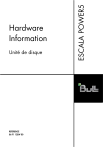
Lien public mis à jour
Le lien public vers votre chat a été mis à jour.